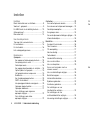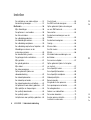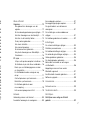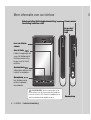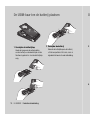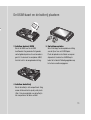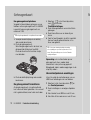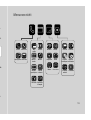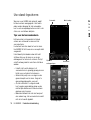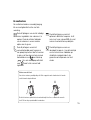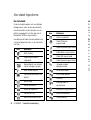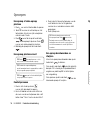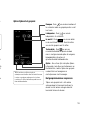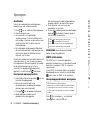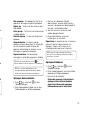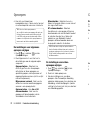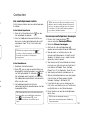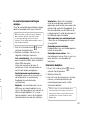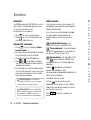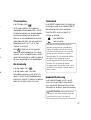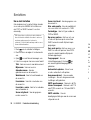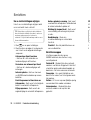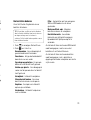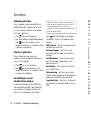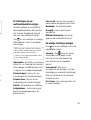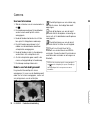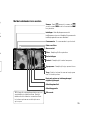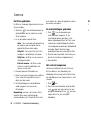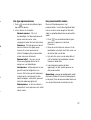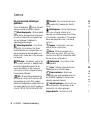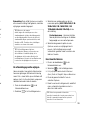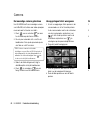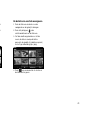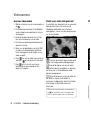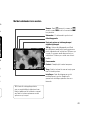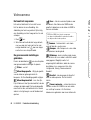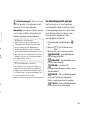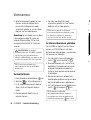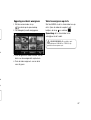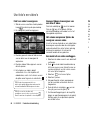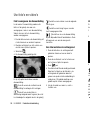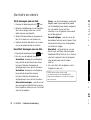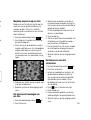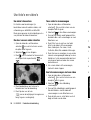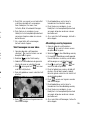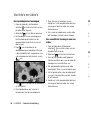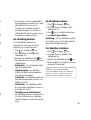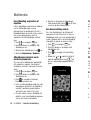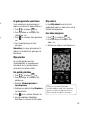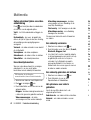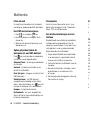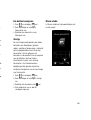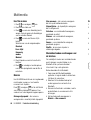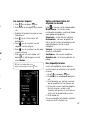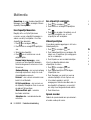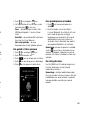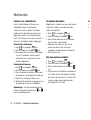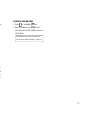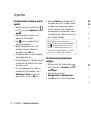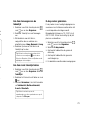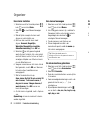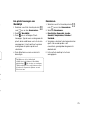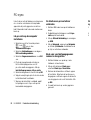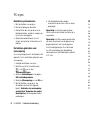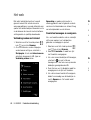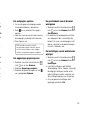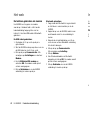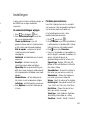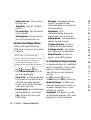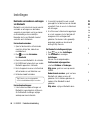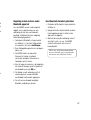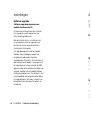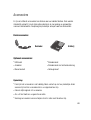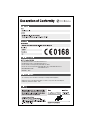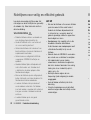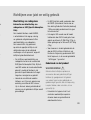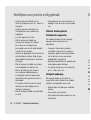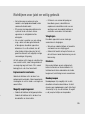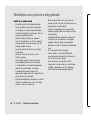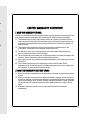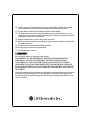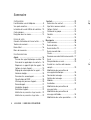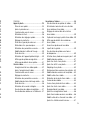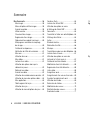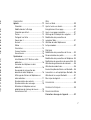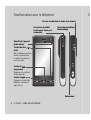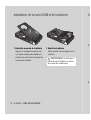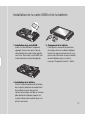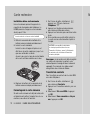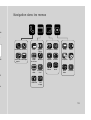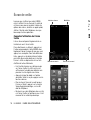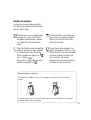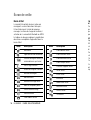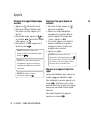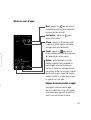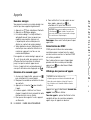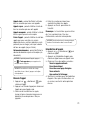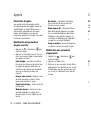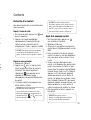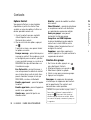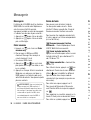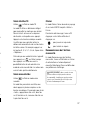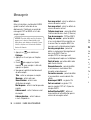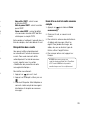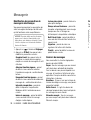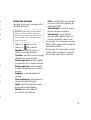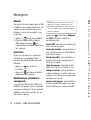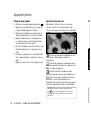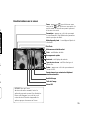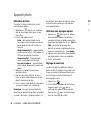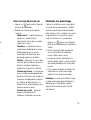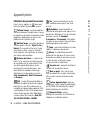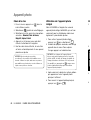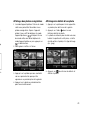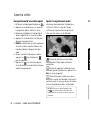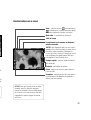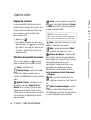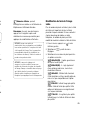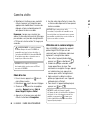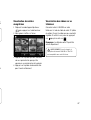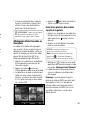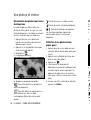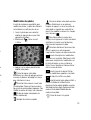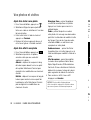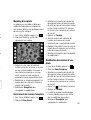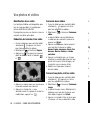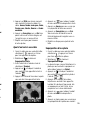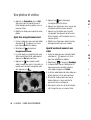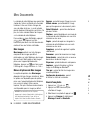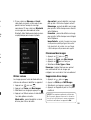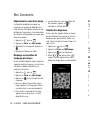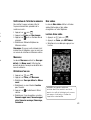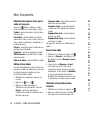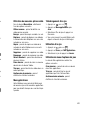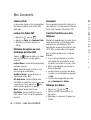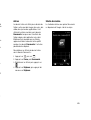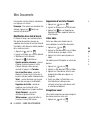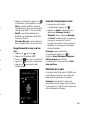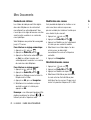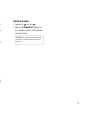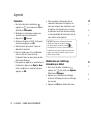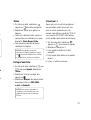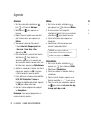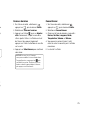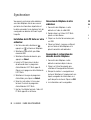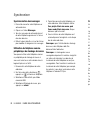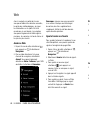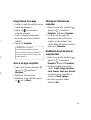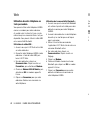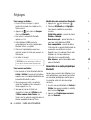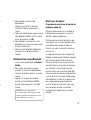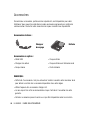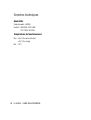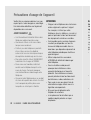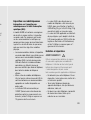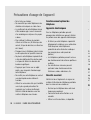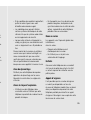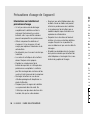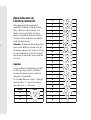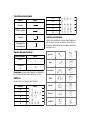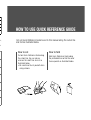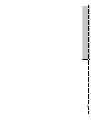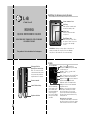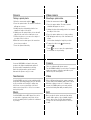KU990iP/N : MMBB0337607
(
1.1
)
G
KU990i Gebruikershandleiding
Algemene informatie
<LG-klantinformatiecenter>
0900-543-5454 / 036-5377780
* Zorg dat u het juiste nummer hebt voordat u belt.
Informations générales
<Centre d’information clientèle LG>
0900-543-5454 / 036-5377780
* Avant d’appeler, vérifi ez que le numéro est correct.
General Inquiries
<LG Customer Information Center>
0900-543-5454 / 036-5377780
* Make sure the number is correct before making a call.
ELECTRONICS INC.
NEDERLANDS
FRANÇAIS
ENGLISH

Bluetooth QD ID B013158

KU990i User GuideKU990i Gebruikershandleiding
De inhoud van deze handleiding
kan op bepaalde punten afwijken
van uw telefoon, afhankelijk van
de software op de telefoon of uw
service provider.

G
g
t
m

Gefeliciteerd met uw aanschaf van de
geavanceerde en compacte LG KU990i
telefoon, speciaal gemaakt voor de nieuwste
mobielecommunicatietechnologie.
Uw oude toestel wegdoen
1
Als het symbool met de doorgekruiste verrijdbare afvalbak op een product staat,
betekent dit dat het product valt onder de Europese Richtlijn 2002/96/EC.
2 Elektrische en elektronische producten mogen niet worden meegegeven
met het huishoudelijk afval, maar moeten worden ingeleverd bij speciale
inzamelingspunten die door de lokale of landelijke overheid zijn aangewezen.
3 De correcte verwijdering van uw oude toestel helpt negatieve gevolgen voor het
milieu en de menselijke gezondheid voorkomen.
4 Wilt u meer informatie over de verwijdering van uw oude toestel? Neem dan
contact op met uw gemeente, de afvalophaaldienst of de winkel waar u het
product hebt gekocht.

LG KU990i | Gebruikershandleiding4
Instellen
Meer informatie over uw telefoon .................8
Voorkant - geopend .....................................9
De USIM-kaart en de batterij plaatsen ........10
Geheugenkaart .........................................12
Menuoverzicht ..........................................13
Uw stand-byscherm
Tips voor het aanraakscherm .....................14
De sneltoetsen .......................................... 15
De statusbalk ............................................16
Het snelkoppelingenmenu .........................17
Basiskennis
Oproepen .................................................18
Een oproep of video-oproep plaatsen ......18
Een oproep plaatsen vanuit
........................18
Contactpersonen ...................................18
Een oproep beantwoorden en afwijzen ....18
Opties tijdens het gesprek ......................19
Het gespreksvolume aanpassen ............19
Snelkiezen ............................................20
Een tweede oproep plaatsen ..................20
DMTF uitschakelen ................................20
Uw oproepgeschiedenis weergeven ........20
Oproepen doorschakelen .......................21
Oproepen blokkeren .............................. 21
De instellingen voor algemene
oproepen wijzigen ..................................22
De instellingen voor video-
oproepen wijzigen ..................................22
Instellen
Contacten ................................................ 23
Een contactpersoon zoeken ....................23
Een nieuwe contactpersoon toevoegen....23
Contactpersoonopties ............................24
Een groep maken ..................................24
De contactpersooninstellingen wijzigen ...25
Informatie bekijken ................................25
Berichten ................................................. 26
Een bericht verzenden ............................26
Tekst invoeren .......................................26
T9-voorspelling .....................................27
Abc handmatig ......................................27
Toetsenbord ..........................................27
Handschriftherkenning ...........................27
Uw e-mail instellen ................................28
Uw e-mail ophalen .................................29
Een e-mail verzenden met uw
nieuwe account ..................................... 29
Uw e-mailinstellingen wijzigen ................30
Berichtenmappen ..................................30
Uw berichten beheren ............................31
Sjablonen gebruiken ..............................32
Emoticons gebruiken .............................32
De instellingen van uw
tekstberichten wijzigen ...........................32
De instellingen van uw
multimediaberichten wijzigen .................33
Uw overige instellingen wijzigen ..............33
We
Ca
Vi
d

5
23
23
23
24
24
25
25
26
26
26
27
27
27
27
28
29
29
30
30
31
32
32
32
33
33
Wees creatief
Camera ..................................................34
Snel een foto maken ..............................34
Nadat u een foto hebt gemaakt ..............34
Met de beeldzoeker leren werken ...........35
De fl itser gebruiken................................36
De snelinstellingen gebruiken .................36
Het contrast aanpassen .........................36
Een type opname kiezen ........................37
Een panoramafoto maken ......................37
De geavanceerde instellingen gebruiken
...38
De afbeeldingsgrootte wijzigen ...............39
Een kleurtint kiezen................................39
De inwendige camera gebruiken .............40
Uw opgeslagen foto’s weergeven ............ 40
De details van een foto weergeven..........41
Videocamera ............................................42
Snel een video maken ............................ 42
Nadat u een video hebt gemaakt ............42
Met de beeldzoeker leren werken ...........43
Het contrast aanpassen .........................44
De geavanceerde instellingen gebruiken
... 44
De afbeeldingsgrootte wijzigen ...............45
De kleurtint kiezen .................................46
De interne videocamera gebruiken ..........46
Opgeslagen video’s weergeven ...............47
Video’s weergeven op de tv ....................47
Uw foto’s en video’s .................................48
Foto’s en video’s weergeven ...................48
Zoomen tijdens de weergave van
een foto of video ....................................48
Het volume aanpassen tijdens de
weergave van een video .........................48
Een beeld uit een video vastleggen .........48
De gegevens van een video bekijken ......49
Een foto of video verzenden vanuit
de galerij ...............................................49
Foto’s weergeven als diavoorstelling .......50
Een foto instellen als achtergrond ...........50
Uw foto’s bewerken ...............................51
Tekst toevoegen aan een foto .................52
Een effect toevoegen aan een foto ..........52
Morphing toepassen op een foto .............53
Een kleuraccent toevoegen aan een foto
... 53
De kleuren van een foto verwisselen ....... 53
Uw video’s bewerken .............................54
De duur van een video inkorten ..............54
Twee video’s samenvoegen ....................54
Een foto samenvoegen met een video .....54
Tekst toevoegen aan een video ...............55
Afbeeldings-overlay toepassen ...............55
Een spraakopname toevoegen ................56
Een soundtrack toevoegen aan een
video ..................................................56

De snelheid van een video wijzigen ........57
Verduistering toevoegen .........................57
Multimedia ..............................................58
Mijn afbeeldingen ................................. 58
De optiemenu’s van beelden ..................58
Een foto verzenden ................................58
Een afbeelding gebruiken .......................59
Uw afbeeldingen ordenen .......................59
Een afbeelding verwijderen .....................59
Een afbeelding verplaatsen of kopiëren ...60
Afbeeldingen markeren en de
markering annuleren ..............................60
Een diavoorstelling maken ......................60
De geheugenstatus controleren ..............61
Mijn geluiden ........................................61
Een geluid gebruiken ............................. 61
Mijn video’s ...........................................61
Een video weergeven .............................61
Opties gebruiken tijdens een
videoonderbreking ................................. 62
Een videoclip bewerken ..........................62
Een videoclip verzenden ........................62
Een videoclip gebruiken als beltoon ........62
Het optiemenu voor video’s gebruiken .... 62
Mijn spelletjes en toepassingen ..............63
Een spelletje downloaden .......................63
Een spelletje spelen ...............................63
Het optiemenu voor spelletjes gebruiken
... 63
Instellen
Flash-inhoud .........................................64
Een SWF-bestand weergeven .................64
Opties gebruiken tijdens de weergave
van een SWF-bestand ............................ 64
Documenten..........................................64
Een bestand overbrengen naar de
telefoon ................................................64
Een bestand weergeven .........................65
Overige .................................................65
Muvee-studio ........................................65
Een fi lm maken .....................................66
Muziek ..................................................66
Muziekbestanden overbrengen naar
de telefoon ............................................66
Een nummer afspelen ............................67
Opties gebruiken tijdens het afspelen
van muziek ............................................67
Een afspeellijst maken ........................... 67
Een afspeellijst bewerken .......................68
Een afspeellijst verwijderen ....................68
Videoafspeellijsten .................................68
Spraak recorder .....................................68
Een geluid of stem opnemen ..................69
Een spraakopname verzenden ............... 69
De radio gebruiken ................................ 69
Zoeken naar radiostations ......................70
De kanalen bewerken ............................70
Kanalen opnieuw instellen ......................70
Luisteren naar de radio ..........................71
We
Or
P
C
He
Ve
Fa
LG KU990i | Gebruikershandleiding6

64
64
64
64
64
65
65
65
66
66
66
67
67
67
68
68
68
68
69
69
69
70
70
70
71
Wees effi ciënt
Organiser .................................................72
Een gebeurtenis toevoegen aan de
agenda .................................................72
De standaardagendaweergave wijzigen ...72
Een item toevoegen aan de takenlijst ......73
Een item in de takenlijst delen ................73
D-day-zoeker gebruiken .........................73
Een alarm instellen ................................74
Een memo toevoegen ............................74
De rekenmachine gebruiken ...................74
Een plaats toevoegen aan Wereldtijd .......75
Omrekenen ...........................................75
PC-sync ..................................................76
LG-pc-suite op de computer installeren...76
De telefoon en pc met elkaar verbinden
...76
Back-ups van telefoongegevens maken
en terugzetten ....................................... 76
De telefoonbestanden weergeven op
de pc ..................................................77
Contactpersonen synchroniseren ............77
Berichten synchroniseren .......................78
De telefoon gebruiken voor
massaopslag ........................................78
Het conversieprogramma DivX .............. 79
Het web
Verbinding maken met internet ..................80
Favorieten toevoegen en weergeven ...........80
Een webpagina opslaan .............................81
Een opgeslagen pagina openen .................81
De geschiedenis van de browser
weergeven ................................................81
De instellingen van de webbrowser
wijzigen ..................................................81
De telefoon gebruiken als modem ..............82
Instellingen
De scherminstellingen wijzigen ..................83
Profi elen personaliseren ............................ 83
De telefooninstellingen wijzigen .................84
De verbindingsinstellingen wijzigen ............84
Geheugenbeheer gebruiken ......................85
De vliegtuigmodus gebruiken .....................85
Bestanden verzenden en ontvangen
via Bluetooth .............................................86
Koppeling maken met een ander
Bluetooth-apparaat ..................................87
Een Bluetooth-headset gebruiken ...............87
Software-upgrade ..................................... 88
Accessoires ............................................ 89
Netwerkservice. .......................................90
Technische data .................................... 90
Richtlijnen
Richtlijnen voor veilig en effi ciënt
gebruik ..................................................92
7

LG KU990i | Gebruikershandleiding8
Kabelaansluiting/ Batterijoplaadaansluiting/
Aansluiting handsfree carkit
Opnameknop
Meer informatie over uw telefoon V
WAARSCHUWING: Als u een zwaar object op de
telefoon plaatst of op de telefoon gaat zitten terwijl deze
in uw zak zit, kan het LCD-scherm beschadigd raken en
werkt het aanraakscherm mogelijk niet meer.
Lens van interne
camera
Oproepknop
Een telefoonnummer
kiezen en oproepen
beantwoorden.
Annuleertoets
Gebruik deze toets om een
karakter te verwijderen.
Aan-uit toets
Einden of weigeringen een
vraag. Zet telefoon op/uit.
Druk eenmaal om terug
te gaan naar het stand-
byscherm.
Camera modus
Vergrendel/
Ontgrendel
toets

9
p
Voorkant - geopend
Microfoon
Flits
Vergrendel/Ontgrendel toets
Camera lens
Camera modus
Opnameknop
De kaartgroef van het geheugen
Ruimte voor USIM-kaart
Batterij
Batterijklep
Lichtsensor
Keuzewiel
In- of uitzoomen in de camera- of videomodus.
Door de menu’s bladeren.
us
TIP: U kunt het volume aanpassen tijdens
het beluisteren van muziek, het spelen van een game
of tijdens een gesprek.

LG KU990i | Gebruikershandleiding10
DDe USIM-kaart en de batterij plaatsen
2 Verwijder de batterij
Gebruik de batterijklep om de batterij
uit het compartiment te halen, zoals is
afgebeeld in bovenstaande afbeelding.
3
4
1 Verwijder de batterijklep
Houd de knop voor de ontgrendeling
van de batterij aan de bovenzijde van de
telefoon ingedrukt en haal de batterijklep
weg.

11
De USIM-kaart en de batterij plaatsen
5 Uw telefoon opladen
Schuif het klepje van de opladeraansluiting
aan de zijkant van uw KU990i open.
Plaats de oplader en sluit deze aan op een
stopcontact. Uw dient uw KU990i op te
laden tot het bericht Volledig opgeladen op
het scherm wordt weergegeven.
3 Installeer de kaart USIM
Schuif de USIM kaart in de USIM
kaarthouder. Zorg ervoor dat het gouden
contactgebied op de kaart naar beneden is
gericht. Om de kaart te verwijderen USIM,
trek het zacht in de omgekeerde richting.
4 Installeer de batterij
Schuif de batterij in het compartiment. Zorg
ervoor dat de contacten op de juiste plaats
zitten. Druk de onderzijde van de batterij in
het compartiment tot deze vastklikt.

LG KU990i | Gebruikershandleiding12
Een geheugenkaart plaatsen
Vergroot het beschikbare geheugen van uw
telefoon met een geheugenkaart. De KU990i
is geschikt voor een geheugenkaart van
maximaal 2 GB.
1 Verwijder de batterijklep en de batterij
zoals eerder beschreven.
2 Plaats de geheugenkaart.
Schuif de geheugenkaart in de sleuf aan
de bovenzijde tot de kaart vastklikt.
Plaats de kaart met het metalen stukje
naar beneden.
3 Plaats de batterijklep terug zoals eerder
beschreven.
De geheugenkaart formatteren
Als de geheugenkaart al is geformatteerd,
kunt u de kaart direct gebruiken. Als uw kaart
niet is geformatteerd, moet u dat eerst doen.
Geheugenkaart M
1 Selecteer , in het stand-byscherm,
raak
aan en kies
Telefooninstellingen.
2 Raak Geheugenbeheer aan en kies Extern
geheugen.
3 Raak Formatteren aan en bevestig uw
keuze.
4 Voer het wachtwoord in als dit is ingesteld.
Uw kaart wordt geformatteerd en is nu
klaar voor gebruik.
Opmerking: als er al bestanden op uw
geheugenkaart staan, worden deze
automatisch in de juiste map geplaatst.
Bijvoorbeeld: video’s worden opgeslagen in de
map Mijn video’s.
Uw contactpersonen overdragen
U kunt als volgt de contactpersonen van uw
USIM-kaart overdragen naar uw telefoon:
1 Selecteer in het stand-byscherm
en
kies Contactpersonen.
2 Raak Instellingen en vervolgens Kopiëren
aan.
3 Kies Handset naar USIM en raak OK aan.
4 Kies Alles of Een voor een en raak OK aan.
TIP: U kunt uw standaardopslagbestemming
als volgt wijzigen: open Geheugenbeheer in het
menu Telefooninstellingen en selecteer Primaire
opslaginstellingen.
TIP: de geheugenkaart is een optionele accessoire.
O

13
Menuoverzicht
n
d.
de
n.
Muvee-
studio
Browser
Organiser
Alarm
Memo
Scherm
Profi elen
Kiezen
Contacten
Oproepgesch.
Berichten
Mijn
media
Camera
Muziek
Videoaf-
speellijsten
Spraak
recorder
FM-radio
Spelletjes
& toepas.
Google
Telefoon
instellingen
Oproep
instellingen
Vliegtuig-
modus
Bluetooth
Accessoires

LG KU990i | Gebruikershandleiding14
Uw stand-byscherm
De
De
tot
aa
Wanneer u uw KU990i niet gebruikt, wordt
het basisscherm weergegeven. Hier hebt u
onder andere toegang tot alle menuopties,
kunt u snel een oproep plaatsen en kunt u de
status van uw telefoon bekijken.
Tips voor het aanraakscherm
Het basisscherm is bovendien het ideale
scherm om vertrouwd te raken met het
aanraakscherm.
U selecteert een item door het aan te raken.
Uw KU990i trilt licht wanneer u een optie hebt
aangeraakt.
U kunt door lijsten bladeren door het laatst
zichtbare item aan te raken en uw vinger
omhoog over het scherm te schuiven. De lijst
schuift omhoog zodat er meer items zichtbaar
worden.
• U hoeft niet hard te drukken; het
aanraakscherm is gevoelig genoeg om een
lichte maar vaste druk te herkennen.
• Gebruik het puntje van uw vinger om de
gewenste optie aan te raken. Zorg dat u
geen omliggende opties aanraakt.
• Als het schermlicht is uitgeschakeld,
kunt u op de vergrendelingsknop aan de
rechterzijde drukken om het basisscherm
opnieuw weer te geven.
• Bedek de telefoon niet met een hoesje of
een andere laag; het aanraakscherm werkt
niet als het wordt afgedekt.
▲
Snelkoppelingen
Statusbalk
Multi-tasking
Sneltoetsen
Pijlen van
snelkoppelingen

15
De sneltoetsen
De sneltoetsen bieden u eenvoudig toegang
tot uw meestgebruikte functies met één
aanraking.
Raak dit pictogram aan om het volledige
menu, ingedeeld in vier submenu’s, te
openen. Raak de verticale tabbladen
van de submenu’s aan om verdere
opties weer te geven.
Raak dit pictogram aan om het
aanraaktoetsenblok weer te geven en
een oproep te plaatsen. Voer het nummer
in zoals u dat zou doen met een normaal
toetsenblok en raak
aan of druk op
. Als u een videooproep wilt drukt
u op
nadat u het nummer hebt
ingevoerd.
Raak dit pictogram aan om het
optiemenu Berichten te openen. In dit
menu kunt u een nieuwe SMS of e-mail
maken of uw berichtenmap bekijken.
Raak dit pictogram aan om uw
adresboek te openen. Aan de linkerzijde
van het scherm staan tabbladen op
alfabetische volgorde zodat u de
gewenste contactpersoon snel kunt
vinden.
Advies naar de klant
Voor betere antenne gevoeligheid geeft LG de suggestie om de handset vast te houden
zoals hieronder afgebeeld staat.
0 X
Bedek het antenne gebied niet met uw hand terwijl u belt en een Bluetooth connectie
heeft. Dit kan de gesprekskwaliteit verminderen.

LG KU990i | Gebruikershandleiding16
De statusbalk
Op de statusbalk worden met verschillende
pictogrammen zaken als de signaalsterkte,
nieuwe berichten en de levensduur van de
batterij aangeduid. U kunt hier ook zien of
Bluetooth of GPRS is ingeschakeld.
In onderstaande tabel staan de betekenissen
van de pictogrammen die u in de statusbalk
kunt zien.
Uw stand-byscherm
Uw
Ra
pro
Se
raa
he
De
Ra
op
wo
ee
In
a
a
by
ve
Al
s
ac
F
M
Icon Betekenis
Multi-tasking
Toepassingen worden
uitgevoerd
Signaalsterkte van netwerk
(aantal streepjes varieert)
Geen netwerksignaal
Resterende levensduur van
batterij
Batterij leeg
Nieuw tekstbericht
Nieuw spraakbericht
Postvak IN is vol
Bericht verzenden mislukt
Icon Betekenis
Alarm is ingesteld
Profi el Trilfunctie
ingeschakeld
Algemeen profi el ingeschakeld
Profi el Buiten ingeschakeld
Profi el Stil ingeschakeld
Profi el Headset ingeschakeld
Oproepen worden
doorgeschakeld
GPRS beschikbaar
EDGE wordt gebruikt
Roaming
Vliegtuigmodus is
geselecteerd
Bluetooth is ingeschakeld
HSDPA beschikbaar
3G beschikbaar

17
Uw profi el wijzigen vanaf de statusbalk
Raak het pictogram van uw huidige
profi elinstelling in de statusbalk aan.
Selecteer een profi eltype, bijvoorbeeld Stil, en
raak OK aan om de wijziging op te slaan en
het menu te sluiten.
De functie Multi-tasking gebruiken
Raak
aan om het menu Multi-tasking te
openen. Hier ziet u alle toepassingen die
worden uitgevoerd. U kunt ze openen door ze
eenmaal aan te raken.
In elke toepassing kunt
u Basisscherm
aanraken en selecteren om naar het stand-
byscherm te gaan zonder de toepassing te
verlaten of te sluiten.
Als u een toepassing uitvoert op de
achtergrond (bijvoorbeeld een game of de
FM-radio),
kunt u dit zien in de statusbalk.
Het snelkoppelingenmenu
Het snelkoppelingenmenu biedt negen
menuopties. U opent het
snelkoppelingenmenu als volgt:
1 Raak het stand-byscherm eenmaal boven
de sneltoetsen aan.
2 De pijlen voor de snelkoppelingen
verschijnen. Schuif uw vinger horizontaal
over de pijlen in de gewenste richting.
3 Het snelkoppelingenmenu wordt geopend.
Raak een van de negen opties aan om de
toepassing of het menu te openen.
4 U sluit het snelkoppelingenmenu door
met uw vinger weer over de pijlen van
de snelkoppelingen te schuiven in de
gewenste richting.
d
d

LG KU990i | Gebruikershandleiding18
Een oproep of video-oproep
plaatsen
1 Raak
aan om het toetsenblok te openen.
2 Toets het nummer in met behulp van het
toetsenblok. U kunt een cijfer verwijderen
met de harde C-toets.
3 Raak
aan of druk op de harde toets
om de oproep te plaatsen. Raak
aan om een video-oproep te plaatsen.
4 Beëindig de oproep met de harde toets
.
Een oproep plaatsen vanuit
Contactpersonen
1 Raak in het stand-byscherm
aan om het adresboek te openen.
2 Kies het tabblad met de eerste letter van
de naam van de contactpersoon die u wilt
bellen. Voor “Thuis” kiest u dus de letter T.
3 Raak in de lijst de contactpersoon aan die
u wilt bellen en kies het te gebruiken
nummer als u meerdere nummers hebt
opgeslagen.
4 Raak Oproep aan.
Een oproep beantwoorden en
afwijzen
U kunt een oproep beantwoorden door op de
harde toets
te drukken.
Druk op de harde toets
om het geluid te
dempen. Dit is handig als u bijvoorbeeld bent
vergeten uw profi el op Stil te zetten tijdens
een vergadering.
Druk opnieuw op de harde toets
om de
inkomende oproep af te wijzen.
Oproepen
Op
TIP! Raak tweemaal aan om + in te
voeren voor een internationale oproep.
TIP! Gebruik de vergrendelingsknop
om het aanraakscherm te vergrendelen, zodat u
niet per ongeluk oproepen plaatst.
TIP! Raak
aan om het toetsenblok tijdens
een gesprek weer te geven.
TIP! U kunt contactpersonen zoeken in
het oproepscherm. Raak
aan en kies
Contactpersonen zoeken. Blader door de
contactpersonen of voer de eerste cijfers van
een telefoonnummer in om de lijst kleiner
te maken.
T
c
t
t
i

19
e
e
te
nt
e
Opties tijdens het gesprek
Dempen - Raak aan om de microfoon uit
te schakelen zodat uw gesprekspartner u niet
kan horen.
Luidspreker - Raak
aan om de
luidspreker in te schakelen.
In wacht - Raak
aan om een beller
in de wachtstand te zetten. Raak Hervatten
aan om het gesprek voort te zetten.
Toetsenblok - Raak
aan om een
numeriek toetsenblok te openen om door
menu’s met genummerde opties te navigeren,
bijvoorbeeld bij call centers of
geautomatiseerde telefoondiensten.
Opties - Kies uit een lijst met opties tijdens
het gesprek, zoals Naar contactpersonen en
Naar berichten, zodat u tijdens een gesprek
uw berichten kunt weergeven en
contactpersonen kunt toevoegen.
Het gespreksvolume aanpassen
Tijdens een gesprek kunt u het volume
verhogen door het keuzewiel rechtsom te
draaien en het volume verlagen door het
keuzewiel linksom te draaien.
TIP! U kunt door een lijst met opties of
contactpersonen bladeren door het laatste item aan
te raken en uw vinger omhoog over het scherm
te schuiven. De lijst schuift omhoog zodat er meer
items zichtbaar worden.

LG KU990i | Gebruikershandleiding20
Snelkiezen
U kunt een veelgebruikte contactpersoon
toewijzen aan een snelkiesnummer.
1
Raak
aan en selecteer Contactpersoon.
2 Raak Snelkeuzes aan.
3 Uw voicemail is al ingesteld op
snelkiesnummer 1. Deze instelling kunt u
niet wijzigen. Raak een ander nummer aan
om dit nummer toe te wijzen aan een
contactpersoon.
4 Het adresboek wordt geopend. Selecteer
de contactpersoon die u wilt toewijzen aan
dat nummer door het telefoonnummer
eenmaal aan te raken.
U kunt een snelkiesnummer bellen door in het
stand-byscherm
aan te raken en daarna
het toegewezen nummer ingedrukt te houden
tot de contactpersoon op het scherm
verschijnt. De oproep wordt automatisch
geplaatst, u hoeft niet op
te drukken.
Een tweede oproep plaatsen
1 Raak tijdens het eerste gesprek
aan en
selecteer Tweede oproep.
2 Kies het nummer of zoek in uw
contactpersonen (raadpleeg Een oproep
plaatsen voor meer informatie).
3 Druk op om de oproep te plaatsen.
4 Beide oproepen worden op het
oproepscherm weergegeven.
Het eerste gesprek wordt vergrendeld en
de beller wordt in de wachtstand gezet.
5 Raak Wisselen aan om tussen de
gesprekken te wisselen.
6 U kunt een of beide gesprekken beëindigen
door op
te drukken, Einde en daarna
Alle of Actief te selecteren.
OPMERKING: voor elk gesprek worden
kosten in rekening gebracht.
DMTF uitschakelen
Met DTMF kunt u numerieke opdrachten
gebruiken om door menu’s in geautomatiseerde
berichten te navigeren. DTMF is standaard
ingeschakeld.
U kunt DMTF uitschakelen tijdens een gesprek
(bijvoorbeeld om een nummer te noteren) door
aan te raken en DMTF uit te selecteren.
Uw oproepgeschiedenis weergeven
Raak
en vervolgens
en selecteer
Oproepgesch. U kunt kiezen uit:
Al
g
e
Ge
he
On
u h
Ge
op
Ge
ge
va
o
p
on
Ge
on
Op
1
2
T
W
T
o
d
Oproepen
TIP! U kunt uw gesprekken samenvoegen
door en vervolgens Deelnemen te
selecteren. Controleer of uw netwerkprovider
telefonische vergaderingen ondersteunt.
TIP! U kunt door een lijst met opties
bladeren door het laatste zichtbare item aan te raken
en uw vinger omhoog over het scherm te schuiven.
De lijst schuift omhoog zodat er meer items zichtbaar
worden.

21
en
de
k
r
n
Alle oproepen - De volledige lijst met al uw
geplaatste, ontvangen en gemiste oproepen.
Gekoz. opr. - De lijst met alle nummers die u
hebt gebeld.
Ontv. oproep. - De lijst met alle nummers die
u hebben gebeld.
Gemiste oproep. - De lijst met alle gemiste
oproepen.
Gesprekskosten - De kosten voor de
gekozen nummers (deze dienst is afhankelijk
van het netwerk en wordt niet door alle
operators ondersteund) en de duur van uw
ontvangen en geplaatste oproepen.
Gegevensvolume - De hoeveelheid
ontvangen en verzonden gegevens in kilobyte.
Oproepen doorschakelen
1 Raak
aan, selecteer
en kies
Oproepinstellingen.
2 Raak Oproep doorschakelen aan en kies
Video-oproepen en/of Spraakoproepen.
3 Geef aan of u oproepen altijd wilt
doorschakelen, wanneer de lijn bezet is,
wanneer u de oproep niet beantwoordt of
wanneer u niet bereikbaar bent.
4 Voer het nummer in waarnaar moet
worden doorgeschakeld.
5 Raak Doorschakelen aan om de
instellingen in te schakelen.
Opmerking: er worden kosten in rekening
gebracht voor het doorschakelen van
oproepen. Neem contact op met uw
netwerkprovider voor meer informatie.
Oproepen blokkeren
1 Raak
aan, selecteer
en kies
Oproepinstellingen.
2 Raak Oproep blokkeren aan en kies Video-
oproepen en/of Spraakoproepen.
3 Kies een of alle vijf opties:
Uitgaande oproepen, Internationale
oproepen, Internationaal behalve
eigen land, Inkomende oproepen,
Inkomende oproep in buitenland
TIP! In de oproepgeschiedenis kunt u en
Wissen aanraken om alle gegevens te verwijderen.
TIP! Als u een afzonderlijk gegeven in de
oproepgeschiedenis aanraakt, worden de datum,
de tijd en de duur van de oproep weergegeven.
TIP! U kunt de doorschakeling uitschakelen
door in het menu Oproep doorschakelen Alles
deactiveren te kiezen.

LG KU990i | Gebruikershandleiding22
4
Voer het wachtwoord voor
oproepblokkering in. Neem contact op met
uw netwerkoperator voor meer informatie.
De instellingen voor algemene
oproepen wijzigen
1 Raak
aan, selecteer
en kies
Oproepinstellingen.
2 Raak Algemene inst. aan. Hier kunt u
de instellingen voor de volgende opties
aanpassen:
Oproep afwijzen - Selecteer Aan
of Uit en geef aan of u alle oproepen
wilt afwijzen of alleen oproepen van
specifi eke groepen, contactpersonen of
ongeregistreerde nummers (niet in uw lijst
met contactpersonen).
Mijn nummer verzend - Geef aan of u
wilt dat uw nummer wordt weergegeven
wanneer u een oproep plaatst.
Opnieuw bellen - Kies Aan of Uit.
Antwoordmodus - Geef aan of u
oproepen wilt beantwoorden met de
Verzendtoets of met elke toets.
Minuutmelder - Selecteer Aan als u
tijdens het gesprek telkens na een minuut
een signaal wilt horen.
BT-antwoordmodus - Selecteer
Handsfree als u een oproep wilt kunnen
beantwoorden met een Bluetooth-headset
of selecteer Handset als u tijdens het
gebruik van een Bluetooth-handset
oproepen wilt beantwoorden door een
knop op de handset in te drukken.
De instellingen voor video-
oproepen wijzigen
1 Raak
aan, selecteer
en kies
Oproepinstellingen.
2 Raak Inst. video-oproep aan.
3 Kies de instellingen van uw video-
oproepen. Kies Persoonlijke afbeelding
gebruiken indien gewenst en selecteer een
afbeelding, schakel de Spiegel in (zodat u
uzelf op het scherm kunt zien) en selecteer
een Afbeeldingsgrootte.
Ee
Er
te
In
1
2
In
1
2
3
Oproepen C
TIP! U kunt door een lijst met opties bladeren
door het laatste zichtbare item aan te raken en
uw vinger omhoog over het scherm te schuiven.
De lijst schuift omhoog zodat er meer items
zichtbaar worden.
TIP! Selecteer Vast oproepnummer
om een lijst te maken van nummers die met uw
telefoon kunnen worden gebeld. Hiervoor hebt
u de PIN2-code van uw operator nodig. Alleen
nummers in de lijst met vaste oproepnummers
kunnen met uw telefoon worden gebeld.

23
ut
et
en
u
er
Een contactpersoon zoeken
Er zijn twee manieren om een contactpersoon
te zoeken:
In het stand-byscherm
1 Raak in het stand-byscherm
aan om
het adresboek te openen.
2 Kies het tabblad met de eerste letter van
de naam van de contactpersoon die u wilt
weergeven. Voor “Thuis” kiest u dus de
letter T.
In het hoofdmenu
1 Selecteer Contactpersonen.
2 Raak aan en voer de eerste letters van
de gewenste contactpersoon in met behulp
van het toetsenblok. Of selecteer
om
het adresboek weer te geven en selecteer
het tabblad dat overeenkomt met de eerste
letter van de naam.
3 Het adresboek geeft een lijst met
contactpersonen die overeenkomen met de
ingevoerde letters.
Een nieuwe contactpersoon toevoegen
1 Raak in het stand-byscherm
aan en selecteer Contactpersonen.
2 Selecteer Nieuwe toevoegen.
3 Geef aan of u de contactpersoon wilt
opslaan op uw handset of op de USIM-kaart.
4 Voer de voor- en achternaam van de
nieuwe contactpersoon in. U hoeft ze niet
allebei in te voeren, maar u moet in ieder
geval één naam invoeren.
5 Voer maximaal vijf verschillende nummers
in en wijs aan elk nummer een type toe. U
kunt kiezen uit Mobiel, Thuis, Kantoor,
Pieper, Fax, VT en Algemeen. Raak OK aan.
6 Voer maximaal twee e-mailadressen in.
7 Wijs de contactpersoon toe aan een groep.
U kunt kiezen uit Geen groep, Familie,
Vrienden, Collega’s, School en VIP.
8
U kunt ook het adres van een Homepage, een
Privé-adres, een Bedrijfsnaam, een Functienaam,
een Bedrijfsadres en een Memo toevoegen.
9 Raak Opslaan aan om de contactpersoon
op te slaan.
TIP! U kunt een groep zoeken door aan
te raken en Zoeken op groep te selecteren.
Er wordt een lijst met al uw groepen
weergegeven.
TIP! U kunt ook aangepaste groepen
maken voor uw contactpersonen. Raadpleeg
Een groep maken.
Contacten
TIP! U kunt wisselen tussen het zoekscherm van
het toetsenblok en het alfabetische adresboek
door of het pictogram in de
rechterbovenhoek van het scherm aan te
raken.
TIP! U kunt door de lijst met contactpersonen
bladeren door het laatst zichtbare item aan te
raken en uw vinger omhoog over het scherm
te schuiven. De lijst schuift omhoog zodat er
meer items zichtbaar worden.

LG KU990i | Gebruikershandleiding24
Contactpersoonopties
U kunt verschillende dingen doen tijdens het
bekijken van een contactpersoon. U kunt als
volgt het optiemenu openen en gebruiken:
1 Open de contactpersoon die u wilt
gebruiken. Raadpleeg Een contactpersoon
zoeken.
2
Druk op
om de lijst met opties te openen.
U hebt de volgende mogelijkheden:
Bewerken - De gegevens van de
contactpersoon wijzigen.
Bericht verzenden - Een bericht naar
deze contactpersoon verzenden. Als de
contactpersoon een e-mailadres heeft,
moet u kiezen of u een e-mail of een SMS/
MMS wilt sturen. Raadpleeg voor meer
informatie over het verzenden van
berichten.
Visitekaartje verzenden - De gegevens
van de contactpersoon als visitekaartje
naar een ander verzenden. Kies of u het
bericht wilt verzenden als Tekstbericht,
Multimediabericht, Email of via Bluetooth.
Spraakoproep plaatsen -
De contactpersoon bellen.
Video-oproep plaatsen -
De contactpersoon bellen via een video-
oproep.
Opslaan op USIM/Handset - De
contactpersoon opslaan op of verplaatsen
naar de USIM-kaart of de handset
(afhankelijk van waar u de contactpersoon
in eerste instantie had opgeslagen).
Verwijderen - Contactpersoon verwijderen.
Raak Ja aan als u dit zeker weet.
Nieuwe contactpersoon toevoegen -
hiermee kunt u een nieuwe contactpersoon
toevoegen.
Markeren/Markering opheffen - u kunt
een of meerdere contactpersonen
selecteren om te verwijderen.
Zoeken op groep - u kunt zoeken op groep.
Een groep maken
1 Raak in het stand-byscherm
aan en selecteer Contactpersonen.
2 Selecteer Groepen en raak
aan.
3 Selecteer Groep toev.
4 Voer een naam in voor de nieuwe groep.
5 Raak Opslaan aan.
Opmerking: als u een groep verwijdert, gaan
de contactpersonen in die groep niet verloren.
Ze blijven in uw adresboek staan.
De
w
U k
zo
1
2
TIP! U kunt een bestaande groep bewerken door
de groep te markeren en aan te raken. U kunt
een lid aan de groep van uw contactpersonen
toevoegen, een groepsbeltoon toewijzen, de naam
van de groep wijzigen of een groep verwijderen.
Contacten
T
d
e
s
i

25
n
n
en.
on
nt
ep.
an
en.
De contactpersooninstellingen
wijzigen
U kunt de contactpersooninstellingen wijzigen
zodat het adresboek werkt zoals u dat wilt.
1 Raak in het stand-byscherm
aan en
selecteer Contactpersonen.
2 Selecteer Instellingen. Hier kunt u de
volgende instellingen aanpassen:
Inst. contactenlijst - De contactpersonen
op uw handset en USIM, alleen handset of
alleen USIM weergeven.
U kunt ook aangeven of de voor- of
achternaam van een contactpersoon als
eerste moet worden weergegeven.
Contactpersonen synchroniseren -
Verbinding maken met uw server om uw
contactpersonen te synchroniseren.
Raadpleeg Uw contactpersonen
synchroniseren.
Kopiëren - Uw contactpersonen van uw
USIM naar uw handset kopiëren of vice
versa. U kunt de gegevens een voor een of
allemaal tegelijk kopiëren. Als u ze een
voor een kopieert, moet u alle te kopiëren
contactpersonen een voor een selecteren.
Verplaatsen - Werkt net als Kopiëren,
maar de contactpersoon wordt alleen
opgeslagen op de locatie waarnaartoe u de
persoon hebt verplaatst. Bijvoorbeeld: als u
een contactpersoon van de USIM naar de
handset verplaatst, wordt deze persoon uit
het USIM-geheugen verwijderd.
Back-up maken van contactpersonen
- Back-ups van telefoongegevens maken
en terugzetten.
Contactpersonen herstellen -
Raadpleeg Back-ups van telefoongegevens
maken en terugzetten.
Contactpersonen wissen - Alle
contactpersonen wissen. Raak Ja aan als u
zeker weet dat u uw adresboek wilt
leegmaken.
Informatie bekijken
1 Raak in het stand-byscherm
aan en
selecteer Contactpersonen.
2 Selecteer Informatie.
3 Hier kunt u uw Servicenummers, uw Eigen
nummer, uw Geheugeninformatie (de
resterende geheugenruimte) en Mijn
visitekaartje bekijken.
TIP! Als u nog een eigen visitekaartje moet
toevoegen, kunt u Toevoegen selecteren en
alle gegevens invoeren zoals u dat voor een
contactpersoon zou doen. Raak ten slotte
Opslaan aan.
TIP! U kunt door een lijst met opties bladeren
door het laatst zichtbare item aan te raken
en uw vinger omhoog over het scherm te
schuiven. De lijst schuift omhoog zodat er meer
items zichtbaar worden.

LG KU990i | Gebruikershandleiding26
Berichten
Uw KU990i combineert SMS, MMS en e-mail in
één intuïtief en eenvoudig te gebruiken menu.
Er zijn twee manieren om het
berichtencentrum te openen:
1 Raak
aan in het stand-byscherm.
2 Raak
aan in het stand-byscherm en
raak daarna Berichten aan.
Een bericht verzenden
1 Tik op en kies vervolgens Nieuw
bericht maken.
2
Kies Bericht om een SMS of MMS te verzenden.
Kies Email om een e-mail te verzenden.
3 Er wordt een nieuwe SMS geopend.
4 Raak
of
en vervolgens Invoegen
aan als u een afbeelding, video, geluid of
symbool wilt invoegen.
5
Raak Verzenden aan. Voer het telefoonnummer
in of raak Contactpersonen aan om uw lijst met
contactpersonen te openen. U kunt meerdere
contactpersonen toevoegen.
Tekst invoeren
U kunt op vier manieren tekst invoeren: T9-
voorspelling, Abc handmatig, Toetsenbord en
Handschriftherkenning.
U kunt tussen deze verschillende methoden
schakelen door het overeenkomende
pictogram boven aan het scherm aan te
raken.
Handschriftherkenning - Kies
Handschrift-scherm of Handschrift-vak.
T9-woordenboek - Raak dit pictogram
aan om T9-woordenboek in te schakelen en
kies daarna T9 abc, T9 Abc of 123.
Abc handmatig - Kies Abc, ABC of 123.
Raak aan en selecteer QWERTY in de
vervolgkeuzelijst als u het toetsenbord wilt
gebruiken.
Gebruik
om door de verschillende
soorten toetsenborden in elke
tekstinvoermodus (bijvoorbeeld hoofdletters of
kleine letters) te bladeren.
Raak 0 aan voor een spatie.
Druk op
om te wisselen tussen
hoofdletters, kleine letters en klein kapitaal.
Gebruik de harde C-toets onder het scherm
om een teken te wissen.
Raak
aan om een symbool in te
voeren.
T9
In
D
e
wo
te
R
a
let
wo
bij
“t
e
Ra
wo
aa
mo
de
Ab
In
In
h
e
vo
t
w
dri
WAARSCHUWING: per tekstbericht
van maximaal 160 tekens en per ontvanger
worden kosten in rekening gebracht.
Berichten
WAARSCHUWING: als u een afbeelding,
video of geluid toevoegt aan een SMS, wordt
dit automatisch een MMS en worden de
kosten overeenkomstig in rekening gebracht.

27
n
m
3.
of
T9-voorspelling
In de T9-modus ziet u .
De T9-modus gebruikt een ingebouwd
woordenboek om de woorden die u schrijft
te herkennen op basis van de toetsvolgorde.
Raak de nummertoets van de gewenste
letter aan en het woordenboek herkent het
woord zodra alle letters zijn ingevoerd. Druk
bijvoorbeeld op 8, 3, 5, 3, 3, 6, 6, 3 om
“telefoon” te schrijven.
Raak
of Spell. aan als het gewenste
woord niet wordt weergegeven. Als u Spell.
aanraakt, kunt u het woord invoeren met de
modus Abc handmatig en wordt het woord of
de naam toegevoegd aan het woordenboek.
Abc handmatig
In de Abc-modus ziet u .
In de Abc-modus moet u een toets
herhaaldelijk aanraken om een letter in te
voeren. U schrijft “hallo” bijvoorbeeld door
tweemaal 4, eenmaal 2, driemaal 5, opnieuw
driemaal 5 en driemaal 6 aan te raken.
Toetsenbord
In de QWERTY-modus draait het scherm een
kwartslag en wordt er een volledig QWERTY-
toetsenbord op het scherm weergeven.
Raak elke letter aan om uw bericht te
schrijven en druk op:
voor hoofdletters
voor een spatie
Handschriftherkenning
In de Handschriftmodus schrijft u op het
scherm en zet de KU990i uw handschrift
om in een bericht. Selecteer Scherm of Vak,
afhankelijk van de door u gewenste weergave.
WAARSCHUWING: wellicht gebruikt u liever
een stylus in deze modus. Voorkom schade aan
uw scherm en oefen niet te veel druk uit.
TIP! Met de toetsenbordmodus worden de
woorden weergegeven die u mogelijk gaat
intypen. Er wordt op basis van de zinnen die
u tot dan toe hebt ingevoerd een voorspelling
gedaan van welke woorden u zou kunnen
gaan gebruiken. Als u de woorden die worden
weergegeven niet wilt gebruiken, kunt u
gewoon doorgaan met het typen van nieuwe
woorden. Als u de woorden die worden
weergegeven wel wilt gebruiken, drukt u op de
spatiebalk. De weergegeven woorden worden
dan bevestigd.

LG KU990i | Gebruikershandleiding28
Uw e-mail instellen
Ook onderweg kunt u contact blijven houden
via e-mail op uw KU990i. Het instellen van
een POP3- of IMAP4-account is snel en
eenvoudig.
1 Raak
aan en selecteer Instellingen.
2 Raak Email en vervolgens E-mailaccounts
aan.
3 Open
en raak Nieuwe toevoegen aan.
4 U kunt nu aangeven hoe uw account werkt:
Titel - Voer een naam in voor deze account.
Mijn naam - Voer uw naam in.
Gebruikersnaam - Voer de
gebruikersnaam van de account in.
Wachtwoord - Voer het wachtwoord van
de account in.
E-mailadres - Voer het e-mailadres van
de account in.
E-mailadr. v. antw - Voer het e-mailadres
voor antwoorden in.
Server uitg Email
- Voer de gegevens
van de account in.
Server ink. Email - Voer de gegevens van
de account in.
Max. ontv.grootte - Kies de groottelimiet
van uw e-mails. Het maximum is 1 MB.
Postvaktype - Voer het type mailbox in,
POP3 of IMAP4.
Op server opslaan - Geef aan of u uw
e-mails wilt opslaan op de server. Voor
IMAP4-accounts wordt altijd een kopie
opgeslagen.
Verz. mail opsl in -Geef aan waar u uw
IMAP4-e-mails wilt opslaan. Voor POP3-
accounts worden kopieën altijd op de
telefoon opgeslagen.
Toegangspunt - Kies uw
internettoegangspunt. Druk op
om
een vooraf ingesteld toegangspunt te
gebruiken.
Automatisch ophalen - Kies of u uw
e-mails automatisch wilt ophalen.
Geavanceerde inst. - Geavanceerde
instellingen - Kies of u de geavanceerde
instellingen wilt gebruiken.
SMTP-poortnummer - Normaal is dit 25.
Inkom. Serverpoort - Normaal is dit 110
voor POP3-accounts en 143 voor IMAP4-
accounts.
SMTP-validatie - Kies de
beveiligingsinstellingen voor de server voor
uitgaande e-mail.
N
u
de
Uw
U k
co
e-
wi
H
a
1
2
3
Berichten
TIP! U kunt door een lijst met opties bladeren
door het laatste zichtbare item aan te raken en
uw vinger omhoog over het scherm te
schuiven. De lijst schuift omhoog zodat er meer
items zichtbaar worden.

29
an
et
5.
0
-
o
r
SMTP-gebruikersnaam - Voer de SMTP-
gebruikersnaam in.
SMTP-wachtwoord - Voer het SMTP-
wachtwoord in.
Aanmeld. bev. APOP - Kies of u de
beveiligde aanmelding met APOP voor
een POP3-account wilt inschakelen.
Voor IMAP4-accounts is deze optie altijd
uitgeschakeld.
Nu uw account is ingesteld, verschijnt deze in
de lijst met accounts in uw e-mailmap.
Uw e-mail ophalen
U kunt uw account automatisch of handmatig
controleren op nieuwe e-mail. Raadpleeg Uw
e-mailinstellingen wijzigen als u automatisch
wilt controleren.
Handmatig controleren doet u als volgt::
1 Raak
en vervolgens Email aan.
2 Raak de gewenste account en vervolgens
aan.
3 Kies Ophalen. Uw KU990i maakt
verbinding met uw e-mailaccount en haalt
uw nieuwe berichten op.
Een e-mail verzenden met uw
nieuwe account
1 Raak
aan en kies Nieuw bericht
maken.
2 Kies Email. Er wordt een nieuwe e-mail
geopend.
3 Gebruik de tabbladen en
om het adres
van de ontvanger in te voeren en schrijf uw
bericht. Gebruik het tabblad Bestand om
afbeeldingen, video’s, geluiden of andere
bestandstypen in te voegen.
4 Raak Verzend. aan. Uw e-mail wordt
verzonden.
TIP! U kunt bestanden in Word, Excel,
PowerPoint en PDF naar uw KU990i verzenden
zodat u ze kunt bekijken als u onderweg bent.

LG KU990i | Gebruikershandleiding30
Uw e-mailinstellingen wijzigen
U kunt uw e-mailinstellingen wijzigen zodat
uw e-mail werkt zoals u dat wilt.
1 Raak
aan en open Instellingen.
2 Raak Email en vervolgens E-mailaccounts
aan. U kunt nu de volgende instellingen
aanpassen:
Antwoord per Email toestaan
- Geef aan of u het verzenden van
leesbevestigingen wilt toestaan.
Verzoeken om antwoord per Email
- Geef aan of u leesbevestigingen wilt
ontvangen.
Interval ophalen - Geef aan hoe vaak
uw KU990i moet controleren op nieuwe
berichten.
Bericht opnemen in Doorsturen en
Antwoorden
- Geef aan of u het originele
bericht in uw bericht wilt opnemen.
Bijlage opnemen - Geef aan of u de
originele bijlage in uw bericht wilt opnemen.
Autom. ophalen in roaming - Geef aan of
u uw berichten wilt ophalen in het buitenland
of schakel automatisch ophalen uit.
Melding bij nieuwe Email - Geef aan of
u een melding wilt ontvangen bij nieuwe
e-mails.
Handtekening
- Maak een
e-mailhandtekening en schakel deze
functie in.
Prioriteit - Kies het prioriteitsniveau van
uw e-mailberichten.
Berichtenmappen
U zult de mappenstructuur op uw
KU990i herkennen; de structuur is erg
vanzelfsprekend.
Postvak IN - Alle berichten die u ontvangt,
worden in uw Postvak IN geplaatst. Hier kunt
u berichten onder andere beantwoorden en
doorsturen. Zie hierna voor meer informatie.
Concepten - Als u geen tijd hebt om een
bericht af te maken, kunt u het gedane werk
hier opslaan.
Outbox - Dit is een map voor tijdelijke opslag
wanneer berichten worden verzonden.
Verzonden ber. - Alle berichten die u
verzendt, worden in de map Verz ber
geplaatst.
Uw
U k
be
1
2
Berichten
T
d
u
s
i
TIP! U kunt door een lijst met opties bladeren
door het laatste zichtbare item aan te raken en
uw vinger omhoog over het scherm te
schuiven. De lijst schuift omhoog zodat er meer
items zichtbaar worden.

31
of
nd
of
t
k
ag
Uw berichten beheren
U kunt het Postvak IN gebruiken om uw
berichten te beheren.
1 Raak
en vervolgens Postvak IN aan.
2 Raak aan. U kunt nu:
Beantwoorden
- Een antwoord op het
geselecteerde bericht verzenden.
Doorsturen - Het geselecteerde bericht
doorsturen naar een ander.
Spraakoproep plaatsen - De persoon
bellen die u het bericht heeft gestuurd.
Veideo-opr. plaats.
- Een videogesprek
voeren met de persoon die u het bericht
heeft gestuurd.
Verwijderd - Het bericht verwijderen.
Nieuw bericht maken - Een nieuw
bericht of een nieuwe e-mail openen.
Kopiëren - Een kopie van het bericht
opslaan op uw telefoon.
Verplaatsen - Het bericht verplaatsen
naar uw telefoon.
Filter - Uw berichten per type weergeven.
SMS en MMS worden nu van elkaar
gescheiden.
Markeren/Mark. oph - Meerdere
berichten markeren en verwijderen.
Berichtinformatie - Aanvullende
informatie over het bericht weergeven,
bijvoorbeeld het tijdstip waarop het is
verzonden.
Als het bericht Geen ruimte voor USIM-bericht
wordt weergegeven, moet u een aantal
berichten uit uw Postvak IN wissen.
Als het bericht Geen ruimte voor berichten
wordt weergegeven, kunt u berichten en
opgeslagen bestanden verwijderen om ruimte
vrij te maken.
TIP! U kunt door een lijst met opties bladeren
door het laatste zichtbare item aan te raken en
uw vinger omhoog over het scherm te
schuiven. De lijst schuift omhoog zodat er meer
items zichtbaar worden.

LG KU990i | Gebruikershandleiding32
Sjablonen gebruiken
U kunt sjablonen maken voor de SMS- en
MMS-berichten die u regelmatig verzendt.
Er staan al enkele sjablonen in uw telefoon.
Deze kunt u bewerken.
1 Raak
aan en kies Sjablonen.
2 Kies Tekstsjablonen of Multimediasjablonen.
Raak
om nieuwe sjablonen toe te
voegen, te bewerken, te verwijderen of alle
sjablonen te verwijderen.
Emoticons gebruiken
Maak uw berichten nog leuker met
emoticons. Enkele veelgebruikte emoticons
staan al in uw telefoon.
1 Raak
aan en kies Emoticons.
2 Raak
om nieuwe emoticons toe te
voegen, te bewerken, te verwijderen of alle
emoticons te verwijderen.
De instellingen van uw
tekstberichten wijzigen
De berichtinstellingen van uw KU990i zijn
vooraf gedefi nieerd zodat u direct berichten
kunt verzenden. Raadpleeg de informatie
hierna als u de instellingen wilt wijzigen.
Raak
Berichtinstellingen en vervolgens
Tekstbericht. U kunt nu de volgende zaken
wijzigen:
SMS centrale - Geef hier de gegevens voor
uw berichtencentrum op.
Ontvangstrapport
- Geef aan of u een
bevestiging wilt ontvangen als uw bericht is
bezorgd.
Geldigheidsduur - Geef aan hoe lang uw
bericht moet worden opgeslagen in het
berichtencentrum.
Berichttypen - Zet uw tekst om in Spraak,
Fax, X.400 of Email.
Tekencodering - Geef aan hoe uw tekens
moeten worden gecodeerd. Dit beïnvloedt de
grootte van uw bericht en dus de kosten.
Lange berichten - Geef aan of u het bericht
wilt verzenden via Meerdere SMS of als een
MMS.
Berichten
De
m
De
vo
ku
hi
e
Ra
Mu
za
O
p
ne
all
u
a
On
on
An
lee
Pr
Ge
be
be
TIP! U kunt door een lijst met opties bladeren
door het laatste zichtbare item aan te raken en
uw vinger omhoog over het scherm te
schuiven. De lijst schuift omhoog zodat er meer
items zichtbaar worden.
T
d
u
s
i

33
r
e
ht
De instellingen van uw
multimediaberichten wijzigen
De berichtinstellingen van uw KU990i zijn
vooraf gedefi nieerd zodat u direct berichten
kunt verzenden. Raadpleeg de informatie
hierna als u de instellingen wilt wijzigen.
Raak
aan, kies Instellingen en vervolgens
Multimediabericht. U kunt nu de volgende
zaken wijzigen:
Ophaalmodus
- Kies Startpagina of Roaming
netwerk. Als u nu Handmatig kiest, ontvangt u
alleen meldingen van MMS-berichten en kunt
u aangeven of u ze volledig wilt downloaden.
Ontvangstrapport - Geef aan of u een
ontvangstrapport wilt verzenden/ontvangen.
Antwoord lezen - Geef aan of u een
leesbevestiging wilt verzenden/ontvangen.
Prioriteit - Geef de prioriteit van uw MMS aan.
Geldigheidsduur - Geef aan hoe lang uw
bericht moet worden opgeslagen in het
berichtencentrum.
Duur van dia - Geef aan hoe lang uw dia’s
moeten worden weergegeven op het scherm.
Maakmodus - Kies uw berichtenmodus.
Bezorgtijd - Lever uw bericht op een
specifi eke tijd.
MMS berichtencentrum - Geef hier de
gegevens voor uw berichtencentrum op.
Uw overige instellingen wijzigen
Raak
aan en kies Instellingen. U kunt nu de
volgende opties wijzigen:
Voicemail - Raak
aan om een nieuwe
voicemaildienst toe te voegen of neem
contact op met uw netwerkoperator voor
meer informatie over de aangeboden
diensten.
Servicebericht - Geef aan of u
serviceberichten wilt ontvangen. U kunt ook
de beveiliging van uw berichten instellen door
lijsten met vertrouwde en niet-vertrouwde
afzenders te maken.
Info. Service - Kies uw ontvangststatus, taal
en andere instellingen.
TIP! U kunt door een lijst met opties bladeren
door het laatste zichtbare item aan te raken en
uw vinger omhoog over het scherm te
schuiven. De lijst schuift omhoog zodat er meer
items zichtbaar worden.

LG KU990i | Gebruikershandleiding34
Snel een foto maken
1 Stel de schakelaar van de cameramodus in
op
.
2 Druk op de opnameknop. De beeldzoeker
van de camera wordt op het scherm
weergegeven.
3 Houd de telefoon horizontaal en richt de
lens op het te fotograferen onderwerp.
4 Druk licht op de opnameknop. In het
midden van de beeldzoeker wordt een
scherpstelvak weergegeven.
5 Houd de telefoon zo dat u het onderwerp
van de foto in het scherpstelvak ziet.
6 Als het scherpstelvak groen wordt, is de
camera scherpgesteld op het onderwerp.
7 Druk de opnameknop helemaal in.
Nadat u een foto hebt gemaakt
De gemaakte foto wordt op het scherm
weergegeven. De naam van de afbeelding wordt
onder aan het scherm weergegeven, samen met
vier pictogrammen aan de rechterzijde.
Raak dit pictogram aan om meteen nog
een foto te maken. Uw huidige foto wordt
opgeslagen.
Raak dit pictogram aan om de zojuist
gemaakte foto te verwijderen en bevestig uw
keuze met Ja. De beeldzoeker wordt opnieuw
weergegeven.
Raak dit pictogram aan om de zojuist
gemaakte foto in te stellen als achtergrond.
Raak E-mail, Ansichtkaart of Via
Bluetooth aan om de foto als een MMS te
verzenden. Zie voor Een bericht verzenden en
voor Bestanden verzenden en ontvangen via
Bluetooth.
Camera
TIP! Stel de schakelaar van de cameramodus in
op om de fotogalerij te openen. Raadpleeg
Uw opgeslagen foto’s weergeven voor meer
informatie.
T
o
m
h
o
M

35
g
w
w
en
a
Zoomen - Raak
aan om in te zoomen of
om uit te zoomen. U kunt ook het keuzewiel rond de
lens gebruiken.
Instellingen - Raak dit pictogram aan om het
instellingenmenu te openen. Raadpleeg De geavanceerde
instellingen gebruiken voor meer informatie.
Cameramodus - De cameramodus is geselecteerd.
Status van fl itser
Macro aan/uit
Flitser - Raadpleeg De fl itser gebruiken.
Snelinstellingen
Contrast - Raadpleeg Het contrast aanpassen.
Type opname - Raadpleeg Een type opname kiezen.
Terug - Raak het scherm hier aan om terug te gaan
naar het stand-byscherm.
Bezig met opslaan op telefoongeheugen/
uitgebreid geheugen.
Afbeeldingskwaliteit
Afbeeldingsgrootte
ISO-waarde
TIP! U kunt alle snelkoppelingen sluiten voor een
overzichtelijker beeldzoekerscherm. Raak het
midden van de beeldzoeker eenmaal aan. Raak
het scherm opnieuw aan om alle opties weer
op te roepen.
Met de beeldzoeker leren werken

LG KU990i | Gebruikershandleiding36
De fl itser gebruiken
De fl itser is standaard uitgeschakeld, maar er
zijn meer opties.
1 Selecteer in de rechterbovenhoek van
de beeldzoeker om het submenu van de
fl itser te openen.
2 Er zijn drie opties voor de fl itser:
Auto - Uw camera bepaalt de belichting
die nodig is voor een goede foto en
gebruikt de fl itser indien nodig.
Altijd uit - De camera fl itst niet. Dit is
handig als u de batterijen wilt sparen.
Altijd aan - de fl itser van de camera is
altijd ingeschakeld.
Een foto nemen - de fl itser van de
camera is ingeschakeld tijdens het
nemen van een foto.
3 Raak de gewenste fl itseroptie aan.
4 Nadat u uw keuze hebt gemaakt, wordt het
menu automatisch gesloten en kunt u
direct een foto maken.
5 Het fl itserpictogram in de beeldzoeker
wordt aangepast aan de nieuwe
fl itsermodus.
Opmerking: wanneer u de camera afsluit,
wordt de fl itser weer ingesteld op de
standaardmodus (uit). U moet de fl itser weer
inschakelen als u deze wilt gebruiken zodra u
de camera weer opent.
De snelinstellingen gebruiken
1 Raak taan om de opties voor
snelinstellingen te openen. Er zijn
verschillende opties voor foto’s in het
donker (bijvoorbeeld Nacht of Party), voor
landschaps- of portretfotografi e of foto’s
van bewegende onderwerpen (bijvoorbeeld
de modus Sport). Selecteer Hoge
gevoeligheid voor een meer belichte foto.
2
Raak de vooraf ingestelde snelinstelling aan
die het best bij de omstandigheden past.
3 Maak de foto.
Het contrast aanpassen
Het contrast defi nieert het verschil tussen
licht en donker in een afbeelding. Een
afbeelding met een laag contrast lijkt mistig,
een afbeelding met een hoog contrast is veel
scherper.
1 Raak aan.
2 Schuif de contrastindicator langs de balk,
naar
voor een lager contrast en een
wazigere afbeelding of naar
voor een
hoger contrast en een scherpere
afbeelding.
Camera
Ee
1
2

37
u
r
ld
n
,
el
,
n
Een type opname kiezen
1 Raak aan om de beschikbare typen
opnamen te openen.
2 U kunt kiezen uit vier opties:
Normale opname - Dit is het
standaardtype. De foto wordt gemaakt
op een normale manier, zoals
aangegeven onder Snel een foto maken.
Panorama - Dit type opname is ideaal
voor een foto van een grote groep
mensen of van een panoramisch
uitzicht. Raadpleeg Een panoramafoto
maken voor meer informatie.
Opname inlijst. - Kies een van de
frames om grappige details toe te
voegen aan uw afbeeldingen.
Lachopname - dit type opname is zeer
geschikt voor het fotograferen van
mensen. Stel scherp op het onderwerp
en druk op de cameraknop. De foto
wordt vervolgens automatisch gemaakt
zodra het onderwerp glimlacht.
Reeksopname - in deze stand kunt u
automatisch zeven opnamen snel achter
elkaar maken.
Een panoramafoto maken
Maak schitterende opnamen met
panoramafoto’s. U kunt drie uitgelijnde foto’s
maken en deze samenvoegen tot één foto
zodat uw groothoekbeeld een panoramafoto
wordt.
1 Raak aan om de beschikbare typen
opnamen te openen en selecteer
Panorama.
2 Maak de eerste foto zoals normaal. In de
beeldzoeker verschijnt een lichte versie van
de rechterzijde van de foto.
3 Lijn de lichte versie van de vorige foto uit
met het beeld in de beeldzoeker voor de
tweede en derde foto.
4 In de fotogalerij worden de foto’s
opgeslagen als drie aparte opnamen en
één panoramafoto.
Opmerking: vanwege de beeldgrootte wordt
de panoramafoto iets vervormd weergegeven
in de galerij. Raak de panoramafoto tweemaal
aan om de foto zonder vervorming te zien.

LG KU990i | Gebruikershandleiding38
De geavanceerde instellingen
gebruiken
Raak in de beeldzoeker aan om alle opties
voor geavanceerde instellingen te openen.
Afbeeldingsgrootte - Wijzig de grootte
van de foto om geheugenruimte te besparen
of maak een foto met de juiste grootte voor
een contactpersoon. Raadpleeg De
afbeeldingsgrootte wijzigen.
Afbeeldingskwaliteit - U kunt kiezen
uit Zeer fi jn, Fijn en Normaal. Een fi jnere
kwaliteit betekent een scherpere foto maar
ook een toegenomen bestandsgrootte, wat
betekent dat u minder foto’s in het geheugen
kunt opslaan.
Witbalans - De witbalans zorgt dat het
wit in uw foto’s realistisch is. Mogelijk moet u
de lichtomstandigheden bepalen om de
camera de witbalans te laten aanpassen.
U kunt kiezen uit Auto, Lichtgevend, Zonnig,
Fluorescerend of Bewolkt.
ISO - ISO bepaalt de gevoeligheid van
de lichtsensor van de camera. Hoe meer ISO,
hoe gevoeliger de camera. Dit is handig in
donkere omstandigheden waarbij de fl itser niet
kan worden gebruikt. Kies een ISO-waarde van
Auto, ISO 100, ISO 200, ISO 400 of ISO 800.
Kleurtint - Kies een kleurtint om toe te
passen op de foto. Raadpleeg Een kleurtint
kiezen.
Zelfontspanner - Met de zelfontspanner
kunt u een vertraging instellen na het
indrukken van de opnameknop. U kunt kiezen
uit 3 seconden, 5 seconden en 10 seconden.
Ideaal voor groepsfoto’s waar u zelf ook op
wilt staan.
Zoomen - hiermee kiest u een zoom
voor de foto die u gaat maken.
Macro - Met de macromodus kunt u
extreme close-ups maken. Wilt u een close-
up maken maar blijft het scherpstelvak rood?
Schakel dan de macromodus in.
Sluitergeluid - U kunt kiezen uit drie
sluitergeluiden.
Focus - Selecteer Automatische focus,
Handmatige focus of Gezicht volgen.
Camera wisselen - Schakel voor
zelfportretten over op de inwendige camera van
de LG KU990i. Raadpleeg De interne camera
gebruiken voor meer informatie.
Gebruikt geheugen - Geef aan of u uw
foto’s wilt opslaan in het geheugen van de
handset of in het externe geheugen.
Knipperdetectie - selecteer Aan of Uit.
Camera
Op
ee
wij
T
a
s
e
s
k
v
T
d
d
d
i
t
De
Ho
ho
ne
op
zo
1
2

39
e
er
en
n.
?
,
n
w
Opmerking: Raak altijd Opslaan aan nadat u
een nieuwe instelling hebt gekozen, zodat de
wijzigingen worden toegepast.
TIP! Wanneer u de camera
afsluit, krijgen alle instellingen weer hun
standaardwaarde, behalve afbeeldingsgrootte
en afbeeldingskwaliteit. U moet dus alle niet-
standaardinstellingen opnieuw instellen, zoals
kleurtint en ISO. Controleer deze instellingen
voordat u een nieuwe foto maakt.
TIP! Het instellingenmenu ligt over
de beeldzoeker. Wanneer u elementen van
de beeldkleur of -kwaliteit wijzigt, ziet u
de wijzigingen in het voorbeeld achter het
instellingenmenu. Vergeet niet om Opslaan aan
te raken om de wijzigingen toe te passen.
De afbeeldingsgrootte wijzigen
Hoe meer pixels, hoe groter het bestand en
hoe meer geheugen het bestand in beslag
neemt. Als u meer foto’s op uw telefoon wilt
opslaan, kunt u het aantal pixels aanpassen
zodat de bestanden kleiner worden.
1 Raak in de beeldzoeker in de
linkeronderhoek aan.
2 Selecteer in het instellingenmenu.
3 Selecteer een pixelwaarde van de zes
numerieke opties (5 M: 2592x1944, 3 M:
2048x1536, 2 M: 1600x1200, 1 M:
1280x960, 640x480, 320x240) of kies
de instelling:
Contactpersonen - Hiermee krijgt de
foto de perfecte afmeting om te worden
toegevoegd aan een contactpersoon.
4 Selecteer de gewenste optie en raak
Opslaan aan om uw wijzigingen toe te
passen. Het instellingenmenu wordt
automatisch gesloten zodat u meteen een
foto kunt maken.
Een kleurtint kiezen
1 Raak in de beeldzoeker in de
linkeronderhoek aan.
2 Selecteer in het instellingenmenu.
3
Er zijn vijf opties voor de kleurtint: Normaal
(kleur), Zwart-wit, Negatief, Sepia en Bosseleren.
4 Raak de gewenste kleurtint aan en
selecteer Opslaan.
5 Nadat u uw keuze hebt gemaakt, wordt het
menu automatisch gesloten en kunt u
direct een foto maken.
TIP! U kunt een gemaakte kleurenfoto
omzetten in zwart-wit of sepia, maar u kunt een
foto die is gemaakt in zwart-wit of sepia niet
omzetten in een kleurenfoto.

LG KU990i | Gebruikershandleiding40
De inwendige camera gebruiken
Uw LG KU990i heeft een inwendige camera
van 640x480, niet alleen voor video-oproepen
maar ook voor het maken van foto’s.
1 Raak aan en selecteer om over
te schakelen op de interne camera.
2 Na een paar seconden ziet u uzelf in de
beeldzoeker. Druk op de opnameknop om
een foto van uzelf te maken.
TIP! De interne camera heeft minder
instellingen en geen fl itser of ISO. U kunt wel de
afbeeldingsgrootte, de afbeeldingskwaliteit, de
witbalans en de kleurtint wijzigen door aan
te raken, net als bij de hoofdcamera.
3 Nadat u de foto hebt gemaakt, krijgt u
dezelfde opties als bij de hoofdcamera.
4 Raak
en vervolgens aan om
terug te keren naar de hoofdcamera.
Uw opgeslagen foto’s weergeven
1 U kunt uw opgeslagen foto’s openen in de
cameramodus en in het stand-byscherm.
In de cameramodus moet u de schakelaar
van de cameramodus verplaatsen naar
. In het stand-byscherm moet u de
schakelaar verplaatsen naar
en
vervolgens op de opnameknop drukken.
2 De galerij wordt weergegeven.
3 Raak de gewenste foto eenmaal aan om
deze naar de voorgrond te brengen.
4 Raak de foto opnieuw aan om de foto te
openen.
Camera
De
1
2
3
4

41
e
.
ar
De details van een foto weergeven
1 Raak de foto aan om deze naar de
voorgrond van de galerij te brengen.
2 Raak het pictogram in de
rechteronderhoek van de foto aan.
3 De foto wordt omgekeerd en u ziet de
naam, de datum waarop de foto is
gemaakt, de grootte (in kilobyte en pixels)
en het type afbeelding (bijv. jpeg).
4 Raak aan om de details te sluiten en
de foto weer te geven.

LG KU990i | Gebruikershandleiding42
Snel een video maken
1 Stel de schakelaar van de cameramodus in
op
.
2 Druk op de opnameknop. De beeldzoeker
van de videocamera wordt op het scherm
weergegeven.
3 Houd de telefoon horizontaal en richt de
lens op het onderwerp van de video.
4 Druk eenmaal op de opnameknop om de
opname te starten.
5 Boven aan de beeldzoeker verschijnt REC
en onder aan de beeldzoeker wordt een
timer weergegeven die de lengte van uw
video aangeeft.
6 Raak aan om de video te pauzeren en
selecteer
om de opname te hervatten.
7 Raak op het scherm aan of druk
opnieuw op de opnameknop om de
opname te stoppen.
Nadat u een video hebt gemaakt
Er verschijnt een afbeelding van uw gemaakte
video op het scherm. De naam van de
afbeelding wordt onder aan het scherm
weergegeven, samen met drie pictogrammen
aan de rechterzijde.
Raak aan om meteen nog een video op te
nemen. Uw huidige video wordt opgeslagen.
Raak dit pictogram aan om de zojuist
opgenomen video te verwijderen en bevestig
uw keuze met Ja. De beeldzoeker wordt
opnieuw weergegeven.
Raak dit pictogram aan om de video als
een MMS, e-mail of via Bluetooth te
verzenden. Raadpleeg Een bericht verzenden
of Verzenden via Bluetooth voor meer
informatie.
Videocamera
TIP! Stel de schakelaar van de cameramodus in
op om de galerij te openen. Raadpleeg Uw
foto’s en video’s bekijken voor meer informatie.
T
v
R
a
o
M

43
kte
en
te
g
s
n
TIP! U kunt alle snelkoppelingen sluiten
voor een overzichtelijker beeldzoekerscherm.
Raak het midden van de beeldzoeker eenmaal
aan. Raak het scherm opnieuw aan om alle
opties weer op te roepen.
Met de beeldzoeker leren werken
Zoomen - Raak
aan om in te zoomen of
om uit te zoomen. U kunt ook het keuzewiel rond de
lens gebruiken.
Videomodus - De videomodus is geselecteerd.
Afbeeldingsgrootte
Bezig met opslaan op telefoongeheugen/
uitgebreid geheugen.
120 fps - kleinere afbeeldingsgrootte met Quad
Speed Playback, waarbij acties worden opgenomen
met de indrukwekkende snelheid van 120 frames per
seconde. De weergave wordt uitgevoerd met een
snelheid van 15 frames per seconde voor de beste
kwaliteit.
Camera modus
Contrast - Raadpleeg Het contrast aanpassen.
Terug - Raak het scherm hier aan om terug te gaan
naar het stand-byscherm.
Instellingen - Raak dit pictogram aan om het
instellingenmenu te openen. Raadpleeg De
geavanceerde instellingen gebruiken voor meer
informatie.

LG KU990i | Gebruikershandleiding44
Het contrast aanpassen
Het contrast defi nieert het verschil tussen
licht en donker in een afbeelding. Een
afbeelding met een laag contrast lijkt mistig,
een afbeelding met een hoog contrast is veel
scherper.
1 Raak
aan.
2 Schuif de contrastindicator langs de balk,
naar
voor een lager contrast en een
waziger beeld of naar
voor een hoger
contrast en een scherper beeld.
De geavanceerde instellingen
gebruiken
Raak in de beeldzoeker
aan om alle opties
voor geavanceerde instellingen te openen.
Flitser - aan/uit
Afbeeldingsgrootte - Wijzig de grootte
van de video om geheugenruimte te
besparen. Zie De afbeeldingsgrootte wijzigen.
Afbeeldingskwaliteit - kies Zeer fi jn,
Fijn of Normaal. Hoe fi jner de kwaliteit, des de
scherper de video wordt. De bestandsgrootte
neemt echter toe, wat betekent dat u minder
video’s in het geheugen van de telefoon kunt
opslaan.
Duur - stel de maximale tijdsduur voor
de video in. Kies Normaal of MMS om de
grootte te beperken en de video via MMS te
kunnen verzenden.
Zoomen - hiermee kiest u een zoom
voor de foto die u gaat maken.
Dempen - kies Dempen als u een video
wilt opnemen zonder geluid.
Witbalans - deze instelling zorgt ervoor
dat de kleur wit in uw video’s realistisch wordt
weergegeven. Mogelijk moet u het
omgevingslicht defi niëren, zodat de camera
de witbalans kan aanpassen. Kies Auto,
Lichtgevend, Zonnig, Fluorescerend of
Bewolkt.
Kleurtint - kies de gewenste kleurtint
voor uw video-opname. Zie De kleurtint
kiezen.
Camera wisselen - schakel de interne
camera van de LG KU990i in om een video
van uzelf op te nemen. Zie De interne
videocamera gebruiken voor meer informatie.
Videocamera
fot
ha
Op
u e
zo
TIP! Als u MMS kiest, kunt u overwegen
een lagere beeldkwaliteit te gebruiken zodat u
een langere video kunt opnemen.
T
a
s
v
a
d
d
w
u
T
d
o
w
n
t

45
r
eo
or
rdt
e
e.
Gebruikt geheugen - Geef aan of u uw
foto’s wilt opslaan in het geheugen van de
handset of in het externe geheugen.
Opmerking: raak Opslaan altijd aan wanneer
u een nieuwe instelling hebt geselecteerd,
zodat de wijzigingen worden toegepast.
De afbeeldingsgrootte wijzigen
Hoe meer pixels er zijn, des te groter de
bestandsgrootte uitpakt en hoe meer ruimte
in beslag wordt genomen. Als u meer video’s
op de telefoon wilt kunnen opslaan, kunt u
het aantal pixels wijzigen om zo de
bestandsgrootte te beperken.
1 Raak linksonder in de beeldzoeker
aan.
2 Selecteer in het instellingenmenu.
3 Selecteer een van de zes pixelwaarden:
640x384(B) - de breedbeeldoptie
met de hoogste kwaliteit.
400x240(B) - ook breedbeeld, maar
met een lagere resolutie.
640x480 - standaard-VGA.
Deze optie biedt de hoogste resolutie, maar
geen breedbeeld.
320x240 - kleinere afbeeldingsgrootte
en dus ook kleinere bestandsgrootte.
Perfect om geheugenruimte te besparen.
176x144 - kleinste afbeeldingsgrootte
en dus de kleinste bestandsgrootte.
TIP! Wanneer u de videocamera
afsluit, worden voor alle instellingen weer de
standaardwaarden gebruikt, met uitzondering
van de instelling voor afbeeldingsgrootte en
afbeeldingskwaliteit. Als u andere instellingen
dan de standaardwaarden wilt gebruiken, moet u
deze opnieuw instellen, bijvoorbeeld kleurtint en
witbalans. Controleer deze instellingen voordat u
uw volgende video opneemt.
TIP! Het instellingenmenu wordt over
de beeldzoeker heen weergegeven. Wanneer u
onderdelen van de beeldkleur of beeldkwaliteit
wijzigt, is het resultaat meteen zichtbaar. Vergeet
niet Opslaan aan te raken om de wijzigingen toe
te passen voordat u het menu sluit.

LG KU990i | Gebruikershandleiding46
4 Selecteer de gewenste grootte en raak
Opslaan aan om de wijziging toe te
passen.Het instellingenmenu wordt
automatisch gesloten en u kunt meteen
beginnen met uw video-opname.
Opmerking: bij het afspelen van uw video’s
is de weergavesnelheid 30 frames per
seconde. Bij de instelling 120 fps is de
weergavesnelheid echter 15 frames per
seconde.
De kleurtint kiezen
1 Raak linksonder in de beeldzoeker aan.
2 Selecteer in het instellingenmenu.
3 Er zijn vijf opties voor kleurtint: Normaal
(kleur), Zwart-wit, Negatief, Sepia en
Helder.
4 Raak de gewenste kleurtint aan en
selecteer Opslaan.
5 Het menu voor kleurtinten wordt
automatisch gesloten en u kunt meteen
beginnen met uw video-opname.
De interne videocamera gebruiken
De LG KU990i is uitgerust met een interne
camera van 320x240 deze is niet alleen
bestemd voor video-oproepen, maar ook voor
het opnemen van videoclips.
1 Als u de interne camera wilt gebruiken,
raakt u
aan en selecteert u .
2 Na enkele seconden ziet u zichzelf in de
beeldzoeker. Druk op de normale manier
op de opnameknop om de opname te
starten en druk nogmaals om de opname
te beëindigen.
3 Wanneer de opname is voltooid, kunt u
dezelfde opties gebruiken als bij een video
die met de hoofdcamera is opgenomen.
4 Als u wilt teruggaan naar de hoofdcamera,
raakt u
en vervolgens aan.
Videocamera
O
1
2
3
4
WAARSCHUWING: de fantastische
bewerkingssoftware op de LG KU990i is compatibel
met alle soorten video, met uitzondering van
640x384 en 640x480. Maak geen opnamen in deze
resoluties als u van plan bent de video te bewerken.
TIP! Zie voor conversiesoftware voor
video-indelingen de cd die bij de KU990i is
meegeleverd.
TIP! U kunt een video die is opgenomen
in kleur, achteraf omzetten in zwart-wit of sepia.
Een video die is opgenomen in zwart-wit of
sepia, kunt u echter niet omzetten in kleur.
TIP! Beeldgrootte, beeldkwaliteit,
duur, geluiddemping, witbalans, kleurtint en
het geheugen kunt u net als bij gebruik van de
hoofdcamera aanpassen door aan te raken.

47
n
or
e
eo
a,
Opgeslagen video’s weergeven
1 Stel de cameramodus in op
en druk op de opnameknop.
2 De videogalerij wordt weergegeven.
3 Raak de gewenste video eenmaal aan om
deze naar de voorgrond te verplaatsen.
4 Raak de video nogmaals aan om deze
weer te geven.
Video’s weergeven op de tv
Sluit de KU990i via de tv-uitvoerkabel aan op
de tv. Open de video die u op de tv wilt
bekijken, druk op
en selecteer .
Opmerking: de tv-uitvoerkabel is los
verkrijgbaar in de handel.
WAARSCHUWING: Alle resoluties, met
uitzondering van 320x240 en 176x144, zijn
geschikt voor weergave op tv.

LG KU990i | Gebruikershandleiding48
Foto’s en video’s weergeven
1 Stel de camera vanuit de stand-bymodus
in op
en druk op de opnameknop.
2 De videogalerij wordt weergegeven.
3 Raak de gewenste video of foto eenmaal
aan om deze naar de voorgrond te
verplaatsen.
4 Raak de video of foto nogmaals aan om
deze te openen.
5 Het afspelen van video’s begint
automatisch. Als u het afspelen wilt
onderbreken, raakt u het scherm aan om
de opties weer te geven en selecteert u
.
Zoomen tijdens de weergave van
een foto of video
Druk herhaaldelijk op om in te zoomen.
Druk op
om uit te zoomen. Met de
miniatuurafbeelding rechtsonder kunt u het
focusgebied verplaatsen.
Het volume aanpassen tijdens de
weergave van een video
U kunt het volume of geluid van een video tijdens
de weergave aanpassen door de schuifregelaar
op de volumebalk links op het scherm omhoog
of omlaag te verplaatsen. U kunt ook het
keuzewiel rondom de lens gebruiken.
Een beeld uit een video vastleggen
1 Selecteer de video waaruit u een beeld wilt
vastleggen.
2
Raak aan om de video te onderbreken op
het frame waarvan u een foto wilt maken en
raak de rechterkant van het scherm aan om
het menu Opties te openen.
3 Selecteer in het menu Opties.
4 Selecteer Opslaan.
5 foto wordt op het scherm weergegeven
met de naam die automatisch eraan is
toegewezen.
6 Raak de foto en vervolgens aan om
terug te gaan naar de galerij.
7 De foto wordt opgeslagen in de map Mijn
dingen en wordt weergegeven in de galerij.
Sluit de galerij af en open deze opnieuw
om de foto te zien.
Uw foto’s en video’s
TIP! U kunt de weergave van foto’s en
video’s in de galerij wijzigen door onder aan het
scherm Standaard of Willekeurig aan te raken.
TIP! Als u een foto of video wilt
verwijderen, opent u deze en selecteert u .
Raak Ja aan om de opdracht te bevestigen.
De
Vid
gro
zie
be
he
of
GI
F
1
2
3
4

49
.
ns
r
n
wilt
p
n
m
n
rij.
De gegevens van een video bekijken
Video’s en foto’s worden in de galerij in
groepen weergegeven. Als u niet zo snel kunt
zien welke de foto’s en welke de video’s zijn,
bekijkt u de bestandsgegevens. Video’s
hebben bijvoorbeeld de bestandsindeling AVI
of 3GP en foto’s kunnen de indeling JPEG of
GIF hebben.
1 Raak de gewenste video of foto aan om
deze naar de voorgrond te verplaatsen.
2 Raak het pictogram rechtsonder in de
video of foto aan.
3 De video of foto wordt omgedraaid en u
krijgt de bestandsnaam, de opnamedatum,
de grootte (in kilobytes en pixels) te zien,
plus een aanduiding waar het om gaat; een
foto of een video (bijvoorbeeld JPEG of AVI).
4 Raak aan om de gegevens te sluiten
en de video of foto weer om te draaien.
Een foto of video verzenden vanuit
de galerij
1 Raak een foto of video tweemaal aan
om deze te openen. Als u een video hebt
geselecteerd, drukt u op
wanneer de
weergave automatisch wordt gestart.
2 Raak de rechterkant van het scherm aan
om het menu Opties te openen.
3 Selecteer en geef aan hoe u de video
of foto wilt verzenden: Bericht, E-mail of
Bluetooth.
4 De geselecteerde toepassing wordt
geopend en u kunt de video of foto
verzenden.
Opmerking: mogelijk moet u de grootte van
de foto of video aanpassen voordat u deze via
MMS kunt verzenden. Bepaalde video’s zijn te
groot om via MMS te worden verzonden. Kies
in dat geval een andere verzendmethode.
TIP! U kunt de naam van een foto of video
wijzigen in de map Mijn dingen. Selecteer de foto of
video, raak aan en kies Naam wijzigen. Geef de
nieuwe naam voor de foto of video op.

LG KU990i | Gebruikershandleiding50
Foto’s weergeven als diavoorstelling
In de modus Diavoorstelling worden alle
foto’s uit de galerij een voor een
weergegeven, zoals in een diavoorstelling.
Video’s kunnen niet als diavoorstelling
worden weergegeven.
1
Raak de foto waarmee u de diavoorstelling wilt
starten tweemaal aan om deze te openen.
2 Raak de rechterkant van het scherm aan
om het menu Opties te openen.
3 Selecteer .
4 De diavoorstelling wordt gestart.
Er zijn vijf opties beschikbaar voor de
diavoorstelling:
Raak dit aan om de snelheid van de
diavoorstelling te verhogen of te verlagen.
Raak dit aan om de foto’s in
willekeurige volgorde weer te geven (dus niet
in chronologische volgorde zoals in de galerij).
Raak dit aan om meteen naar de volgende
foto te gaan.
Raak dit aan om terug te gaan naar de
laatst weergegeven foto.
/ Raak dit aan als u de diavoorstelling
bij een bepaalde foto wilt onderbreken. Raak
dit nogmaals aan om de weergave te
hervatten.
Een foto instellen als achtergrond
1 Raak de foto die u als achtergrond wilt
gebruiken tweemaal aan om deze te
openen.
2 Raak de rechterkant van het scherm aan
om het menu Opties te openen.
3 Raak aan.
4 De afdrukstand Staand wordt geactiveerd.
Selecteer het deel van de foto dat u als
achtergrond wilt gebruiken door het
groene vak op de miniatuurafbeelding te
verplaatsen. Dit gebied wordt op ware
grootte op het scherm weergegeven.
5 Als de uitsnede naar wens is, raakt u
Instellen aan.
Uw foto’s en video’s
Uw
Er
ku
1
2
3
ron
sc
Se
voo
als
kle
kle

51
de
g
k
d.
Uw foto’s bewerken
Er zijn talloze manieren waarop u uw foto’s
kunt aanpassen, aanvullen en verlevendigen.
1 Open de foto die u wilt bewerken en raak het
scherm aan om de opties weer te geven.
2 Selecteer . Het volgende scherm
wordt weergegeven.
3 Raak de pictogrammen aan om de foto
aan te passen:
De foto bijsnijden. Kies een vierkant of
rond snijgebied en schuif uw vinger over het
scherm om het gewenste gebied te selecteren.
Uit de losse pols iets tekenen op de foto.
Selecteer een van de vier beschikbare opties
voor de dikte van de pen. Zie
hieronder
als u de kleur van de pen wilt wijzigen. (Het
kleurpictogram verandert in de geselecteerde
kleur.)
Zie Tekst toevoegen aan een foto.
De foto verfraaien met stempels. Kies
een stempel en raak de foto aan op de plek
waar u wilt stempelen. Zie
hieronder als
u de kleur van een stempel wilt wijzigen.
De kleur van een stempel, lijn of tekst
wijzigen. Selecteer de gewenste kleur voordat
u op de foto begint te tekenen, schrijven of
stempelen.
De gewenste dikte selecteren en op de
foto tekenen om stempels, lijnen of stukken
tekst te verwijderen.
Uw wijzigingen opslaan. Geef aan of u
de wijzigingen wilt opslaan in het originele
bestand of in een nieuw bestand. Als u Nieuw
bestand selecteert, moet u een
bestandsnaam opgeven.
De laatste bewerking die u met Effect
of Meer hebt aangebracht, ongedaan maken.
Zie Een effect toevoegen aan een foto.
Raak dit aan om meer opties voor
effecten weer te geven, zoals Roteren en
Spiegel. Er zijn ook geavanceerdere opties
voor bewerking beschikbaar. Zie Morphing
toepassen op een foto, Een kleuraccent
toevoegen en De kleuren van een foto
verwisselen.
Raak dit aan om terug te gaan naar de
galerij.

LG KU990i | Gebruikershandleiding52
Tekst toevoegen aan een foto
1 Raak op het bewerkingsscherm
aan.
2 Selecteer Handtekening om niet-ingelijste
tekst toe te voegen of kies een van de
opties voor een spraakballon.
3 Gebruik het toetsenblok om de gewenste
tekst in te voeren en raak Gereed aan.
4 Verplaats de tekst door deze aan te raken
en naar de gewenste plek te schuiven.
Een effect toevoegen aan een foto
1
Raak op het bewerkingsscherm aan.
2 Kies een van de volgende zes opties:
Verzachten - beweeg de schuifregelaar
langs de balk om de foto minder scherp
te maken. Selecteer Gereed om de
wijzigingen op te slaan of kies Annuleren.
Verzachten - beweeg de schuifregelaar
langs de balk om de foto scherper
te maken. Selecteer Gereed om de
wijzigingen op te slaan of kies Annuleren.
Als mozaïek vervagen - raak dit aan om
een vervaagd mozaïekeffect toe te passen.
Raak Ongedaan maken aan als u het effect
weer wilt verwijderen.
Frame - een frame toevoegen aan de foto.
Mogelijk wordt u gevraagd of de grootte
van de afbeelding mag worden aangepast.
Als u de soorten frames wilt zien,
selecteert u Ja. Het gekozen frame wordt
om de foto geplaatst.
Formaat wijzigen - raak dit aan om de
beschikbare formaten weer te geven. Raak
het gewenste formaat aan om de grootte
van de foto te wijzigen.
Kleureffect - wijzig de kleuren van een
foto in Zwart-wit, Sepia, Kleurennegatief,
Verbeterde RGB of Contrast. Als u Contrast
selecteert, verplaatst u de schuifregelaar
langs de balk voor meer of minder
contrast.
3 Als u een effect wilt verwijderen, raakt u
Ongedaan maken aan.
Uw foto’s en video’s
M
Mo
aa
vri
vo
ef
f
1
2
3
4
5
Ee
ee
1
2
TIP! U kunt meerdere effecten aan
een foto toevoegen, met uitzondering van
kleureffecten waarvan u er slechts één tegelijk
kunt selecteren.

53
to.
st.
t
ak
st
Morphing toepassen op een foto
Morphing is een fantastische functie voor het
aanpassen van de gezichtsuitdrukking van
vrienden op foto’s. Ook kunt u met deze
voorziening foto’s vervormen om een artistiek
effect te bereiken.
1 Raak op het bewerkingsscherm aan.
2 Kies Morphing. Er worden vier kruisen op
de foto weergegeven.
3 Plaats de kruisen op de plekken waarop u
morphing wilt toepassen. Als u bijvoorbeeld
morphing wilt toepassen op een gezicht,
plaatst u een kruis op de buitenste hoek
van elk oog en een aan weerszijden van de
lippen.
4 Selecteer een gezicht om aan te geven hoe
u de foto wilt bewerken.
5 Selecteer Opslaan om de wijzigingen op te
slaan.
Een kleuraccent toevoegen aan
een foto
1 Raak op het bewerkingsscherm aan.
2 Kies Kleuraccent.
3 Selecteer een onderdeel van de foto. In
het geselecteerde onderdeel verschijnt er
een rand om de elementen die dezelfde of
gelijkende kleuren hebben.
Dit kan bijvoorbeeld iemands haar zijn of
de kleur van de kleding.
4 Raak Gereed aan.
5 Alle kleur wordt uit de foto verwijderd, met
uitzondering van het gedeelte waarop u
een kleuraccent wilt toepassen.
6 Pas de intensiteit van het accent aan door
de schuifregelaar omhoog of omlaag te
verplaatsen op de intensiteitsbalk.
7 Selecteer Opslaan om de wijzigingen op te
slaan.
De kleuren van een foto
verwisselen
1
Raak op het bewerkingsscherm aan.
2 Kies Kleur verwisselen.
3 lecteer een onderdeel van de foto. In het
geselecteerde onderdeel verschijnt er
een rand om de elementen die dezelfde
of gelijkende kleuren hebben. Dit kan
bijvoorbeeld iemands haar zijn of de kleur
van de kleding.
4 Raak aan en selecteer een kleur.
5 Raak Gereed aan.
6 Het geselecteerde gedeelte van de foto
wordt gewijzigd in de geselecteerde kleur.
7 Selecteer Opslaan om de wijzigingen op te
slaan.

LG KU990i | Gebruikershandleiding54
Uw video’s bewerken
De functies voor bewerkingen zijn
beschikbaar voor alle soorten video’s, met
uitzondering van 640x384 en 640x480.
Maak geen opnamen in deze indelingen als u
van plan bent de video te bewerken.
De duur van een video inkorten
1 Open de video die u wilt bewerken,
selecteer
en raak het scherm aan om
de opties weer te geven.
2 Selecteer en kies Knippen.
3 Raak aan en markeer het nieuwe start-
en eindpunt met respectievelijk
en
.
4 Raak Voorbeeld aan om te zien of u
tevreden bent met de bewerking.
5 Raak Opslaan aan of raak
aan om de wijzigingen te negeren en
terug te gaan naar de galerij.
Twee video’s samenvoegen
1 Open de video die u wilt bewerken,
selecteer
en raak het scherm aan om
de opties weer te geven.
2
Selecteer en kies Video samenvoegen.
3 De map Mijn video’s wordt geopend. Kies
de video’s die u wilt samenvoegen en raak
Selecteren aan.
4 Raak Effect aan en geef aan met welk
effect u de video’s wilt samenvoegen:
Geen, Verdwijnen, Pan zoom, Ovaal,
Onthullen, Blind, Schaakbord of Vervagen.
5 Raak Opslaan en vervolgens Ja aan om de
nieuwe, samengevoegde video op te slaan.
Hierbij kunt u het oorspronkelijke bestand
vervangen of opslaan onder een nieuwe
bestandsnaam.
6 Als u meer video’s wilt samenvoegen,
herhaalt u deze stappen.
Een foto samenvoegen met een video
1 Open de video die u wilt bewerken,
selecteer
en raak het scherm aan om
de opties weer te geven.
2
Selecteer en kies Afbeelding
samenvoegen.
3 De map Mijn afbeeldingen wordt geopend.
Kies de foto die u met de video wilt
samenvoegen en raak Selecteren aan.
4 Raak de foto aan en schuif deze naar het
begin of einde van de video.
Uw foto’s en video’s
5
6
7
Te
1
2
3
4
5
6

55
en.
s
ak
n.
de
an.
d
o
m
d.
t
5
Raak Effect aan en geef aan met welk effect
u de foto en de video wilt samenvoegen:
Geen, Verdwijnen, Pan zoom, Ovaal,
Onthullen, Blind, Schaakbord of Vervagen.
6 Raak Opslaan en vervolgens Ja aan.
Hierbij kunt u het oorspronkelijke bestand
vervangen of opslaan onder een nieuwe
bestandsnaam.
7 Als u meer foto’s wilt samenvoegen,
herhaalt u deze stappen.
Tekst toevoegen aan een video
1 Open de video die u wilt bewerken,
selecteer
en raak het scherm aan om
de opties weer te geven.
2 Selecteer en kies Tekst-overlay.
3 Gebruik het toetsenblok om de gewenste
tekst op te geven en selecteer Gereed.
4 Raak aan en geef met aan waar
u de tekst wilt plaatsen.
5 Raak het gebied aan waarin u de tekst wilt
plaatsen.
6 Raak aan om aan te geven waar de
tekst moet eindigen.
7 Raak Voorbeeld aan om te zien of u
tevreden bent met de tekst-overlay.
8 Raak Opslaan en vervolgens Ja aan.
Hierbij kunt u het oorspronkelijke bestand
vervangen of opslaan onder een nieuwe
bestandsnaam.
9 Als u meer tekst wilt toevoegen, herhaalt u
deze stappen.
Afbeeldings-overlay toepassen
1 Open de video die u wilt bewerken,
selecteer
en raak het scherm aan om
de opties weer te geven.
2 Selecteer en kies Afbeeldings-overlay.
3 De map Mijn afbeeldingen wordt geopend.
Kies de foto die u als overlay aan de video
wilt toevoegen en raak Selecteren aan.
4 Raak en geef met en aan
waar u de foto wilt plaatsen.
5 Raak het gebied aan waarin u de foto wilt
plaatsen. Als de foto te groot is, bedekt
deze het gehele scherm en niet slechts het
geselecteerde gebied.
6 Raak aan om aan te geven waar de
foto moet eindigen.
7 Raak Voorbeeld aan om te zien of u
tevreden bent met de afbeeldings-overlay.
8 Raak Opslaan en vervolgens Ja aan.
Hierbij kunt u het oorspronkelijke bestand
vervangen of opslaan onder een nieuwe
bestandsnaam.
9 Als u meer foto’s wilt toevoegen, herhaalt u
deze stappen.

LG KU990i | Gebruikershandleiding56
Een spraakopname toevoegen
1 Open de video die u wilt bewerken,
selecteer
en raak het scherm aan om
de opties weer te geven.
2 Selecteer en kies Spraak opnemen.
3 Het toevoegen van een spraakopname
heeft invloed op de kwaliteit van de
oorspronkelijke audio. Raak Ja aan om
door te gaan.
4 Raak aan om de video in de
voorbeeldweergave te bekijken. Wanneer
u bij het gedeelte bent aangekomen waar
u de spraakopname wilt plaatsen, raakt u
aan.
5 Raak aan om de opname te beëindigen
en af te spelen.
6 Raak Voorbeeld aan om te zien of u
tevreden bent met de spraakopname.
7 Raak Opslaan en vervolgens Ja aan.
Hierbij kunt u het oorspronkelijke bestand
vervangen of opslaan onder een nieuwe
bestandsnaam.
8 Als u meer spraakopnamen aan de video
wilt toevoegen, herhaalt u deze stappen.
Een soundtrack toevoegen aan een
video
1 Open de video die u wilt bewerken,
selecteer
en raak het scherm aan om
de opties weer te geven.
2 Selecteer en kies Nasynchronisatie.
3 De map Mijn geluiden wordt geopend.
Kies de soundtrack die u aan de video wilt
toevoegen en raak Selecteren aan.
4
Het oorspronkelijke geluid van de video
wordt gewist. Raak Ja aan om door te gaan.
5 Als het geluid korter is dan de video, geeft
u aan of u het geluid eenmaal wilt afspelen
of wilt herhalen.
6 Hierbij kunt u het oorspronkelijke bestand
vervangen of opslaan onder een nieuwe
bestandsnaam.
Uw foto’s en video’s
De
1
2
3
4
Ve
1
2
3
4

57
d
n
lt
an.
ft
en
d
De snelheid van een video wijzigen
1 Open de video die u wilt bewerken,
selecteer
en raak het scherm aan om
de opties weer te geven.
2 Selecteer en kies Tijdschaal wijzigen.
3 Selecteer een van de vier snelheden: x4,
x2, x1/4 of x1/2.
4 Hierbij kunt u het oorspronkelijke bestand
vervangen of opslaan onder een nieuwe
bestandsnaam.
Verduistering toevoegen
1 Open de video die u wilt bewerken,
selecteer
en raak het scherm aan om
de opties weer te geven.
2 Selecteer n kies Verduistering.
3 Hierbij kunt u het oorspronkelijke bestand
vervangen of opslaan onder een nieuwe
bestandsnaam.
4 De video komt nu aan het begin langzaam
in beeld en verdwijnt geleidelijk aan het
einde.

LG KU990i | Gebruikershandleiding58
U kunt alle soorten multimediabestanden opslaan
in het geheugen van de telefoon, zodat u
gemakkelijk toegang hebt tot uw afbeeldingen,
geluiden, video’s en spelletjes. U kunt bestanden
ook opslaan op een geheugenkaart. Het voordeel
van een geheugenkaart is dat u ruimte kunt
vrijhouden in het geheugen van de telefoon.
Raak
en vervolgens
aan om het menu
Multimedia te openen. Raak Mijn dingen aan om
een lijst te openen met de mappen waarin alle
multimediabestanden worden opgeslagen.
Mijn afbeeldingen
Mijn afbeeldingen bevat een lijst met foto’s,
waaronder standaardafbeeldingen die vooraf zijn
geladen op de telefoon, afbeeldingen die u hebt
gedownload en foto’s die u hebt gemaakt met de
camera van de telefoon. Tik op
om de weergave
te wijzigen van miniatuurbeelden in een lijst.
De optiemenu’s van beelden
Welke opties in Mijn afbeeldingen worden
weergegeven, is afhankelijk van het
afbeeldingstype dat u hebt geselecteerd. Voor
afbeeldingen die met de camera van de telefoon
zijn genomen, zijn alle opties beschikbaar; voor
standaardafbeeldingen zijn echter alleen de
opties Gebruiken als, Afdrukken, Sorteren op en
Geheugenbeheer beschikbaar.
Verzend. - de afbeelding naar een vriend sturen.
Gebruiken als - instellen dat de afbeelding op
bepaalde tijdstippen moet worden weergegeven.
Markeren/Mark. oph - meerdere bestanden
selecteren.
Verpl. - een afbeelding uit het geheugen van de
telefoon verplaatsen naar een geheugenkaart of
omgekeerd.
Kopiëren - een afbeelding uit het geheugen van
de telefoon kopiëren naar een geheugenkaart of
omgekeerd.
Verwijderen - een afbeelding verwijderen.
Naam wijzig. - de naam van een afbeelding
wijzigen.
Nieuwe map maken - een nieuwe map maken
in de map Mijn afbeeldingen.
Diavoorstelling - een diavoorstelling starten.
Afdrukken - een afbeeldingsbestand afdrukken
via PictBridge of Bluetooth
®
.
Sorteren op - afbeeldingen in een bepaalde
volgorde sorteren.
Geheugenbeheer - de geheugenstatus
weergeven.
Een foto verzenden
1 Raak
en vervolgens
aan.
2
Raak Mijn dingen aan en kies Mijn afbeeldingen.
3 Selecteer een foto en raak aan.
4 Raak Verzenden aan en kies Bericht, E-mail,
Bluetooth.
Multimedia
5
Ee
U k
ac
h
e
1
2
3
4
TIP! Als u door een lijst met opties wilt
bladeren, raakt u het laatste zichtbare item aan
en schuift u met uw vinger omhoog op het
scherm. Zo bladert u omhoog in de lijst,
waardoor er meer items worden weergegeven.

59
en.
p
n.
de
of
an
of
en
en
.
il,
5
Als u Bericht of E-mail kiest, wordt de foto als
bijlage toegevoegd aan een bericht, dat u op de
gebruikelijke manier kunt schrijven en
verzenden. Kiest u Bluetooth, dan wordt u
gevraagd om Bluetooth in te schakelen; uw
telefoon zoekt dan naar een apparaat waarnaar
de afbeelding kan worden verzonden.
Een afbeelding gebruiken
U kunt afbeeldingen gebruiken als
achtergrond en screensaver of zelfs ter
herkenning van uw contactpersonen.
1 Raak
en vervolgens
aan.
2 Raak Mijn dingen en vervolgens Mijn
afbeeldingen aan.
3 Selecteer een afbeelding en raak aan.
4 Raak Gebruiken als aan en kies een van de
volgende opties:
Basisscherm - een achtergrond instellen
voor het stand-byscherm.
Uitgaande oproep - een afbeelding
instellen die tijdens uitgaande oproepen
moet worden weergegeven.
Inschakelen - een afbeelding instellen die
moet worden weergegeven wanneer u de
telefoon inschakelt.
Uitschakelen - een afbeelding instellen
die moet worden weergegeven wanneer u
de telefoon uitschakelt.
Afbeelding van de contactpersoon -
een afbeelding toewijzen aan iemand in uw
lijst met contactpersonen; de afbeelding
wordt weergegeven wanneer deze persoon
u belt.
Uw afbeeldingen ordenen
1 Raak
en vervolgens
aan.
2 Raak Mijn dingen en vervolgens Mijn
afbeeldingen aan.
3 Raak aan en vervolgens Sorteren op.
4 Kies Datum, Type of Naam.
Opmerking: u kunt uw afbeeldingen sorteren
op categorie, maar u kunt ze ook handmatig
sorteren met de optie Verplaatsen.
Een afbeelding verwijderen
1 Raak
en vervolgens
aan.
2 Raak Mijn dingen en vervolgens Mijn
afbeeldingen aan.
3 Selecteer een afbeelding en raak aan.
4 Raak Verwijderen en vervolgens Ja aan om
de opdracht te bevestigen.
TIP! Als u een bestand in Mijn dingen
snel wilt verwijderen, raakt u het eenmaal aan
om het te selecteren en drukt u op de toets c.
Raak Ja aan om de opdracht te bevestigen.

LG KU990i | Gebruikershandleiding60
Een afbeelding verplaatsen of
kopiëren
U kunt afbeeldingen verplaatsen of kopiëren
van het telefoongeheugen naar de
geheugenkaart en omgekeerd. Dit kunt u
bijvoorbeeld doen om ruimte vrij te maken in
een van de opslagplaatsen of om te
voorkomen dat uw afbeeldingen verloren
gaan.
1 Raak
en vervolgens
aan.
2 Raak Mijn dingen en vervolgens Mijn
afbeeldingen aan.
3 Selecteer een afbeelding en raak aan.
4 Selecteer Verplaatsen of Kopiëren.
Afbeeldingen markeren en de
markering annuleren
Als u een aantal afbeeldingen tegelijkertijd
wilt verplaatsen, kopiëren, verzenden of
verwijderen, markeert u deze eerst met een
vinkje.
1 Raak
en vervolgens
aan.
2 Raak Mijn dingen en vervolgens Mijn
afbeeldingen aan.
3 Raak en vervolgens Markeren/
Markering annuleren aan.
4 Links van elke afbeelding wordt een vakje
weergegeven. Wanneer u de afbeelding
aanraakt, wordt deze geselecteerd en
verschijnt er een vinkje in het vakje.
5 Als u de selectie van een afbeelding wilt
opheffen, raakt u de afbeelding nogmaals
aan om het vinkje te verwijderen.
6 Wanneer u alle gewenste afbeeldingen
hebt geselecteerd, raakt u
aan en kiest
u een van de beschikbare opties.
Een diavoorstelling maken
Als u alle afbeeldingen in de telefoon wilt
weergeven of snel wilt zien wat u zoal aan
afbeeldingen hebt, kunt u een diavoorstelling
maken. Hierdoor hoeft u niet elke afbeelding
afzonderlijk te openen en weer te sluiten.
1 Raak
en vervolgens
aan.
2 Raak Mijn dingen en vervolgens Mijn
afbeeldingen aan.
3 Raak en vervolgens Diavoorstelling
aan.
4 Blader met en vooruit of achteruit
door de afbeeldingen of raak
aan
om ze in willekeurige volgorde weer te
geven.
Multimedia
De
U k
ge
1
2
3
4
O
p
ge
be
M
De
sta
Hie
ve
Ee
1
2
3
4
5
6

61
st
g
g
De geheugenstatus controleren
U kunt controleren hoeveel geheugen in
gebruik is en hoeveel er nog beschikbaar is.
1 Raak
en vervolgens
aan.
2 Raak Mijn dingen en vervolgens Mijn
afbeeldingen aan.
3 Raak en vervolgens Geheugenbeheer
aan.
4 Kies Handsetgeheugen of Extern
geheugen.
Opmerking: als er geen geheugenkaart is
geplaatst, is de optie Extern geheugen niet
beschikbaar.
Mijn geluiden
De map Mijn geluiden bevat de
standaardgeluiden en spraakopnamen.
Hiervandaan kunt u geluiden beheren,
verzenden of als beltoon instellen.
Een geluid gebruiken
1 Raak
en vervolgens
aan.
2 Raak Mijn dingen en vervolgens Mijn
geluiden aan.
3 Selecteer Standaardgeluiden of
Spraakopnames.
4 Selecteer een geluid en tik op Afspelen om
het te beluisteren.
5 Raak aan en selecteer Gebruiken als.
6 Kies Spraakbeltoon, Videobeltoon,
Berichttoon, Inschakelen of Uitschakelen.
Mijn video’s
De map Mijn video’s bevat de lijst met
gedownloade video’s en video’s die u met de
telefoon hebt opgenomen.
Een video weergeven
1 Raak
en vervolgens
aan.
2 Raak Mijn dingen en vervolgens Mijn
video’s aan.
3 Selecteer een video en raak Afspelen aan.
TIP! Als u een bestand in Mijn dingen
snel wilt verwijderen, raakt u het eenmaal aan
om het te selecteren en drukt u op de toets c.
Raak Ja aan om de opdracht te bevestigen.

LG KU990i | Gebruikershandleiding62
Opties gebruiken tijdens een video-
onderbreking
Raak aan terwijl de video is onderbroken
en kies een van de volgende opties:
Vastl. - het stilstaande beeld vastleggen als
foto.
Bestandsinfo. - de naam, de grootte, de
datum, de tijd, het type, de duur, de afmeting,
de beveiliging en de copyrightgegevens
weergeven.
Verzend. - de video verzenden in een bericht
of via Bluetooth.
Verwujderen - de video verwijderen.
Gebruiken als - de video instellen als beltoon.
Video Editor - de videoclip bewerken.
Een videoclip bewerken
Wanneer u de video afspeelt en vervolgens
onderbreekt, is er een aantal opties
beschikbaar om de videoclip te bewerken.
1 Selecteer een video en raak Afspelen aan.
2 Raak en vervolgens aan.
3 Raak Video Editor aan en kies een van de
volgende opties:
Knippen - de video zodanig bewerken dat
u alleen het gewenste gedeelte overhoudt.
Video samenvoegen - de video
samenvoegen met een andere videoclip.
Afbeelding samenvoegen - de video
samenvoegen met een afbeelding uit de
map Mijn afbeeldingen.
Tekst-overlay - tekst toevoegen aan de video.
Afbeeldings-overlay - een afbeelding
toevoegen aan de video.
Zie voor meer informatie over het bewerken
van video’s.
Een videoclip verzenden
1 Selecteer een video en raak aan.
2
Raak Verzenden aan en kies Bericht
, E-mail,
Bluetooth, Bloggen, live!
3
Als u Bericht of E-mail kiest, wordt de videoclip
als bijlage toegevoegd aan een bericht, dat u op
de gebruikelijke manier kunt schrijven en
verzenden. Kiest u Bluetooth, dan wordt u
gevraagd om Bluetooth in te schakelen; uw
telefoon zoekt dan naar een apparaat waarnaar
de video kan worden verzonden.
Een videoclip gebruiken als beltoon
1 Selecteer een video en raak aan.
2 Raak Gebruiken als aan en kies
Spraakbeltoon of Videobeltoon.
Het optiemenu voor video’s
gebruiken
Vanuit de map Mijn video’s kunt u de
volgende opties kiezen:
Gebruiken als - een video instellen als beltoon.
Verzend. - een video verzenden naar een
vriend.
Multimedia
Ve
tel
o
m
Ko
tel
o
m
Ve
Na
wij
Ma
se
Ni
ma
So
vo
G
e
we
M
U k
de
zin
Ee
1
2
3
4
TIP! Videoclips, die als Klingelton
verwendet werden, können Sie nicht bearbeiten.

63
o.
ail,
ip
op
ar
n
on.
Verpl. - een videoclip verplaatsen van het
telefoongeheugen naar een geheugenkaart of
omgekeerd.
Kopiëren - een videoclip kopiëren van het
telefoongeheugen naar een geheugenkaart of
omgekeerd.
Verwijderen - een video verwijderen.
Naam wijzig. - de naam van een video
wijzigen.
Markeren/Mark. oph - meerdere bestanden
selecteren.
Nieuwe map maken - een nieuwe map
maken in de map Mijn video’s.
Sorteren op - video’s in een bepaalde
volgorde sorteren.
Geheugenbeheer - de geheugenstatus
weergeven.
Mijn spelletjes en toepassingen
U kunt nieuwe spelletjes en toepassingen naar
de telefoon downloaden om zo nu en dan de
zinnen te verzetten.
Een spelletje downloaden
1 Raak
en vervolgens
aan.
2
Raak Spelletjes & toepassingen en vervolgens
Mijn Spelletjes & toepassingen aan.
3 Selecteer Download games en raak
Verbinden aan.
4 U wordt verbonden met de webportal
vanwaar u een spelletje kunt zoeken en
downloaden.
Een spelletje spelen
1 Raak
en vervolgens
aan.
2
Raak Spelletjes & toepassingen en vervolgens
Mijn Spelletjes & toepassingen aan.
3
Selecteer een spelletje en raak Starten aan.
Het optiemenu voor spelletjes
gebruiken
Vanuit de map Mijn spelletjes & toepassingen
kunt u de volgende opties kiezen:
Nieuwe map maken – een nieuwe map
maken in de map Mijn spelletjes &
toepassingen.
Sorteren op - de spelletjes en toepassingen
sorteren op datum, grootte of naam.
Geheugenbeheer - de geheugenstatus
weergeven.
TIP! Als u een bestand in Mijn dingen
snel wilt verwijderen, raakt u het eenmaal aan om
het te selecteren en drukt u op de toets c. Raak
Ja aan om de opdracht te bevestigen.

LG KU990i | Gebruikershandleiding64
Flash-inhoud
De map Flash-inhoud bevat alle standaard
aanwezige en gedownloade SWF-bestanden.
Een SWF-bestand weergeven
1 Raak
en vervolgens
aan.
2 Raak Mijn dingen en vervolgens Flash-
inhoud aan.
3 Selecteer het gewenste bestand en raak
Weergeven aan.
Opties gebruiken tijdens de
weergave van een SWF-bestand
Raak aan terwijl de video is onderbroken
en kies een van de volgende opties:
Afspelen/Pauze - de weergave onderbreken
en hervatten.
Verzend. - het bestand verzenden in een
bericht of via Bluetooth.
Naar lijst gaan - teruggaan naar de lijst met
SWF-bestanden.
Volledig scherm - het SWF-bestand
weergeven op het volledige scherm (deze
optie is alleen beschikbaar als u
aanraakt
wanneer de weergave niet is onderbroken).
Dempen - het geluid uitschakelen.
Bestandsinfo. - de naam, de grootte, de
datum, de tijd, het type en de beveiliging van
het bestand weergeven.
Documenten
Vanuit het menu Documenten kunt u al uw
documenten weergeven: Excel-, PowerPoint-,
Word-, PDF- en tekstbestanden.
Een bestand overbrengen naar de
telefoon
Bluetooth biedt waarschijnlijk de makkelijkste
methode voor bestandsoverdracht van de
computer naar de telefoon. U kunt ook LG-pc-
suite gebruiken via de synchronisatiekabel.
Bestandsoverdracht via Bluetooth:
1
Zorg ervoor dat Bluetooth zowel op de telefoon
als op de computer is ingeschakeld en dat de
twee apparaten zichtbaar zijn voor elkaar.
2 Verzend het bestand via Bluetooth vanaf de
computer.
3 Wanneer het bestand is verzonden, moet u
op de telefoon Ja aanraken om het te
ontvangen.
4 Het bestand wordt weergegeven in de map
Documenten of Overige.
Multimedia
Ee
1
2
3
Ov
De
be
vid
de
Do
be
na
ter
Do
de
Ee
na
1
2
3
4

65
-,
te
pc-
n
de
u
ap
Een bestand weergeven
1 Raak
en vervolgens
aan.
2 Raak Mijn dingen en vervolgens
Documenten aan.
3 Selecteer een document en raak
Weergeven aan.
Overige
De map Overige wordt gebruikt voor andere
bestanden dan afbeeldingen, geluiden,
video’s, spelletjes of toepassingen. U gebruikt
deze map op dezelfde manier als de map
Documenten. Het kan gebeuren dat
bestanden na de overdracht van de computer
naar de telefoon in de map Overige
terechtkomen in plaats van in de map
Documenten. U kunt de bestanden in
dergelijke gevallen gewoon verplaatsen.
Een bestand verplaatsen van de map Overige
naar Documenten:
1 Raak
en vervolgens
aan.
2 Raak Mijn dingen en vervolgens Overige
aan.
3 Selecteer een bestand en raak
aan.
4 Raak Verplaatsen aan en doe dit
vervolgens nogmaals.
Muvee-studio
In Muvee-studio kunt u diavoorstellingen met
muziek maken.

LG KU990i | Gebruikershandleiding66
Een fi lm maken
1 Raak
en vervolgens
aan.
2 Raak Muvee-studio aan.
3 Raak aan om een afbeelding toe te
voegen. Raak de gewenste afbeeldingen
aan en selecteer Gereed.
4 Raak aan om een Muvee-stijl te
kiezen.
Selecteer een van de volgende opties:
Klassiek
Voor altijd
Humeurig
moden
Musical
5 Raak Afspelen aan om het resultaat te
bekijken.
6 Raak en vervolgens Locatie opslaan
aan om een opslaglocatie voor de fi lm te
selecteren.
Muziek
Uw LG KU990i beschikt over een ingebouwde
muziekspeler waarop u al uw favoriete
nummers kunt afspelen.
Raak
vervolgens
en tot slot Muziek
aan om de muziekspeler te openen. Daar
vandaan kunt u de volgende mappen openen:
Onlangs afgespeeld - alle nummers
weergeven die u recentelijk hebt afgespeeld.
Alle nummers - alle nummers weergeven
die zich op de telefoon bevinden.
Afspeellijsten - de afspeellijsten weergeven
die u hebt gemaakt.
Artiesten - uw muziekcollectie weergeven,
gesorteerd op artiest.
Albums - uw muziekcollectie weergeven,
gesorteerd op album.
Genres - uw muziekcollectie weergeven,
gesorteerd op genre.
Shuffl e - de nummers afspelen in
willekeurige volgorde.
Muziekbestanden overbrengen naar
de telefoon
De makkelijkste manier om muziekbestanden
over te brengen naar de telefoon is via
Bluetooth of de synchronisatiekabel.
U kunt ook LG-pc-suite gebruiken.
Bestandsoverdracht via Bluetooth:
1 Zorg ervoor dat Bluetooth op beide
apparaten is ingeschakeld en dat de twee
zichtbaar zijn voor elkaar.
2 Selecteer het muziekbestand op het
andere apparaat en verzend het via
Bluetooth.
3 Wanneer het bestand is verzonden, moet u
op de telefoon Ja aanraken om het te
ontvangen.
4 Het bestand wordt weergegeven in
Muziek > Alle nummers.
Multimedia
Ee
1
2
3
4
5
6
7
T
a

67
n
ar
en
e
u
Een nummer afspelen
1 Raak
en vervolgens
aan.
2 Raak Muziek en vervolgens Alle nummers
aan.
3 Selecteer het gewenste nummer en raak
Afspelen aan.
4 Raak aan als u het nummer wilt
onderbreken.
5 Raak aan als u meteen naar het
volgende nummer wilt gaan.
6 Raak aan als u meteen naar het vorige
nummer wilt gaan.
7 Raak aan als u het afspelen wilt
beëindigen en wilt teruggaan naar het
menu Muziek.
Opties gebruiken tijdens het
afspelen van muziek
Raak en kies een van de volgende opties:
Minimaliseren - het scherm van de
muziekspeler verwijderen, zodat u de telefoon
weer gewoon kunt gebruiken.
Visualisatie - visuele effecten selecteren.
Bestandsinfo. - de naam, de grootte, de
datum, de tijd, het type, de beveiliging en de
copyrightgegevens van het nummer
weergeven.
Verzend. - het nummer verzenden in een
bericht of via Bluetooth.
Verwijderen - het nummer verwijderen.
Gebruiken als - het nummer gebruiken als
beltoon.
Een afspeellijst maken
U kunt zelf afspeellijsten maken door een
aantal nummers te selecteren in de map Alle
nummers.
1 Raak
en vervolgens
aan.
2 Raak Muziek en vervolgens Afspeellijsten
aan.
3 Raak Toevoegen aan, geef een naam op
voor de afspeellijst en raak Opslaan aan.
4
De map Alle nummers wordt weergegeven.
Raak alle nummers aan die u in de
afspeellijst wilt opnemen; er verschijnt een
vinkje naast de geselecteerde nummers.
5 Raak Gereed aan.
Als u een afspeellijst wilt afspelen, selecteert
u de lijst en raakt u Afspelen aan.
TIP! Als u het volume tijdens het
afspelen wilt aanpassen, raakt u
aan.

LG KU990i | Gebruikershandleiding68
Opmerking: als u een tweede afspeellijst wilt
toevoegen, raakt u
en vervolgens Nieuwe
afspeellijst toevoegen aan.
Een afspeellijst bewerken
Mogelijk wilt u van tijd tot tijd nieuwe
nummers aan een afspeellijst toevoegen en
andere van de lijst verwijderen. U kunt de
afspeellijst dan bewerken.
1 Raak
en vervolgens
aan.
2 Raak Muziek en vervolgens Afspeellijsten
aan.
3 Selecteer de afspeellijst.
4 Raak aan en selecteer een van de
volgende opties:
Nieuwe liedjes toevoegen – meer
nummers aan de afspeellijst toevoegen.
Selecteer de gewenste nummers en raak
Gereed aan.
Omhoog/Omlaag – een nummer omhoog
of omlaag verplaatsen in de lijst en zo de
afspeelvolgorde aanpassen.
Verzend. – een nummer verzenden in een
bericht of via Bluetooth.
Uit lijst verwijderen – een nummer van
de afspeellijst verwijderen. Raak Ja aan om
de opdracht te bevestigen.
Markeren/Mark. oph – meerdere
bestanden selecteren.
Gebruiken als – meerdere bestanden
selecteren.
Een afspeellijst verwijderen
1 Raak
en vervolgens
aan.
2 Raak Muziek en vervolgens Afspeellijsten
aan.
3 Raak en vervolgens Verwijderen aan of
raak Alles verwijderen aan als u alle
afspeellijsten wilt verwijderen.
Videoafspeellijsten
Al uw video’s worden opgeslagen in het menu
Videoafspeellijsten.
1 Raak
en vervolgens
aan.
2 Raak Videoafspeellijsten en vervolgens Alle
video’s aan. Er wordt een lijst weergegeven
met al uw videoclips.
3
Raak Afspelen aan om een video te bekijken.
U kunt uw videoclips beheren door
afspeellijsten te maken.
1 Raak
en vervolgens
aan.
2 Raak Videoafspeellijsten en vervolgens
Afspeellijsten aan.
3 Raak Toevoegen aan, geef een naam op
voor de afspeellijst en raak Opslaan aan.
4 Al uw video’s worden in een lijst
weergegeven. Selecteer de video’s die u in
de afspeellijst wilt opnemen; er verschijnt
een vinkje naast de geselecteerde video’s.
5 Raak Gereed aan.
Spraak recorder
Gebruik de spraakrecorder om spraakmemo’s
of andere audio op te nemen.
Multimedia
1
2
Ee
1
2
3
4
5

69
of
nu
le
en
n.
in
t
s.
o’s
1 Raak
en vervolgens
aan.
2 Het registreertoestel van de Stem van de
aanraking toen
en kies van:
Duur – de opnameduur instellen. Kies
MMS-berichtgrootte, 1 minuut of Geen
limiet.
Kwaliteit – de geluidskwaliteit selecteren.
Kies Zeer fi jn, Fijn of Normaal.
Naar mijn geluiden – de map
Spraakopnames in Mijn geluiden openen.
Een geluid of stem opnemen
1 Raak
en vervolgens
aan.
2 Raak Spraakrecorder aan.
3 Raak aan om de opname te starten.
4 Raak aan om de opname te beëindigen.
5 Raak om de opname te beluisteren.
Een spraakopname verzenden
1 Raak aan wanneer de opname is
voltooid.
2 Raak Verzenden aan en kies Bericht,
E-mail of Bluetooth. Als u Bericht of E-mail
kiest, wordt de opname als bijlage
toegevoegd aan een bericht, dat u op de
gebruikelijke manier kunt schrijven en
verzenden. Kiest u Bluetooth, dan wordt u
gevraagd om Bluetooth in te schakelen.
Opmerking: wanneer de opname is voltooid,
raakt u
aan en kiest u Verzenden, Naam
wijzigen, Verwijderen, Gebruiken als (om de
opname in te stellen als beltoon) of Naar mijn
geluiden.
De radio gebruiken
Uw LG KU990i kan FM-radio ontvangen en u
kunt dus onderweg naar uw favoriete
radiozenders luisteren.
Opmerking: u hebt de hoofdtelefoon nodig
om naar de radio te kunnen luisteren. Sluit de
hoofdtelefoon aan op de telefoon. U gebruikt
hiervoor dezelfde aansluiting als voor de
oplader.

LG KU990i | Gebruikershandleiding70
Zoeken naar radiostations
U kunt met de telefoon afstemmen op
radiozenders door er handmatig of
automatisch naar te zoeken. De zenders
worden onder specifi eke kanaalnummers
opgeslagen, zodat u niet steeds opnieuw
hoeft af te stemmen. Er kunnen maximaal 12
kanalen in de telefoon worden opgeslagen.
Automatisch afstemmen:
1 Raak
en vervolgens
aan.
2 Raak FM-radio en vervolgens aan.
3 Raak Automatisch scannen en vervolgens
Ja aan. De gevonden stations krijgen
automatisch een kanaalnummer in de
telefoon toegewezen.
Handmatig afstemmen:
1 Raak
en vervolgens
aan.
2 Raak FM-radio en vervolgens aan.
3 Raak Handmatig afstemmen aan en geef
de frequentie van de gewenste zender op.
4 Raak OK en vervolgens Opslaan aan.
5 Selecteer het gewenste kanaalnummer om
de zender op te slaan en raak OK aan.
Opmerking: u kunt ook handmatig op een
station afstemmen met behulp van
en
naast de radiofrequenties.
De kanalen bewerken
Mogelijk wilt u zenders naar een ander kanaal
verplaatsen, zodat u uw favoriete zenders
sneller kunt opzetten.
1 Raak
en vervolgens
aan.
2 Raak FM-radio en vervolgens aan.
3 Raak Kanaal bewerken aan en selecteer
het kanaal dat u wilt wijzigen.
4 Selecteer een station van een van de
andere kanalen of stem het kanaal
handmatig af op de gewenste frequentie.
5 Raak Opslaan aan.
Kanalen opnieuw instellen
1 Raak
en vervolgens
aan.
2 Raak FM-radio en vervolgens aan.
3 Raak Kanaal bewerken en vervolgens
aan.
4 Kies Reset om het huidige kanaal opnieuw
in te stellen of kies Alles opnieuw instellen
om alle kanalen opnieuw in te stellen. Alle
kanalen worden weer ingesteld op de
startfrequentie: 87,5 MHz.
Lu
1
2
Multimedia

71
aal
w
n
e
Luisteren naar de radio
1 Raak
en vervolgens
aan.
2 Raak FM-radio aan en vervolgens het
kanaalnummer van het station waarnaar u
wilt luisteren.
TIP! Gebruik het snoer van de headset als
antenne om de radio-ontvangst te verbeteren.

LG KU990i | Gebruikershandleiding72
Een gebeurtenis toevoegen aan de
agenda
1 Selecteer vanuit het stand-byscherm
,
raak
aan en kies Organiser. Selecteer
Agenda.
2 Selecteer de datum waaraan u een
gebeurtenis wilt toevoegen.
3 Raak aan en vervolgens Nieuwe
gebeurtenis toevoegen.
4 Selecteer de gebeurtenis die u wilt
toevoegen (Afspraak, Jubileum of
Verjaardag) en raak OK aan.
5 Controleer de datum en geef de begintijd
voor de gebeurtenis op.
6 Geef de einddatum en -tijd voor afspraken
en jubilea op in de onderste twee vakken
voor datum en tijd.
7 Als u een onderwerp of een notitie aan
de gebeurtenis wilt toevoegen, raakt u
Onderwerp of Naam aan, typt u de
gewenste tekst en raakt u OK aan.
8 Selecteer Opslaan om de gebeurtenis in
de agenda op te slaan. De dagen waarop
een gebeurtenis is opgeslagen, worden
met een vierkante cursor aangeduid en
op de begintijd van de gebeurtenis hoort u
een geluidssignaal. Op deze manier kunt u
alles makkelijk bijhouden.
De standaardagendaweergave
wijzigen
1 Selecteer vanuit het stand-byscherm
,
raak
aan en kies Organiser. Selecteer
Instellingen.
2 Raak Agenda aan en kies
Maandoverzicht of Weekoverzicht.
3 Raak OK aan om uw keuze te bevestigen.
Organiser
Ee
ta
1
2
3
4
Ee
1
2
3
Tip! U kunt ook vakanties in de agenda
opnemen. Raak elke vakantiedag afzonderlijk aan,
raak vervolgens Vakantie aan en selecteer
Vakantie. De vakantiedagen worden met een
rode schaduw aangeduid. Wanneer u de wekker
instelt, kunt u de vakantiedagen uitsluiten.

73
p
u
u
,
er
.
Een item toevoegen aan de
takenlijst
1 Selecteer vanuit het stand-byscherm
,
raak
aan en kies Organiser.
2 Selecteer Takenlijst en raak Toevoegen
aan.
3 Stel de datum voor het item in,
voeg notities toe en selecteer een
prioriteitsniveau: Hoog, Normaal of Laag.
4 Selecteer Opslaan om het item in de
takenlijst op te slaan.
Een item in de takenlijst delen
1 Selecteer vanuit het stand-byscherm
,
raak
aan en kies Organiser. Selecteer
Takenlijst.
2 Selecteer het item dat u wilt delen en raak
aan.
3
Selecteer Verzenden. U kunt het item delen
via Tekstbericht, Multimediabericht,
E-mail of Bluetooth.
D-day-zoeker gebruiken
D-day-zoeker is een handig hulpprogramma
waarmee u kunt uitrekenen welke datum het
na een bepaald aantal dagen wordt.
Bijvoorbeeld: 60 dagen na 10-10-07 is het
09-12-2007. Dit kan heel nuttig zijn bij het
plannen van deadlines.
1 Selecteer vanuit het stand-byscherm
,
raak
aan en kies Organiser.
2 Selecteer D-day-zoeker.
3 Geef op het tabblad Van de gewenste
datum op.
4 Geef op het tabblad Na het gewenste
aantal dagen op.
5 De doeldatum wordt eronder weergegeven.
Tip! U kunt een back-up van de
agenda maken en deze synchroniseren op de
computer. Zie PC-sync.
Tip! U kunt een item bewerken door het te
selecteren en vervolgens
aan te raken.
Selecteer Bewerken. Selecteer Opslaan om de
wijzigingen te bevestigen.

LG KU990i | Gebruikershandleiding74
Een alarm instellen
1 Selecteer vanuit het stand-byscherm
,
raak
aan en kies Alarm.
2 Selecteer en raak Nieuwe toevoegen
aan.
3 Stel de tijd in waarop het alarm moet
afgaan en raak Instellen aan.
4 Geef aan hoe vaak het alarm moet
afgaan: Eenmaal, Dageliijks,
Wekelijks, Maandelijks, Jaarlijks,
Gebruikersinstelling. Raak OK aan.
5 Selecteer
om het gewenste geluid
voor het alarm te kiezen. Als u een geluid
eerst wilt horen, raakt u het aan en raakt u
vervolgens Afspelen aan. Maak uw keuze
en raak Selecteren aan.
6 Voeg een memo toe aan het alarm. Als de
tekst gereed is, raakt u OK aan. Wanneer
het alarm afgaat, wordt de memo
weergegeven.
7 Stel het sluimerinterval in op
Geen alarm, Op tijd, 15 min. ervóór, 30
min. tevoren, 1 uur van te voren, 1
dag van te voren, 3 dagen tevoren, 1
week tevoren. Raak OK aan om uw
keuze te bevestigen.
8 Als het alarm is ingesteld, raakt u Opslaan
aan.
Opmerking: er kunnen maximaal 5 alarms
worden ingesteld.
Een memo toevoegen
1 Selecteer vanuit het stand-byscherm
,
raak
aan en kies Memo.
2 Als er nog geen memo’s zijn, selecteert u
Toevoegen. Hebt u wel al eerder memo’s
toegevoegd, dan selecteert u
en
vervolgens Nieuwe toevoegen.
3 Typ de memo en raak Opslaan aan.
4 De eerstvolgende keer dat u de
memofunctie opent, wordt de memo op
het scherm weergegeven.
De rekenmachine gebruiken
1 Selecteer vanuit het stand-byscherm
,
raak
aan en kies Accessoires.
2 Selecteer Calculator.
3 Raak de numerieke toetsen aan om cijfers
in te voeren.
4 Voor eenvoudige berekeningen raakt u de
gewenste functie aan (+, –, *, /) en
vervolgens =.
5 Bij complexere berekeningen raakt u
aan en kiest u sin, cos, tan, log, ln, exp,
sqrt, deg or rad.
Ee
W
1
2
3
4
Tip! U kunt bestaande memo’s
bewerken. Selecteer de gewenste memo en
raak Bewerken aan.
Organiser

75
,
u
,
rs
e
p,
Een plaats toevoegen aan
Wereldtijd
1 Selecteer vanuit het stand-byscherm
,
raak
aan en kies Accessoires.
2 Selecteer Wereldtijd.
3 Raak aan en vervolgens Plaats
toevoegen. Typ de naam van de gewenste
plaats; deze wordt boven aan het scherm
weergegeven. U kunt ook Kaart aanraken
en de gewenste plaats op de kaart
selecteren.
4 Raak Selecteren aan om uw keuze te
bevestigen.
Omrekenen
1 Selecteer vanuit het stand-byscherm
,
raak
aan en kies Accessoires.
2 Selecteer Omrekenen.
3 Kies Valuta, Oppervlak, Lengte,
Gewicht, Temperatuur, Volume of
Snelheid.
4 Vervolgens selecteert u de broneenheid en
geeft u de waarde op die u wilt
converteren, gevolgd door de gewenste
doeleenheid.
5 Het resultaat wordt op het scherm
weergegeven.
Tip! Wanneer u in het buitenland
verblijft, kunt u de tijdzone in Wereldklok
wijzigen door
aan te raken en vervolgens
Tijdzone wijzigen. Kies, zoals hierboven staat
beschreven, de gewenste tijdzone en raak
Selecteren aan.

LG KU990i | Gebruikershandleiding76
U kunt de pc met de telefoon synchroniseren
en u zo ervan verzekeren dat u op beide
apparaten de juiste gegevens en datums
hebt. Bovendien hebt u dan ook meteen een
back-up.
LG-pc-suite op de computer
installeren
1 Selecteer vanuit het stand-byscherm
, raak
aan en kies
Telefooninstellingen.
2 Selecteer Verbindingen en vervolgens
USB-verbindingsmodus.
3 Selecteer Gegevensservice en raak OK
aan.
4 Plaats de meegeleverde cd in de pc.
Het installatieprogramma van LG-
pc-suite wordt weergegeven. Klik op
Installatieprogramma LG-pc-suite.
5 Selecteer de gewenste taal en klik op OK.
6 Volg de aanwijzingen op het scherm om de
installatiewizard te voltooien.
7 Wanneer de installatie is voltooid, wordt
het pictogram van LG-pc-suite op het
bureaublad weergegeven.
De telefoon en pc met elkaar
verbinden
1 Sluit de USB-kabel aan op de telefoon en
de pc.
2 Dubbelklik op het pictogram van LG-pc-
suite op het bureaubIad.
3 Klik op Wizard Verbinding en vervolgens
op USB.
4 Klik op Volgende, nogmaals op Volgende
en tot slot op Voltooien. De telefoon en de
pc zijn nu met elkaar verbonden.
Back-ups van telefoongegevens
maken en terugzetten
1 Sluit de telefoon aan op de pc, zoals
hierboven is beschreven.
2 Klik op het pictogram Back-up en
selecteer Back-up of Herstellen.
3 Markeer de inhoud die u wilt back-uppen
of herstellen. Selecteer de locatie waar u
de gegevens wilt back-uppen of de locatie
van de gegevens die u wilt herstellen. Klik
op OK.
4 Er wordt een back-up van de gegevens
gemaakt.
De
op
1
2
3
PC-sync

77
Contactpersonen synchroniseren
1 Sluit de telefoon aan op de pc.
2 Klik op het pictogram Contactpersonen.
3 Selecteer Overdragen en vervolgens
Importeren van mobiele handset. De
contactpersonen die op de USIM-kaart en
de handset zijn opgeslagen, worden op de
pc geïmporteerd.
4 Klik op Bestand en selecteer Opslaan.
Geef aan waar u de contactpersonen wilt
opslaan.
Opmerking: als u een back-up wilt maken
van de contactpersonen die op de USIM-
kaart zijn opgeslagen, klikt u op de map
van de SIM-kaart links op het pc-scherm.
Selecteer Bewerken boven aan het
scherm en vervolgens Alles selecteren.
Klik met de rechtermuisknop op de
contactpersonen en selecteer Kopiëren naar
contactpersonen. Klik links op het scherm
op de map Handset. Alle nummers worden
weergegeven.
ns
e
e
n
e
k
De telefoonbestanden weergeven
op de pc
1 Sluit de telefoon aan op de pc, zoals
hierboven is beschreven.
2 Klik op het pictogram Inhoud.
3 Alle documenten, Flash-inhoud,
afbeeldingen, geluiden en video’s die u
in de telefoon hebt opgeslagen, worden
op het scherm weergegeven in de map
LG-telefoon.
Tip! Door de inhoud van de telefoon
op de pc weer te geven kunt u makkelijk
bestanden en documenten ordenen, en
inhoud verwijderen die u niet meer nodig
hebt.

LG KU990i | Gebruikershandleiding78
Berichten synchroniseren
1 Sluit de telefoon aan op de pc.
2 Klik op het pictogram Berichten.
3 Alle berichten die zich op de pc en de
telefoon bevinden, worden in mappen op
het scherm weergegeven.
4 Gebruik de werkbalk boven aan het
scherm om berichten te bewerken en te
ordenen.
De telefoon gebruiken voor
massaopslag
Als u een geheugenkaart in de telefoon hebt
geplaatst, kunt u de telefoon gebruiken voor
massaopslag.
1 Verwijder de telefoon van de pc.
2 Selecteer vanuit het stand-byscherm
, raak
aan en kies
Telefooninstellingen.
3 Selecteer Verbindingen en vervolgens
USB-verbindingsmodus.
4 Selecteer Massaopslag en raak OK aan.
5 Sluit de telefoon aan op de pc. Op
de telefoon verschijnt het volgende
bericht: Verbinden als massaopslag,
gevolgd door Verbonden als modus
massaopslag. Niet loskoppelen tijdens
overbrengen.
6 Alle telefoonbestanden worden
automatisch op de vaste schijf van de pc
opgeslagen.
Opmerking: u kunt Massaopslag alleen
starten wanneer de telefoon niet op de pc is
aangesloten.
Opmerking: met Massaopslag wordt alleen
een back-up gemaakt van de gegevens op
de geheugenkaart; niet van de gegevens
in het handsetgeheugen. Als u de inhoud
van het handsetgeheugen (bijvoorbeeld
contactpersonen) wilt overbrengen, gebruikt
u PC-sync.
He
Ins
zic
Na
op
Co
Co
He
Ste
pij
d
e
en
loc
ge
Be
ee
an
om
co
o
p
U k
de
de
PC
PC-sync

79
s
n
Het conversieprogramma DivX
Installeer het conversieprogramma DivX, dat
zich op dezelfde cd bevindt als PC-sync.
Na de installatie selecteert u in Programma’s
op de pc de optie DivX en vervolgens
Conversieprogramma DivX gevolgd door
Conversieprogramma.
Het conversieprogramma wordt geopend.
Stel de conversie-indeling met behulp van de
pijlen in de toepassing in op Mobiel. Als u met
de rechtermuisknop op de toepassing klikt
en Voorkeuren selecteert, kunt u een andere
locatie opgeven voor het opslaan van de
geconverteerde bestanden.
Bestanden die u wilt converteren, sleept u
eenvoudig naar de toepassing voor de eerste
analyse. Vervolgens selecteert u Converteren
om de conversie te starten. Wanneer de
conversie is voltooid, verschijnt er een bericht
op het scherm.
U kunt het geconverteerde bestand nu naar
de telefoon overbrengen met behulp van
de functie Massaopslag of uploaden met
PC-sync.

LG KU990i | Gebruikershandleiding80
Met web’n’walk bij de hand kunt u op elk
gewenst moment het actuele nieuws en
weersvoorspellingen, maar ook informatie over
sport of het verkeer bekijken. Bovendien kunt u
via de browser de nieuwste muziek, beltonen,
achtergronden en spelletjes downloaden.
Verbinding maken met internet
1 Selecteer vanuit het stand-byscherm
,
raak
aan en kies Browser.
2 Als u rechtstreeks naar de startpagina
van de browser wilt gaan, selecteert u
Startpagina. U kunt ook Adres invoeren
selecteren, de gewenste URL typen en
Verbinding maken kiezen.
Opmerking: er worden extra kosten in
rekening gebracht voor het gebruik van deze
service en het downloaden van inhoud. Vraag
uw netwerkprovider naar de tarieven.
Favorieten toevoegen en weergeven
Als u uw favoriete websites snel en makkelijk
wilt kunnen openen, kunt u bladwijzers
gebruiken en webpagina’s opslaan.
1 Selecteer vanuit het stand-byscherm
,
raak
aan en kies Browser.
2 Selecteer Favorieten. Er wordt een lijst
met favorieten weergegeven.
3 Als u een nieuwe bladwijzer wilt toevoegen,
selecteert u
en raakt u Nieuwe
toevoegen aan. Geef een naam op voor de
bladwijzer, gevolgd door de URL.
4 Raak Opslaan aan. De bladwijzer wordt nu
weergegeven in de lijst met favorieten.
5 Als u deze nieuwe favoriet wilt weergeven,
bladert u eenvoudig naar de bladwijzer en
raakt u Openen aan. De favoriet wordt
weergegeven.
Het web
Ee
1
2
3
4
Ee
1
2
3

81
e
ag
en
jk
,
en,
e
u
n,
n
Een webpagina opslaan
1 Ga naar de gewenste webpagina op de
manier die hierboven is beschreven.
2 Raak aan en selecteer Deze pagina
opslaan.
3 Geef een naam op aan de hand waarvan u
de webpagina makkelijk kunt herkennen.
4 Raak Opslaan aan.
Een opgeslagen pagina openen
1 Selecteer vanuit het stand-byscherm
,
raak
aan en kies Browser.
2 Selecteer Opgeslagen pagina’s.
3 Selecteer de gewenste pagina en raak ,
aan, gevolgd door Openen.
De geschiedenis van de browser
weergeven
1 Selecteer vanuit het stand-byscherm
,
raak
aan en kies Browser. Selecteer
Geschiedenis.
2 Er wordt een lijst weergegeven met titels
van webpagina’s die u recentelijk hebt
bezocht. Als u een van deze pagina’s wilt
openen, selecteert u de gewenste pagina
en raakt u Verbinden aan.
De instellingen van de webbrowser
wijzigen
1 Selecteer vanuit het stand-byscherm
,
raak
aan en kies Browser. Selecteer
Instellingen.
2 U kunt de instellingen voor Profi elen,
Tekencodering, Cache, Cookies, Javascript,
Beveiliging, Instellingen resetten of de
optie Instellingen resetten selecteren om
alle instellingen opnieuw aan te brengen.
3 Als u de gewenste instellingen hebt
gewijzigd, selecteert u OK.
TIP! Vanuit dit menu kunt u ook titels
van opgeslagen pagina’s bewerken, memo’s
op het scherm beveiligen en de beveiliging
opheffen, en opgeslagen pagina’s verwijderen.

LG KU990i | Gebruikershandleiding82
De telefoon gebruiken als modem
Uw KU990i kan fungeren als modem
voor de pc. Hierdoor hebt u zelfs zonder
kabelverbinding toegang tot e-mail en
internet. U kunt de USB-kabel of Bluetooth
gebruiken.
De USB-kabel gebruiken:
1 Controleer of LG-pc-suite op de pc is
geïnstalleerd.
2 Sluit de KU990i en de pc op elkaar aan via
de USB-kabel en start LG-pc-suite.
3 Klik op de pc op Communicatie. Klik
vervolgens op Instellingen en selecteer
Modem.
4 Kies LG Mobiele USB-modem en
selecteer OK. De modem wordt op het
scherm weergegeven.
5 Klik op Verbinden om via de KU990i
verbinding te maken op de pc.
Bluetooth gebruiken:
1 Zorg ervoor dat Bluetooth is ingeschakeld
en zichtbaar is voor zowel de pc als de
KU990i.
2 Koppel de pc aan de KU990i, zodat er een
wachtwoord vereist is om verbinding te
maken.
3 Gebruik de wizard Verbinding van LG-pc-
suite om een actieve Bluetooth-verbinding
tot stand te brengen.
4 Klik op de pc op Communicatie.
Klik vervolgens op Instelling.
5 Klik op Modem.
6 Kies Standaardmodem via Bluetooth-
koppeling en klik op OK. De modem wordt
op het scherm weergegeven.
7 Klik op Verbinden om via de KU990i
verbinding te maken op de pc.
Het web
In
d
e
aa
De
1
2
3
In

83
d
n
g
dt
In deze map kunt u de instellingen wijzigen en
de KU990i aan uw eigen voorkeuren
aanpassen.
De scherminstellingen wijzigen
1 Raak
en vervolgens
aan.
2 Raak Scherminstellingen aan en kies
een van de volgende opties:
Thema hoofdscherm - kies het
gewenste thema voor het stand-byscherm
of het scherm voor uitgaande oproepen.
Klok & agenda - aangeven wat op het
stand-byscherm moet worden
weergegeven.
Helderheid
- de helderheid van het scherm
aanpassen.
Backlight - instellen hoe lang de
verlichting ingeschakeld moet blijven.
Opmerking: hoe langer de verlichting aan
blijft, des te meer energie er wordt verbruikt,
met als gevolg dat u de telefoon vaker moet
opladen.
Handsetthema - de hele weergave van
het scherm in een handomdraai wijzigen.
Lettertype - de lettertypekleur aanpassen.
3 Raak Opslaan aan om de instellingen op
te slaan.
Profi elen personaliseren
Vanuit het stand-byscherm kunt u uw profi el
snel aanpassen. Raak eenvoudig het pictogram
van het actieve profi el rechtsboven aan.
In het instellingenmenu kunt u elke
profi elinstelling personaliseren.
1 Raak
aan en kies
.
2 Raak Profi elen aan en kies het profi el dat
u wilt bewerken. De profi elen Stil en Alleen
trilfunctie kunnen niet worden bewerkt.
3 Raak aan en kies Bewerken.
4 U kunt nu alle geluiden en signaalopties in
de lijst wijzigen, waaronder uw beltoon, het
volume, het berichtsignaal, de
geluidsinstellingen voor het scherm, enz.
Signaal type - Beltoon, Trilfunctie, Stil,
Beltoon & trilfunctie, Beltoon na trilfunctie,
Max. toon & trilling
Spraakbeltoon - Choose the ringtone to
hear when you you receive a voice call.
Videobeltoon - Choose the ringtone to
hear when you receive a video call.
Volume - Adjust the volume of the ringtone.
Berichtsignaal - Geen geluid, Eenmaal, Elke
1 min., Elke 2 min., Elke 5 min., Elke 10 min.
Berichttoon - Choose the tone to hear
when you receive a message.
Touch type - Geen feedback, Touchtoon,
Touchtrilling, Aanraaktoon en -trilling.
Touchtoon - Geluid 1, Geluid 2, Geluid 3
Instellingen

LG KU990i | Gebruikershandleiding84
Volume touch toon - Adjust the volume
of the touch tone.
Touchtrilling - Trilfunctie 1, Trilfunctie 2,
Trilfunctie 3
Vol. touch trilling - Adjust the volume of
the touch vibration.
Bevestigingstoon - Choose whether to
activate the confi rmation tone or not.
De telefooninstellingen wijzigen
Profi teer van de mogelijkheden om uw
KU990i geheel aan te passen aan uw wensen
en voorkeuren.
1 Raak
en vervolgens
aan.
2 Raak Telefooninstellingen aan en kies
een van de volgende opties.
Datum & Tijd - de instellingen voor datum
en tijd aanpassen of aangeven dat de tijd
automatisch moet worden bijgewerkt
wanneer u op reis bent of aan het begin
van de zomer- of wintertijd.
Energiebesparing - de standaardinstellingen
voor energiebesparing in- of uitschakelen.
Talen - de taal op het scherm van de
KU990i wijzigen.
Beveiliging - de beveiligingsinstellingen
aanpassen, waaronder PIN-codes,
handsetvergrendeling en de automatische
toetsenvergrendeling.
Verbindingen - Zie De
verbindingsinstellingen wijzigen op de
volgende pagina voor meer informatie.
Geheugenbeheer - Zie Geheugenbeheer
gebruiken voor meer informatie.
Touchpad afstemmen - het scherm
afstemmen voor meer gebruiksgemak.
Instellingen resetten - alle instellingen
weer instellen op de standaardwaarden.
Handsetinformatie - de technische
gegevens van de KU990i weergeven.
De verbindingsinstellingen wijzigen
De verbindingsinstellingen zijn al gedefi nieerd
door de netwerkprovider. U kunt dus meteen
volop van uw nieuwe telefoon profi teren.
Gebruik dit menu als u de instellingen wilt
aanpassen.
Raak
en vervolgens
aan. Raak
Telefooninstellingen aan en selecteer Verbindingen.
Netwerkinstellingen - De KU990i maakt
automatisch verbinding met het netwerk van
uw voorkeur. Gebruik dit menu als u deze
instellingen wilt aanpassen.
Toegangspunt - Deze gegevens zijn al door
uw netwerkprovider opgeslagen. U kunt nieuwe
toegangspunten aan dit menu toevoegen.
TIP! Als u door een lijst met opties wilt
bladeren, raakt u het laatste zichtbare item aan
en schuift u met uw vinger omhoog op het
scherm. Zo bladert u omhoog in de lijst,
waardoor er meer items worden weergegeven.
US
Ge
me
tel
ov
S
y
ov
S
t
zijn
Ind
be
TV
KU
Op
ve
Ge
Uw
tel
ex
t
laa
In
g
e
er
R
a
Te
Ge

85
e
er
en
rd
n
n.
n
we
USB-verbindingsmodus - kies
Gegevensservice en synchroniseer de KU990i
met LG-pc-suite om bestanden van de
telefoon te kopiëren. Zie voor meer informatie
over synchronisatie.
Synch.-service - Zie voor meer informatie
over synchronisatie.
Streaming-instellingen - Deze gegevens
zijn al door uw netwerkprovider opgeslagen.
Indien gewenst, kunt u de gegevens
bewerken.
TV-uitgang - kies PAL of NTSC als u de
KU990i op een televisie wilt aansluiten.
Opmerking: de tv-uitvoerkabel is los
verkrijgbaar in de handel.
Geheugenbeheer gebruiken
Uw KU990i ondersteunt drie geheugens: het
telefoongeheugen, de USIM-kaart en een
externe geheugenkaart (mogelijk moet u deze
laatste zelf aanschaffen).
In Geheugenbeheer kunt u zien hoe elk
geheugen wordt gebruikt en hoeveel ruimte
er nog beschikbaar is.
Raak
en vervolgens
aan. Selecteer
Telefooninstellingen en vervolgens
Geheugenbeheer.
Algemeen handsetgeheugen - weergeven
hoeveel geheugen op de KU990i beschikbaar
is voor onder andere afbeeldingen, geluiden,
video’s, Flash, MMS, e-mail en Java-
toepassingen.
Gereserveerd handsetgeheugen -
weergeven hoeveel handsetgeheugen
beschikbaar is voor SMS-berichten,
contactpersonen, de agenda, de takenlijst,
memo’s, alarms, het logboek met oproepen,
favorieten en diversen.
USIM-geheugen - weergeven hoeveel
geheugen beschikbaar is op de USIM-kaart.
Extern geheugen - weergeven hoeveel
geheugen beschikbaar is op de externe
geheugenkaart (mogelijk moet u deze zelf
aanschaffen).
Primaire opslagmontages - de locatie
instellen voor het opslaan van items.
De vliegtuigmodus gebruiken
Selecteer
en vervolgens
om de
vliegtuigmodus in te schakelen. Raak
vliegtuigmodus aan en selecteer Aan. In de
vliegtuigmodus kunt u geen oproepen plaatsen,
verbinding maken met internet, berichten
verzenden, noch Bluetooth gebruiken.

LG KU990i | Gebruikershandleiding86
Bestanden verzenden en ontvangen
via Bluetooth
Bluetooth is een fantastische manier voor het
verzenden en ontvangen van bestanden,
aangezien er geen kabels aan te pas komen
en de verbinding snel en makkelijk is.
Bovendien kunt u een Bluetooth-headset
aansluiten om te telefoneren.
Een bestand verzenden:
1 Open het bestand dat u wilt verzenden;
meestal is dit een foto, video of een
muziekbestand.
2 Raak aan en kies Verzenden.
Kies Bluetooth.
3 Raak Ja aan om Bluetooth in te schakelen.
4 De KU990i zoekt automatisch naar andere
Bluetooth-apparaten in het bereik.
5 Kies het apparaat waarnaar u het bestand
wilt verzenden en raak Selecteren aan.
6 Het bestand wordt verzonden.
Tip! Controleer op de voortgangsbalk
of het bestand daadwerkelijk is verzonden.
Een bestand ontvangen:
1 U kunt alleen bestanden ontvangen als
Bluetooth is ingeschakeld en zichtbaar is.
Zie De Bluetooth-instellingen wijzigen
verderop voor meer informatie.
2 Er verschijnt een bericht waarin u wordt
gevraagd of u het bestand van de afzender
accepteert. Raak Ja aan als u het bestand
wilt ontvangen.
3 U zult zien waar het bestand is opgeslagen
en u kunt aangeven of u het bestand wilt
weergeven of als achtergrond wilt
gebruiken. De dossiers zullen gewoonlijk
opgeslagen worden aan de relevante
omslag in Mijn Dossiers.
De Bluetooth-instellingen wijzigen:
1 Raak
aan en kies Instellingen.
2 Kies Bluetooth en vervolgens
Instellingen.
Kies een van de volgende opties:
Zichtbaarheid mijn apparaten -
selecteer Zichtbaar of Verborgen.
Mijn naam - geef een naam op voor de
KU990i.
Ondersteunde services - geef aan hoe u
Bluetooth met andere services wilt
gebruiken. Zie De telefoon gebruiken als
modem of Een Bluetooth-headset
gebruiken.
Mijn adres - wijzig uw Bluetooth-adres.
Instellingen
Ko
Bl
Als
ko
ve
b
e
be
1
2
3
4
5
6

87
er
d
en
u
Koppeling maken met een ander
Bluetooth-apparaat
Als u de KU990i aan een ander apparaat
koppelt, kunt u gebruikmaken van een
verbinding die met een wachtwoord is
beveiligd. Dit betekent dat een koppeling
betere beveiliging oplevert.
1 Controleer of Bluetooth is ingeschakeld
en zichtbaar is. U kunt de zichtbaarheid
inschakelen in het menu Instellingen.
2 Raak Gekoppelde apparaten en vervolgens
Nieuw aan.
3 De KU990i zoekt naar apparaten.
Wanneer het zoeken is voltooid,
verschijnen de opties Vernieuwen en
Toevoegen op het scherm.
4 Kies het apparaat waarmee u de koppeling
tot stand wilt brengen, geef het gewenste
wachtwoord op en raak OK aan.
5 De telefoon maakt verbinding met het
andere apparaat, waarop hetzelfde
wachtwoord moet worden opgegeven.
6 De met een wachtwoord beveiligde
Bluetooth-verbinding is gereed.
Een Bluetooth-headset gebruiken
1 Controleer of Bluetooth is ingeschakeld en
zichtbaar is.
2 Volg de instructies bij de headset om deze
in de koppelingsmodus te zetten en de
apparaten te koppelen.
3 Wanneer de vraag Nu verbinding maken?
verschijnt, raakt u Ja aan. De KU990i
schakelt automatisch over naar het
headsetprofi el.
TIP! Zie over de Bluetooth-antwoordmodus
voor meer informatie over het beantwoorden
van oproepen met de Bluetooth-headset.

LG KU990i | Gebruikershandleiding88
Er
af
co
Ba
Op
•
•
A
•
O
p
•
•
•
A
•
A
Software-upgrade
Software-upgradeprogramma voor
mobiele telefoons van LG
Ga voor meer informatie over de installatie
en het gebruik van dit programma naar
http://update.lgmobile.com.
Met deze functie kunt u uw software snel
en eenvoudig via internet upgraden naar
de nieuwste versie zonder daarvoor ons
servicecenter te bezoeken.
Het upgradeprogramma voor de mobiele
telefoon vereist volledige aandacht van
de gebruiker gedurende het gehele
upgradeproces. Zorg dat u alle instructies en
opmerkingen leest voordat u verdergaat naar
de volgende stap. Let op: verwijder de USB-
gegevenskabel of de batterijen niet tijdens de
upgrade. Hierdoor kan uw mobiele telefoon
ernstig beschadigd raken. De fabrikant is niet
verantwoordelijk voor gegevensverlies tijdens
het upgradeproces. Wij raden u daarom aan
belangrijke informatie vooraf te noteren en
te bewaren.
Instellingen

89
Er zijn verschillende accessoires beschikbaar voor uw mobiele telefoon. Deze worden
afzonderlijk verkocht. U kunt deze opties selecteren al naar gelang uw persoonlijke
communicatiebehoeften. Raadpleeg de plaatselijke verkoper voor beschikbaarheid.
Basisaccessoires:
Reislader Batterij
Optionele accessoires:
•
USB kabel
•
Stereoheadset
•
Autolader
•
Stereoheadset met afstandsbediening
•
Mono-headset
•
Geheugenkaart
Opmerking:
•
Deze lijst met accessoires is niet volledig. Neem contact op met uw plaatselijke dealer
voor een lijst met de accessoires die in uw regio leverbaar zijn.
•
Gebruik altijd originele LG-accessoires.
•
Als u dit niet doet kan uw garantie vervallen.
•
Sommige accessoires kunnen afwijken of niet in elke markt leverbaar zijn.
Accessoires

Technische data
Algemeen
Productnaam : KU990i
Systeem : GSM 900 / DCS 1800 /
PCS 1900 / W-CDMA
Omgevingstemperaturen
Max : +55°C (Normal), +45°C (charging)
Min : -10°C
Netwerkservice.
De draadloze telefoon die in deze gids is
beschreven, is goedgekeurd voor het gebruik
met GSM 900-, DCS 1800, PCS1900 en
W-CDMA-netwerken.
In deze gids zijn een aantal functies
aangeduid als netwerkservices. Dit zijn
speciale services die worden aangeboden
door uw serviceprovider. Voordat u deze
netwerkservices kunt gebruiken, moet u zich
daarop abonneren bij uw serviceprovider.
Deze kan u ook instructies geven voor het
gebruik van deze services.
90
LG KU990i | Gebruikershandleiding

ETSI EN 301 489-01 V1.6.1, ETSI EN 301 489-07 V1.3.1
ETSI EN 301 489-17 V1.2.1, ETSI EN 301 489-24 V1.3.1
ETSI TS 151 010-1 V5.9.0 specifi ed by ETSI EN 301 511 V9.0.2
ETSI TS 134 121 V5.5.0 specifi ed by ETSI EN 301 908-1 V3.2.1 ETSI EN 301 908-2 V3.2.1,
ETSI EN 300 328 V1.7.1
EN 50360/EN 50361:2001
EN 60950-1 : 2001
The conformity to above standards is verifi ed by the following Notifi ed Body(BABT)
BABT, Balfour House, Churchfi eld Road, Walton-on-Thames, Surrey, KT12 2TD, United Kingdom
Notifi ed Body dentifi cation Number : 0168

LG KU990i | Gebruikershandleiding92
Lees deze eenvoudige richtlijnen door. Het
niet volgen van deze richtlijnen kan gevaarlijk
of verboden zijn. Meer informatie vindt u in
deze handleiding.
WAARSCHUWING
• Mobiele telefoons dienen aan boord van
een vliegtuig uitgeschakeld te zijn.
• Houd de telefoon niet in uw hand vast
als u een voertuig bestuurt.
• Gebruik de telefoon niet in de buurt van
benzinestations, chemische fabrieken of
explosiewerkzaamheden.
• Gebruik voor uw veiligheid ALLEEN de
aangegeven ORIGINELE batterijen en
opladers.
• Houd de telefoon tijdens het opladen niet
met natte handen vast. Hierdoor kunt
u elektrische schokken oplopen of de
telefoon beschadigen.
• Bewaar de telefoon op een veilige plaats,
buiten het bereik van kleine kinderen. De
telefoon bevat kleine onderdelen.
• Laad een telefoon niet op in de buurt
van brandbare materialen. De telefoon
kan heet worden, waardoor het materiaal
kan gaan smeulen. Hierdoor kan brand
ontstaan.
• Laad de telefoon op in een goed
geventileerde ruimte.
Richtlijnen voor veilig en effi ciënt gebruik
LET OP
• Schakel de telefoon uit wanneer dit door
speciale voorschriften wordt vereist.
Gebruik de telefoon bijvoorbeeld niet
in ziekenhuizen, aangezien door het
gebruik gevoelige medische apparatuur
beschadigd kan raken.
• Noodoproepen zijn mogelijk niet via alle
draadloze netwerken beschikbaar.
U dient daarom voor noodoproepen nooit
uitsluitend afhankelijk te zijn van de
telefoon.
• Gebruik alleen de ORIGINELE accessoires
om schade aan uw telefoon te vermijden.
• Alle radiozenders kunnen storing
veroorzaken in elektronische apparaten
die zich in de buurt bevinden. Een weinig
storing kan al van invloed zijn op tv’s,
radio’s, pc’s, etc.
• Batterijen dienen volgens de van
toepassing zijnde wetgeving te worden
weggegooid.
• Haal de telefoon of batterij niet uit de
behuizing.
• Er bestaat explosiegevaar als de batterij
wordt vervangen door een batterij van een
verkeerd type.
Bl
Inf
ra
R
a
De
is
va
vo
D
e
op
ve
w
a
lee
•
•
R

93
or
r
s
.
n
Blootstelling aan radiogolven
Informatie over blootstelling aan
radiogolven en SAR (Specifi c Absorption
Rate)
Deze mobiele telefoon, model KU990i,
is ontwikkeld met het oog op naleving
van geldende veiligheidsvoorschriften
voor blootstelling aan radiogolven.
Deze voorschriften zijn gebaseerd
op wetenschappelijke richtlijnen met
veiligheidsmarges die de veiligheid
waarborgen van alle personen, ongeacht
leeftijd of gezondheidstoestand.
• De richtlijnen voor blootstelling aan
radiogolven hanteren de maateenheid
SAR (Specifi c Absorption Rate). Bij tests
voor SAR worden de standaardmethoden
gebruikt, waarbij de telefoon in alle
gemeten frequentiebanden het hoogst
toegestane energieniveau gebruikt.
• Hoewel de verschillende modellen
telefoons van LG kunnen opereren op
onderling verschillende SAR-niveaus,
zijn ze allemaal zodanig ontwikkeld dat
naleving van de geldende richtlijnen wordt
gewaarborgd.
• De SAR-limiet die wordt aanbevolen door
de ICNIRP (International Commission on
Non-Ionizing Radiation Protection) bedraagt
2 W/kg evenredig verdeeld over tien gram
lichaamsweefsel.
•
De hoogste SAR-waarde voor dit model
telefoon dat door DASY4 werd getest voor
gebruik op het oor is 0,826 W/kg (10 g) en
indien gedragen op het lichaam 0,631 W/kg
(10 g).
• Voor inwoners in landen/gebieden die de
door de IEEE (Institute of Electrical and
Electronics Engineers) geadviseerde SAR-
limiet toepassen, is de waarde gemiddeld
1,6 W/kg per 1 g weefsel.
Onderhoud van het product
WAARSCHUWING!
Gebruik alleen batterijen, opladers en
accessoires die voor gebruik bij dit type
telefoon zijn goedgekeurd. Het gebruik
van andere typen kan de geldigheid van
goedkeuring of garantie, die van toepassing
is op de telefoon, doen vervallen, en kan
gevaarlijk zijn.
• Demonteer het apparaat niet. Laat
eventuele noodzakelijke reparaties
uitvoeren door een gekwalifi ceerd
onderhoudstechnicus.
Richtlijnen voor juist en veilig gebruik

LG KU990i | Gebruikershandleiding94
• Houd het apparaat uit de buurt van
elektrische apparaten zoals tv’s, radio’s en
computers.
• Houd het apparaat uit de buurt van
warmtebronnen zoals radiatoren en
kookplaten.
• Laat het apparaat niet vallen.
• Stel het apparaat niet bloot aan
mechanische trillingen of schokken.
• De coating van het apparaat kan
beschadigd raken als het wordt afgedekt
met folie of een vinylhoes.
• Gebruik een droge doek om het toestel aan
de buitenzijde te reinigen. (Gebruik geen
oplosmiddelen zoals benzeen, verdunners
of alcohol.)
• Stel het apparaat niet bloot aan extreme
omstandigheden met rook en stof.
• Bewaar de telefoon niet in de buurt
van creditcards, bibliotheekpasjes
en dergelijke, omdat het apparaat de
informatie op de magnetische strip kan
beïnvloeden.
• Tik niet op het scherm met een scherp
voorwerp, om beschadiging van de
telefoon te voorkomen.
• Stel de telefoon niet bloot aan vloeistoffen
en vocht.
• Ga behoedzaam om met accessoires als
oordopjes. Raak de antenne niet onnodig
aan.
Effi ciënt telefoongebruik
Elektronische apparaten
Alle mobiele telefoons kunnen storingen
opvangen die de werking kunnen
beïnvloeden.
• Vraag eerst toestemming voordat u
uw telefoon in de buurt van medische
apparatuur gebruikt. Bewaar de telefoon
niet in de buurt van een pacemaker,
bijvoorbeeld in uw borstzak.
• Sommige hoortoestellen zijn gevoelig voor
storing door mobiele telefoons.
• Een weinig storing kan al van invloed zijn
op tv’s, radio’s, pc’s, etc.
Veiligheid onderweg
Stel u op de hoogte van de wetten en
voorschriften voor het gebruik van mobiele
telefoons in de gebieden waar u rijdt.
• Gebruik tijdens het rijden geen handheld-
telefoon.
• Concentreer u op het rijden.
• Maak indien beschikbaar gebruik van een
handsfreekit.
•
•
•
Ze
na
uw
be
Ex
Ge
ex
m
a
vo
M
•
Richtlijnen voor juist en veilig gebruik R

95
or
n
• Verlaat de weg en parkeer de auto
voordat u een oproep beantwoordt, als de
verkeerssituatie dat vereist.
• RF-energie kan bepaalde elektronische
systemen in de auto zoals stereo-
apparatuur en veiligheidsfuncties
ontregelen.
• Als uw auto is voorzien van een airbag,
mag u deze niet door geïnstalleerde
of draagbare, draadloze apparatuur
blokkeren. Als u dit wel doet, kan dit
ertoe leiden dat de airbag niet of niet
goed functioneert met mogelijk ernstige
verwondingen tot gevolg.
Zet het volume niet te hoog als u buitenshuis
naar muziek luistert, zodat u de geluiden uit
uw omgeving nog kunt horen. Dit is vooral
belangrijk als u de straat oversteekt.
Explosiewerkzaamheden
Gebruik de telefoon niet in de buurt van
explosiewerkzaamheden. Neem beperkende
maatregelen in acht en houd u aan regels en
voorschriften.
Mogelijk explosiegevaar
• Gebruik de telefoon niet bij pompstations.
Gebruik de telefoon niet in de buurt van
brandstoffen en chemicaliën.
• Onthoud u van vervoer of opslag van
brandbare gassen, vloeistoffen en
explosieven in dezelfde ruimte van een
voertuig waarin de mobiele telefoon en
eventuele accessoires zich bevinden.
Vliegtuigen
Draadloze apparaten kunnen storingen
veroorzaken in vliegtuigen.
• Schakel uw mobiele telefoon uit voordat u
aan boord van een vliegtuig gaat.
• Gebruik het toestel niet op het terrein van
de luchthaven zonder toestemming van de
bemanning.
Kinderen
Bewaar de telefoon op een veilige plaats,
buiten het bereik van kleine kinderen. De
telefoon bevat kleine onderdelen die, indien
losgemaakt, verstikking kunnen veroorzaken.
Noodoproepen
Noodoproepen zijn mogelijk niet via alle
draadloze netwerken beschikbaar. U dient
daarom voor noodoproepen nooit uitsluitend
afhankelijk te zijn van de telefoon. Vraag dit
na bij uw plaatselijke serviceprovider.
Richtlijnen voor juist en veilig gebruik

LG KU990i | Gebruikershandleiding96
Batterij en onderhoud
• De batterij hoeft niet volledig ontladen
te zijn voordat u die weer kunt opladen.
In afwijking van andere typen batterijen
heeft de batterij geen “geheugen” dat van
invloed is op de prestaties.
• Gebruik alleen batterijen en opladers
van LG. De opladers van LG zijn zodanig
ontwikkeld dat ze de levensduur van de
batterijen optimaliseren.
• Demonteer de batterij niet en voorkom
kortsluiting.
• Houd de metalen contacten van de
batterij schoon.
• Vervang de batterij wanneer deze niet
meer voldoende presteert. De batterij
kan honderden keren worden opgeladen,
voordat hij moet worden vervangen.
• Laad de batterij opnieuw op als hij
gedurende langere tijd niet is gebruikt, om
de levensduur te verlengen.
• Stel de batterijoplader niet bloot aan direct
zonlicht en gebruik hem niet in vochtige
ruimten zoals een badkamer.
• Bewaar de batterij niet in erg warme of
koude ruimten; dat kan ten koste gaan van
de prestaties van de batterij.
• Er bestaat explosiegevaar als de batterij
wordt vervangen door een batterij van een
verkeerd type.
• Verwijder gebruikte batterijen volgens de
instructies van de fabrikant. Zorg indien
mogelijk voor recycling. Doe gebruikte
batterijen niet bij het gewone huishoudelijk
afval.
• Als u de batterij wilt vervangen,
moet u deze naar het dichtstbijzijnde
geautoriseerde servicepunt of leverancier
van LG Electronics brengen
• Haal de stekker van de lader uit het
stopcontact als de batterij van de telefoon
volledig is opgeladen, om te voorkomen
dat de lader onnodig energie verbruikt.
Richtlijnen voor juist en veilig gebruik

an
n
jk
r
n
C@D@K<;N8II8EKPJK8K<D<EK
(%N?8KK?@JN8II8EKP:FM<IJ1
C>f]]\ijpflXc`d`k\[nXiiXekpk_Xkk_\\eZcfj\[g_fe\Xe[`kj\eZcfj\[XZZ\jjfi`\jn`ccY\]i\\
]ifd[\]\Zkj`edXk\i`XcXe[nfibdXej_`g#XZZfi[`e^kfk_\]fccfn`e^k\idjXe[Zfe[`k`fej1
( K_\c`d`k\[nXiiXekp]fik_\gif[lZki\dX`ej`e\]]\Zk]fiXg\i`f[f])+dfek_j]ifdk_\
[Xk\f]gliZ_Xj\f]k_\gif[lZk%K_\c`d`k\[nXiiXekp]fik_\YXkk\i`\ji\dX`ej`e\]]\Zk]fi
Xg\i`f[f]()dfek_j]ifdk_\[Xk\f]gliZ_Xj\f]k_\gif[lZk%8ZZ\jjfi`\jfecp_Xm\X-
dfek_nXiiXekp%
) K_\c`d`k\[nXiiXekp\ok\e[jfecpkfk_\fi`^`eXcgliZ_Xj\if]k_\gif[lZkXe[`jefk
Xjj`^eXYc\fikiXej]\iXYc\kfXepjlYj\hl\ekgliZ_Xj\i&\e[lj\i%
* K_`jnXiiXekp`j^ff[fecpkfk_\fi`^`eXcgliZ_Xj\if]k_\gif[lZk[li`e^k_\nXiiXekp
g\i`f[#Ylkc`d`k\[kfZ\ikX`eZflekip`]jg\Z`Ô\[%
+ K_\\ok\ieXc_flj`e^Xe[Zfjd\k`ZgXikjj_XccY\]i\\f][\]\ZkjXkk_\k`d\f]j_`gd\ekXe[#
k_\i\]fi\#j_XccefkY\Zfm\i\[le[\ik_\j\c`d`k\[nXiiXekpk\idj%
, Lgfei\hl\jk]ifdC>#k_\Zfejld\idljkgifm`[\`e]fidXk`fekfi\XjfeXYcpgifm\k_\[Xk\
f]gliZ_Xj\%
- K_\Zljkfd\ij_XccY\Xik_\Zfjkf]j_`gg`e^k_\gif[lZkkfk_\:ljkfd\iJ\im`Z\
;\gXikd\ekf]C>%C>j_XccY\Xik_\Zfjkf]j_`gg`e^k_\gif[lZkYXZbkfk_\Zfejld\iX]k\i
k_\Zfdgc\k`fef]j\im`Z\le[\ik_`jc`d`k\[nXiiXekp%
)%N?8KK?@JN8II8EKP;F<JEFK:FM<I1
( ;\]\Zkjfi[XdX^\ji\jlck`e^]ifdlj\f]k_\gif[lZk`efk_\ik_Xe`kjefidXcXe[ZljkfdXip
dXee\i%
) ;\]\Zkjfi[XdX^\j]ifdXYefidXclj\#XYefidXcZfe[`k`fej#`dgifg\ijkfiX^\#\ogfjli\kf
df`jkli\fi[Xdge\jj#leXlk_fi`q\[df[`ÔZXk`fej#leXlk_fi`q\[Zfee\Zk`fej#leXlk_fi`q\[
i\gX`i#d`jlj\#e\^c\Zk#XYlj\#XZZ`[\ek#Xck\iXk`fe#`dgifg\i`ejkXccXk`fe#fifk_\iXZkjn_`Z_
Xi\efkk_\]Xlckf]C>#`eZcl[`e^[XdX^\ZXlj\[Ypj_`gg`e^#Ycfne]lj\j#jg`ccjf]]ff[fi
c`hl`[%
* 9i\XbX^\fi[XdX^\kfXek\eeXjlec\jjZXlj\[[`i\ZkcpYp[\]\Zkj`edXk\i`Xcfi
nfibdXej_`g%

+ K_Xkk_\:ljkfd\iJ\im`Z\;\gXikd\ekXkC>nXjefkefk`Ô\[YpZfejld\if]k_\Xcc\^\[
[\]\ZkfidXc]leZk`fef]k_\gif[lZk[li`e^k_\Xggc`ZXYc\c`d`k\[nXiiXekpg\i`f[%
, Gif[lZkjn_`Z__Xm\_X[k_\j\i`XceldY\ii\dfm\[fidX[\`cc\^`Yc\%
- K_`jc`d`k\[nXiiXekp`j`ec`\lf]Xccfk_\inXiiXek`\j#\ogi\jjfi`dgc`\[\`k_\i`e]XZkfiYp
fg\iXk`fejf]cXn#jkXklkfipfifk_\in`j\#`eZcl[`e^#Ylkefkc`d`k\[kfXep`dgc`\[nXiiXekpf]
dXib\kXY`c`kpfiÔke\jj]fiXgXik`ZlcXilj\%
. ;XdX^\i\jlck`e^]ifdlj\f]efe$C>Xggifm\[XZZ\jjfi`\j%
/ 8ccgcXjk`Zjli]XZ\jXe[Xccfk_\i\ok\ieXccp\ogfj\[gXikjk_XkXi\jZiXkZ_\[fi[XdX^\[[l\
kfefidXcZljkfd\ilj\%
0 Gif[lZkjfg\iXk\[flkj`[\glYc`j_\[dXo`dldiXk`e^j%
(' Gif[lZkjlj\[fifYkX`e\[`eXi\ekXcgif^iXd%
(( :fejldXYc\jjlZ_Xj]lj\j %
*%:FE;@K@FEJ1
Effk_\i\ogi\jjnXiiXekp`jXggc`ZXYc\kfk_`jgif[lZk%
K?<;LI8K@FEF=8EP@DGC@<;N8II8EK@<J#@E:CL;@E>K?<@DGC@<;N8II8EKPF=
D8IB<K89@C@KP#@JC@D@K<;KFK?<;LI8K@FEF=K?<<OGI<JJN8II8EKP?<I<@E%
C><C<:KIFE@:J@E:%J?8CCEFK9<C@89C<=FIK?<CFJJF=K?<LJ<F=K?<GIF;L:K#
@E:FEM<E@<E:<#CFJJFI8EPFK?<I;8D8><J#;@I<:KFI:FEJ<HL<EK@8C#8I@J@E>FLK
F=K?<LJ<F=#FI@E89@C@KPKFLJ<#K?@JGIF;L:KFI=FI8EP9I<8:?F=8EP<OGI<JJFI
@DGC@<;N8II8EKP#@E:CL;@E>K?<@DGC@<;N8II8EKPF=D8IB<K89@C@KP8GGC@:89C<KF
K?@JGIF;L:K%
Jfd\[fefkXccfnk_\\oZclj`m\f]c`d`kXk`fef]`eZ`[\ekXcfiZfej\hl\ek`Xc[XdX^\jfic`d`kXk`fej
fe_fncfe^Xe`dgc`\[nXiiXekpcXjkj2jfk_\j\c`d`kXk`fejfi\oZclj`fejdXpefkXggcpkfpfl%
K_`jnXiiXekp^`m\jpfljg\Z`ÔZc\^Xci`^_kjXe[pfldXpXcjf_Xm\fk_\ii`^_kjn_`Z_mXip]ifd
ZflekipkfZflekip%

KU990i GUIDE DE L’UTILISATEUR
Veuillez lire attentivement
ce manuel avant d’utiliser
votre téléphone et conservez-le
pour référence.

F
l’
p
ti
d

Félicitations! Vous venez de faire
l’acquisition du LG KU990i, le téléphone
portable sophistiqué et compact, conçu pour
tirer parti des toutes dernières technologies
de communication mobile numérique.
Élimination de votre ancien appareil
1
Ce symbole, représentant une poubelle sur roulettes barrée d’une croix,
signifi e que le produit est couvert par la directive européenne 2002/96/EC.
2 Les éléments électriques et électroniques doivent être jetés séparément,
dans les vide-ordures prévus à cet effet par votre municipalité.
3 Une élimination conforme aux instructions aidera à réduire les conséquences
négatives et risques éventuels pour l’environnement et la santé humaine.
4 Pour plus d’informations concernant l’élimination de votre ancien appareil,
veuillez contacter votre mairie, le service des ordures ménagères ou encore
le magasin où vous avez acheté ce produit.

LG KU990i | GUIDE DE L’UTILISATEUR4
Confi guration
Familiarisation avec le téléphone .................. 8
Vue après ouverture ....................................9
Installation de la carte USIM et de la batterie
... 10
Carte mémoire ..........................................12
Navigation dans les menus ........................13
Écran de veille
Conseils d’utilisation de l’écran tactile ........14
Touches de raccourci ................................15
Barre d’état ..............................................16
Menu de raccourcis ..................................17
Fonctions de base
Appels ..................................................18
Émission d’un appel téléphonique ou vidéo
... 18
Émission d’un appel depuis les contacts
... 18
Réponse à un appel et rejet d’un appel ...18
Options en cours d’appel .......................19
Réglage du volume pendant un appel ....19
Numéros abrégés .................................. 20
Émission d’un second appel ...................20
Désactivation de DTMF ..........................20
Affi chage des journaux d’appels .............20
Renvoi d’appel.......................................21
Interdiction d’appels ..............................21
Restriction d’appels ...............................22
Modifi cation des paramètres d’appel courants
...22
Modifi cation des paramètres d’appel vidéo
....... 22
Sommaire
Contacts .................................................23
Recherche d’un contact .........................23
Ajout d’un nouveau contact ....................23
Options Contact .....................................24
Création d’un groupe .............................24
Contacts ...............................................25
Infos .................................................. 25
Messagerie ............................................26
Créer nouveau .......................................26
Saisie de texte .......................................26
Saisie intuitive T9 ..................................27
Saisie manuelle Abc ...............................27
Clavier ..................................................27
Reconnaissance de l’écriture manuscrite ..27
Email ..................................................28
Récupération des e-mails .......................29
Envoi d’un e-mail via votre nouveau
compte .................................................29
Modifi cation des paramètres de
messagerie électronique ........................30
Dossiers de messages ...........................30
Gestion des messages ...........................31
Modèles ................................................ 32
Emoticônes ...........................................32
Modifi cation des paramètres de
message texte .......................................32
Modifi cation des paramètres de
message multimédia ..............................33
Modifi cation des autres paramètres ........ 33
Cr
Ap
A
A
A
Ca
A

5
23
23
23
24
24
25
25
26
26
26
27
27
27
27
28
29
29
30
30
31
32
32
32
33
33
Création
Appareil photo .........................................34
Prise de vue rapide ................................34
Après la prise de vue .............................34
Familiarisation avec le viseur .................. 35
Utilisation du fl ash .................................36
Utilisation des réglages rapides ..............36
Réglage du contraste .............................36
Choix d’un type de prise de vue ..............37
Réalisation d’un panoramique ...............37
Utilisation des paramètres avancés .........38
Modifi cation de la taille de l’image ..........39
Choix d’un ton ....................................... 40
Utilisation de l’appareil photo intégré ......40
Affi chage des photos enregistrées .......... 41
Affi chage des détails d’une photo ...........41
Caméra vidéo ..........................................42
Enregistrement d’une vidéo rapide ..........42
Après l’enregistrement vidéo ..................42
Familiarisation avec le viseur .................. 43
Réglage du contraste .............................44
Utilisation des paramètres avancés .........44
Modifi cation du format d’image vidéo .....45
Choix d’un ton ....................................... 46
Utilisation de la caméra intégrée .............46
Visualisation des vidéos enregistrées ......47
Visualisation des vidéos sur un téléviseur ..47
Vos photos et vidéos ................................48
Visualisation de vos photos et vidéos ......48
Utilisation du zoom lors de la visualisation
d’une vidéo ou d’une photo
...................... 48
Réglage du volume lors de la lecture
d’une vidéo ...........................................48
Capture d’une image à partir d’une vidéo ..48
Affi chage des détails d’une vidéo ou
d’une photo ..........................................49
Envoi d’une photo ou d’une vidéo
à partir de la galerie ...............................49
Visualisation des photos sous forme
de diaporama........................................50
Défi nition d’une photo comme papier peint
... 50
Modifi cation des photos .........................51
Ajout d’un texte à une photo...................52
Ajout d’un effet à une photo ...................52
Morphing d’une photo ............................53
Renforcement des couleurs d’une photo ...53
Modifi cation des couleurs d’une photo ....53
Modifi cation d’une vidéo .......................54
Réduction de la durée d’une vidéo ..........54
Fusion de deux vidéos ............................54
Fusion d’une photo et d’une vidéo ..........54
Ajout d’un texte à une vidéo ...................55
Superposition d’une photo ......................55
Ajout d’un enregistrement vocal ...............56
Ajout d’une bande sonore à une vidéo ....56
Modifi cation de la vitesse d’une vidéo
.....57
Ajout d’un affaiblissement lumineux ...........57

Mes Documents .......................................58
Mes images ......................................... 58
Menus d’options de Mes images ............58
Envoi d’une photo ..................................58
Utiliser comme ......................................59
Classement des images .........................59
Suppression d’une image .......................59
Déplacement ou copie d’une image ........60
Marquage ou annulation du marquage
des images ........................................... 60
Création d’un diaporama ........................60
Vérifi cation de l’état de la mémoire .........61
Mes sons ..............................................61
Utilisation d’un son ................................61
Mes vidéos ............................................61
Lecture d’une vidéo ...............................61
Utilisation des options alors que la
vidéo est en pause ................................. 62
Éditear d’une vidéos ..............................62
Envoi d’une vidéo .................................62
Utilisation d’une vidéo comme sonnerie ..62
Utilisation du menu des options vidéo ....63
Mes applications ...................................63
Téléchargement d’un jeu ........................ 63
Utilisation d’un jeu ................................. 63
Utilisation du menu d’options des jeux .... 63
Sommaire
Contenus Flash......................................64
Lecture d’un fi chier SWF ........................64
Utilisation des options en cours
d’affi chage du fi chier SWF .....................64
Documents............................................64
Transfert d’un fi chier vers votre téléphone ..64
Affi chage d’un fi chier .............................64
Autres .................................................. 65
Studio de cinéma ...................................65
Réalisation d’un fi lm ..............................66
Musique ................................................66
Transfert de musique sur votre téléphone ..66
Lecture d’une chanson ..........................67
Utilisation des options en cours de
lecture d’un fi chier musical ...................67
Création d’une liste d’écoute ..................67
Modifi cation d’une liste d’écoute ............68
Suppression d’une liste d’écoute ............68
Listes vidéo ...........................................68
Enregistreur vocal ..................................68
Enregistrement d’un son ou d’une voix....69
Envoi de l’enregistrement vocal .............69
Utilisation de la radio .............................69
Recherche de stations ...........................70
Modifi cation des canaux.........................70
Réinitialisation des canaux .....................70
Écoute de la radio .................................. 71
Or
Ag
A
S
y
A
LG KU990i | GUIDE DE L’UTILISATEUR6

64
64
64
64
64
64
65
65
66
66
66
67
67
67
68
68
68
68
69
69
69
70
70
70
71
Organisation
Agenda ..................................................72
Calendrier .............................................72
Modifi cation de l’affi chage
Calendrier par défaut .............................72
Tâches ..................................................73
Partage d’une tâche ..............................73
Trouver jour J ........................................ 73
Alarmes ................................................74
Mémo ..................................................74
Calculatrice ...........................................74
Fuseaux horaires ...................................75
Convertisseur.. .......................................75
Synchroniser............................................76
Installation de LG PC Suite sur votre
ordinateur .............................................76
Connexion du téléphone à votre
ordinateur .............................................76
Sauvegarde et restauration des
données de votre téléphone ...................76
Affi chage des fi chiers du téléphone sur
votre ordinateur .....................................77
Synchronisation des contacts .................77
Synchronisation des messages ............... 78
Utilisation du téléphone comme
périphérique de stockage de masse .......78
Convertisseur DivX ................................79
Web
Accès au Web ........................................... 80
Ajout et accès aux favoris .......................... 80
Enregistrement d’une page ........................81
Accès à une page enregistrée ....................81
Affi chage de l’historique du navigateur .......81
Modifi cation des paramètres du
navigateur Web .........................................81
Utilisation de votre téléphone en
tant que modem ........................................ 82
Réglages
Modifi cation des paramètres de l’écran ......83
Personnalisation des profi ls .......................83
Modifi cation des paramètres du téléphone..84
Modifi cation des paramètres de connectivité
..84
Utilisation du gestionnaire de mémoire .......85
Utilisation du mode Avion ...........................85
Envoi et réception de fi chiers via Bluetooth ... 85
Association à un autre périphérique Bluetooth
...86
Utilisation d’un casque Bluetooth ...............87
Mise à jour du logiciel ...............................87
Accessoires ............................................ 88
Données techniques .............................. 90
Recommandations
Précautions d’usage de l’appareil ............92
7

LG KU990i | GUIDE DE L’UTILISATEUR8
Connecteur de câble/
du kit mains libres pour
automobile
Déclencheur
Familiarisation avec le téléphone V
Objectif de l’appareil
photo intégré
Touche d’appel
Compose un numéro de
téléphone, répond à un
appel entrant.
Touche de
suppression
Supprime un caractère à
chaque pression.
Touche Marche/
Arrêt
Met le téléphone sous/hors
tension, termine/rejette
un appel, fait retourner à
l’écran de veille.
Curseur de sélection du mode de la caméra
Touche de verrouillage/
déverrouillage

9
Vue après ouverture
Microphone
Flash
Touche de verrouillage/
déverrouillage
Lentille de l’appareil photo
Curseur de sélection du mode de la caméra
Déclencheur
Fente de carte de mémoire
Socle pour carte USIM
Batterie
Capot arrière
Capteur de lumière
Molette
Permet d’effectuer un zoom avant ou arrière en
mode appareil photo ou vidéo.
ASTUCE! : vous pouvez également régler
le volume de la musique, des jeux et d’un appel
en cours.
AVERTISSEMENT: tout contact avec
un objet magnétique peut entraîner un
dysfonctionnement de la molette.
a

LG KU990i | GUIDE DE L’UTILISATEUR10
InInstallation de la carte USIM et de la batterie
2 Retrait de la batterie
Retirez la batterie de son logement en la
soulevant.
AVERTISSEMENT: ne retirez pas la
batterie lorsque le téléphone est allumé
vous risquez de l endommager.
3
1 Retrait du couvercle de la batterie
Appuyez sur le bouton d’ouverture situé
sur la partie supérieure du téléphone et
maintenez-le enfoncé tout en soulevant le
couvercle de la batterie.
4

11
Installation de la carte USIM et de la batterie
5 Chargement de la batterie
Faites glisser le couvercle du connecteur
du chargeur situé sur le côté du téléphone.
Insérez le chargeur, puis branchez-le à une
prise murale. Vous devez charger la batterie
de votre téléphone jusqu’à ce que le
message “Chargement terminé” s’affi che.
3 Installation de la carte USIM
Insérez la carte USIM dans le logement
approprié. Assurez-vous que la zone de
contact dorée de la carte est bien orientée
vers le bas. Pour retirer la carte USIM, tirez-
la doucement dans la direction opposée.
4 Installation de la batterie
Placez l’extrémité supérieure de la batterie
dans la partie supérieure du compartiment
de la batterie. Assurez-vous que les
contacts de la batterie sont bien en face des
pôles batterie du téléphone. Appuyez sur
la partie inférieure de la batterie jusqu’à ce
qu’elle s’enclenche.

LG KU990i | GUIDE DE L’UTILISATEUR12
Installation d’une carte mémoire
Une carte mémoire permet d’augmenter la
capacité de stockage de votre téléphone. Le
KU990i prend en charge les cartes mémoire
allant jusqu’à 2 Go.
1 Retirez le couvercle de la batterie et la
batterie comme indiqué précédemment.
2 Insérez la carte mémoire.
Insérez-la dans le logement prévu à cet
effet, dans la partie supérieure, jusqu’à ce
que vous entendiez un déclic.
Assurez-vous que la zone de contact dorée
de la carte est bien orientée vers le bas.
3 Replacez la batterie et le couvercle de la
batterie comme indiqué précédemment.
Formatage de la carte mémoire
Si votre carte mémoire est déjà formatée, elle
est directement prête à l’emploi. Dans le cas
contraire, vous devez la formater.
Carte mémoire N
1 Sur l’écran de veille, sélectionnez ,
appuyez sur
puis choisissez
Téléphone.
2 Appuyez sur Gestionnaire de mémoire,
puis choisissez Mémoire externe.
3 Appuyez sur Formater, puis confi rmez votre
choix.
4 Si un mot de passe a été défi ni, entrez-le.
La carte sera ensuite formatée et prête à
l’emploi.
Remarque : si du contenu est déjà enregistré
sur votre carte mémoire, le contenu sera
automatiquement enregistré dans le dossier
approprié. Par exemple, les vidéos seront
enregistrées dans le dossier Vidéos.
Transfert de contacts
Pour transférer vos contacts de la carte USIM
vers votre téléphone :
1 Sur l’écran de veille, sélectionnez ,
puis choisissez Contacts.
2 Appuyez sur Paramètres contacts, puis sur
Copier.
3 Sélectionnez Tél. vers USIM et appuyez
sur OK.
4 Sélectionnez Tous ensemble ou Un par
un et appuyez sur OK.
ASTUCE!: pour modifi er la destination
de stockage par défaut, dans le menu
Paramètres téléphone, ouvrez le Gestionnaire
de mémoire, puis sélectionnez Paramètres
mémoire principale.
La carte mémoire est un accessoire facultatif.
J

13
Navigation dans les menus
tre
e.
tré
r
M
ur
r
Numérotation
Contacts
Journal des
appels
Messages
Perso
Appareil
Photo
Studio
de cinéma
Musique
Listes
vidéo
Enregistreur
vocal
Radio FM
Jeux
et appl.
Navigateur Google
Agenda
Alarmes
Mémo
Écran
Profi ls
Téléphone
Appel
Mode
Avion
Bluetooth
Outils

LG KU990i | GUIDE DE L’UTILISATEUR14
Écran de veille
▲
Menu de raccourcis
To
Le
d’a
qu
Indicateur réseau Multitâche
Lorsque vous n’utilisez pas votre KU990i,
celui-ci affi che l’écran d’accueil. A partir de
cet écran vous pouvez accéder à toutes les
options des menus, émettre un appel rapide,
affi cher l’état de votre téléphone ainsi que
beaucoup d’autres opérations.
Conseils d’utilisation de l’écran
tactile
L’écran d’accueil permet également de se
familiariser avec l’écran tactile.
Pour sélectionner un élément, appuyez sur
l’icône correspondante. Votre KU990i vibre
légèrement lorsqu’il reconnaît que vous avez
appuyé sur une option. Pour faire défi ler des
listes, appuyez sur le dernier élément visible,
puis faites glisser votre doigt vers le haut de
l’écran. La liste se déplace vers le haut afi n
d’affi cher d’autres d’éléments.
• Il est inutile d’exercer une forte pression
sur l’écran tactile. En effet, celui-ci est
suffi samment sensible pour détecter une
pression à la fois légère mais ferme.
• Appuyez du bout du doigt sur l’option
souhaitée. Veillez à ne pas appuyer sur les
touches voisines.
• Pour restaurer l’écran d’accueil lorsque
l’écran est éteint, appuyez sur la touche
Verrouillage/déverrouillage, sur le côté
droit du téléphone.
• Ne placez pas votre téléphone dans un étui
car l’écran tactile ne fonctionne pas s’il est
recouvert d’un matériel quelconque.
Touches de raccourci
Menu de raccourcis

15
Touches de raccourci
Les touches de raccourci vous permettent
d’accéder d’une simple touche aux fonctions
que vous utilisez le plus.
Permet d’ouvrir le menu complet, divisé
en quatre sous-menus. Pour affi cher
des options supplémentaires, appuyez
sur l’onglet vertical de chaque sous-
menu.
Permet d’affi cher le pavé de numérotation
tactile afi n d’émettre un appel. Composez
le numéro comme si vous utilisiez des
touches standard, puis appuyez sur
ou sur la touche
.
Pour émettre un appel vidéo, une fois le
numéro saisi, appuyez sur
.
Permet d’accéder au menu Messages.
Dans ce menu, vous pouvez rédiger un
SMS ou un e-mail, ou affi cher votre
dossier de messages.
Permet d’ouvrir votre répertoire. Des
onglets alphabétiques (verticaux), sur le
côté gauche de l’écran, vous permettent
de trouver facilement le contact que
vous recherchez. Vous pouvez
également créer de nouveaux contacts
et modifi er les contacts existants.
Recommandations à l’utilisateur
Pour optimiser la sensibilité de l’antenne, LG vous suggère de tenir votre téléphone de la manière
suivante :
OUI NON
Ne couvrez pas la zone proche de l’antenne durant un appel ou une connexion Bluetooth, cela pourrait
dégrader la qualité de votre communication.

LG KU990i | GUIDE DE L’UTILISATEUR16
Barre d’état
La barre d’état contient plusieurs icônes qui
renseignent sur des informations telles que :
l’intensité du signal, l’arrivée de nouveaux
messages, le niveau de charge de la batterie,l
activation de la connectivité Bluetooth ou GPRS.
Le tableau ci-dessous explique la signifi cation
des icônes susceptibles d’apparaître dans la
barre d’état.
Écran de veille
Icône Description
Multitâche
Applications en cours d’exécution
Intensité du signal réseau
(le
nombre de barres peut varier)
Aucun signal réseau
Niveau de charge de la batterie
Batterie déchargée
Nouveau SMS
Nouveau message vocal
Boîte de réception pleine
Échec envoi message
Alarme activée
Profi l Vibreur activé
Icône Description
Profi l Normal activé
Profi l Extérieur activé
Profi l Silencieux activé
Profi l Casque activé
Transfert d’appels activé
GPRS activé
EDGE activé
Itinérance
Mode Avion activé
Bluetooth activé
HSDPA activé
3G activée
M
o
d’é
Da
pro
pa
po
Ut
Ap
Mu
vis
d’e
Da
sé
l’
é
l’a
Qu
pla
ap

17
Modifi cation du profi l depuis la barre
d’état
Dans la barre d’état, appuyez sur l’icône du
profi l en cours. Sélectionnez un type de profi l,
par exemple Silencieux, puis appuyez sur OK
pour enregistrer et fermer.
Utilisation de la fonction Multitâche
Appuyez sur
pour ouvrir le menu
Multitâche. Dans ce menu, vous pouvez
visualiser toutes les applications en cours
d’exécution et y accéder d’une simple touche.
Dans une application, appuyez sur
apuis
sélectionnez Écran d’accueil pour revenir à
l’écran de veille sans quitter ni fermer
l’application.
Quand une application s’exécute en arrière-
plan (par exemple un jeu ou la radio FM),
apparaît dans la barre d’état.
Menu de raccourcis
Le menu de raccourcis compte neuf options
de menu supplémentaires. Pour ouvrir le
menu de raccourcis:
1 Appuyez sur l’écran de veille une fois, juste
au-dessus des touches de raccourci.
2 Lorsque les fl èches de raccourci
apparaissent, faites glisser votre doigt
horizontalement sur les fl èches dans une
direction ou dans l’autre.
3 Le menu de raccourcis s’ouvre. Pour ouvrir
l’application ou un menu supplémentaire,
appuyez sur l’une des neuf options.
4 Pour fermer le menu de raccourcis, faites à
nouveau glisser votre doigt sur les fl èches
de raccourci dans une direction ou dans
l’autre.

LG KU990i | GUIDE DE L’UTILISATEUR18
Appels
Émission d’un appel téléphonique
ou vidéo
1 Appuyez sur
pour ouvrir le clavier.
2 Saisissez le numéro à l’aide du clavier.
Pour effacer un chiffre, appuyez sur la
touche C.
3 Pour émettre l’appel, appuyez sur
ou
sur la touche
. Pour émettre un appel
vidéo, appuyez sur
.
4 Pour mettre fi n à l’appel, appuyez sur la
touche du clavier
.
Émission d’un appel depuis les
contacts
1 Sur l’écran de veille, appuyez sur
pour ouvrir le répertoire.
2 Appuyez sur l’onglet alphabétique
correspondant à la première lettre du
contact à appeler. Par exemple, pour
« École », appuyez sur E-H.
3 Dans la liste, appuyez sur le contact à
appeler et sélectionnez le numéro à
composer si plusieurs numéros sont
enregistrés pour ce contact.
4 Appuyez sur Appeler.
Réponse à un appel et rejet d’un
appel
Lorsque votre téléphone sonne, appuyez sur
la touche
pour répondre à l’appel.
Pour interrompre la sonnerie, appuyez sur la
touche
. Cette touche peut s’avérer
particulièrement utile au cours d’une réunion,
lorsque vous avez oublié d’activer le profi l
Silencieux.
Pour rejeter l’appel entrant, appuyez à
nouveau sur la touche
.
ASTUCE! Pour affi cher le signe + afi n
d’émettre un appel vers l’international, appuyez
deux fois sur
.
ASTUCE! Pour éviter d’émettre des appels
par inadvertance, appuyez sur le bouton de
verrouillage/déverrouillage afi n de verrouiller
l’écran tactile.
ASTUCE! Pour affi cher le clavier en
cours d’appel, appuyez sur
.
ASTUCE! Vous pouvez rechercher des
contacts dans l’écran d’appel. Appuyez sur
puis choisissez Rech. répertoire. Faites défi ler
vos contacts ou entrez les premiers chiffres
du numéro afi n de restreindre la liste.
Op

19
r
a
n,
r
Options en cours d’appel
Muet - appuyez sur tpour désactiver le
microphone de sorte que votre interlocuteur
ne puisse pas vous entendre.
Haut-parleur - appuyez sur
pour
activer le haut-parleur.
Attente - appuyez sur Attente pour mettre
l’appelant en attente. Appuyez sur Reprise
pour poursuivre votre conversation.
Clavier - appuyez sur
pour ouvrir un
clavier numérique permettant de naviguer lors
de l’appel vers des serveurs vocaux.
Options - permet d’accéder à une liste
d’options supplémentaires disponibles en
cours d’appel, notamment Accéder aux
contacts et Accéder aux messages afi n que
vous puissiez vérifi er vos messages et ajouter
des contacts en cours d’appel. Vous pouvez
également mettre fi n à l’appel dans ce menu
en appuyant sur Fin d’appel.
Réglage du volume pendant un appel
Pour régler le volume en cours d’appel,
tournez la molette dans le sens des aiguilles
d’une montre pour augmenter le volume ou
dans le sens contraire pour le baisser.
Attente

LG KU990i | GUIDE DE L’UTILISATEUR20
Numéros abrégés
Vous pouvez associer un numéro abrégé à un
contact que vous appelez régulièrement.
1 Appuyez sur puis sélectionnez Contacts.
2 Appuyez sur Numéros abrégés.
3 Le numéro abrégé 1 est déjà attribué à
votre boîte vocale. Vous ne pouvez pas
modifi er ce paramètre. Appuyez sur
n’importe quel autre numéro pour lui
affecter un contact de numéro abrégé.
4 Votre répertoire s’ouvre. Sélectionnez le
contact que vous souhaitez affecter à ce
numéro en appuyant une fois sur son
numéro de téléphone.
Pour appeler un numéro abrégé, appuyez sur
sur l’écran de veille, puis appuyez sur le
numéro affecté et maintenez-le enfoncé
jusqu’à ce que le contact apparaisse à
l’écran. L’appel est émis automatiquement
sans qu’il soit nécessaire d’appuyer sur
.
Émission d’un second appel
1 Au cours de l’appel initial, appuyez sur
puis sélectionnez Aj. nouvel appel.
2 Composez le numéro ou recherchez-le dans
vos contacts.
3 Appuyez sur la touche pour émettre
l’appel.
4 Les deux appels s’affi chent sur l’écran
d’appel. L’appel initial est verrouillé et votre
interlocuteur est mis en attente.
5 Pour passer d’un appel à l’autre, appuyez
sur Basculer.
6 Pour mettre fi n à l’un des appels ou aux
deux appels, appuyez sur
et
sélectionnez Fin, puis Tous ou Actif.
Remarque : Vous serez facturé pour chaque
appel émis.
Désactivation de DTMF
DTMF permet d’utiliser des commandes
numériques pour naviguer lors d’un appel
vers des serveurs vocaux. La fonction DTMF
est activée par défaut.
Pour la désactiver en cours d’appel (pour
prendre note d’un numéro par exemple),
appuyez sur
puis sélectionnez Mode
DTMF désactivé.
Affi chage des journaux d’appels
Appuyez sur
et sélectionnez Journal des
appels. Vous pouvez affi cher :
Tous les appels - permet d’affi cher la liste
complète de tous les numéros composés,
appels reçus et appels en absence.
ASTUCE! Vous pouvez combiner vos appels en
sélectionnant puis Joindre. Assurez-vous
que votre fournisseur réseau prend en charge
les conférences téléphoniques.
Appels
Ap
tou
Ap
tou
Ap
tou
Fr
a
p
dé
pre
de
Vo
vo
kil
o
Re
1
2
3
A
s
e
A
a
c
ASTUCE! Pour faire défi ler une liste
d’options, appuyez sur le dernier élément visible, puis
faites glisser votre doigt vers le haut de l’écran. La
liste se déplace vers le haut afi n d’affi cher d’autres
d’éléments.

21
e
F
es
e
Appels émis - permet d’affi cher la liste de
tous les numéros que vous avez appelés.
Appels reçus - permet d’affi cher la liste de
tous les numéros qui vous ont appelé.
Appels manqués -
permet d’affi cher la liste de
tous les appels que vous avez manqués.
Frais d’appel - permet d’affi cher le coût des
appels que vous avez émis (ce service
dépend du réseau, certains opérateurs ne le
prennent pas en charge), ainsi que la durée
de tous vos appels (reçus et émis).
Volume des données - permet d’affi cher le
volume des données reçues et envoyées (en
kilo-octets).
Renvoi d’appel
1 Appuyez sur , sélectionnez
puis
choisissez Appel.
2 Appuyez sur Renvoi d’appel puis choisissez
Appel vocaux ou Appels visio.
3
Choisissez de transférer tous les appels,
lorsque la ligne est occupée, lorsque vous ne
décrochez pas ou lorsque vous n’êtes pas
joignable.
4 Entrez le numéro vers lequel vous
souhaitez transférer les appels.
5 Appuyez sur Transf. pour activer le
transfert.
Remarque :
Le transfert des appels entraîne
des frais supplémentaires. Pour plus
d’informations, contactez votre opérateur.
ASTUCE! Pour désactiver tous les transferts d’appel,
choisissez Tout désactiver dans le menu Renvois.
Interdiction d’appels
1 Appuyez sur , sélectionnez puis
choisissez Appel.
2 Appuyez sur Interdiction d’appels, puis
choisissez Appel vocaux ou Appels visio.
3 Choisissez l’une des options suivantes :
Tous les appels sortants
Vers international
Vers inter. sauf pays d’origine
Tous entrants
App. entrant à l’étranger
4 Saisissez le mot de passe d’interdiction
d’appels. Pour plus d’informations sur
ce service, contactez votre opérateur
réseau.
ASTUCE! A partir du journal d’appels, appuyez
sur
et Tout supprimer pour supprimer les
enregistrements d’appels.
ASTUCE! Pour affi cher les détails de chaque
appel (date, heure et durée), appuyez sur la ligne
correspondante.

LG KU990i | GUIDE DE L’UTILISATEUR22
Restriction d’appels
Vous pouvez activer et compiler une liste
de numéros pouvant être appelés à partir de
votre téléphone. Le code PIN2 que vous a
communiqué votre opérateur est requis.
Depuis votre téléphone, vous pourrez
uniquement appeler les numéros inclus dans
la liste des numéros fi xes.
Modifi cation des paramètres
d’appel courants
1 Appuyez sur , sélectionnez puis
choisissez Appel.
2 Appuyez sur Paramètres usuels. Dans ce
menu, vous pouvez régler les paramètres
des options suivantes:
Rejet d’appel - sélectionnez Activé ou
Désactivé, puis choisissez de rejeter tous
les appels de groupes spécifi ques, de
contacts ou de numéros non enregistrés
(ceux qui ne fi gurent pas dans vos
contacts).
Envoyer mon numéro - indiquez si vous
souhaitez que votre numéro s’affi che
lorsque vous émettez un appel.
Rappel automatique - choisissez Activé
ou Désactivé.
Mode de réponse - choisissez si vous
souhaitez répondre aux appels via la
touche Envoyer ou via n’importe qu’elle
touche.
Bip minute - sélectionnez Activé pour
qu’une tonalité soit émise toutes les
minutes en cours d’appel.
Mode réponse BT - sélectionnez Mains-
libres pour pouvoir répondre à un appel
via un casque Bluetooth ou sélectionnez
Téléphone si vous préférez appuyer sur
une touche du téléphone pour répondre à
un appel via un casque Bluetooth.
Enreg.nv numéro - permet d’enregistrer
un nouveau contact juste après l’appel.
Modifi cation des paramètres
d’appel vidéo
1 Appuyez sur , sélectionnez puis
choisissez Appel.
2 Appuyez sur Appels visio.
3 Défi nissez si vous souhaitez activer Utiliser
photo privée et en sélectionner une, activer
le Miroir (pour que vous puissiez vous voir
sur l’écran), et sélectionnez une Taille de
l’image.
Appels
Re
Vo
faç
De
1
2
De
1
2
3
C

23
-
à
r
er
ver
r
Recherche d’un contact
Vous pouvez rechercher un contact des deux
façons suivantes :
Depuis l’écran de veille
1 Sur l’écran de veille, appuyez sur
pour
ouvrir le répertoire.
2 Appuyez sur l’onglet alphabétique
correspondant à la première lettre du
contact que vous souhaitez voir. Par
exemple, pour « École », appuyez sur E-H.
ASTUCE! Vous pouvez rechercher par groupe,
en touchant et en sélectionnant Rech. par
groupe. La liste de tous vos groupes s’affi che.
Depuis le menu principal
1 Sélectionnez Contacts.
2 Appuyez sur puis, à l’aide du clavier,
entrez les premières lettres du contact à
rechercher. Vous pouvez également
sélectionner
pour basculer vers le
répertoire et sélectionner l’onglet
correspondant à la première lettre du nom
du contact.
3 La liste des contacts correspondant aux
lettres entrées s’affi che.
ASTUCE! Vous pouvez basculer de
l’écran de recherche au clavier vers l’écran
du répertoire alphabétique et inversement, en
appuyant sur l’icône
ou dans le coin
supérieur droit de l’écran.
ASTUCE! Pour faire défi ler votre liste
de contacts, appuyez sur le dernier élément
visible, puis faites glisser votre doigt vers le
haut de l’écran. La liste se déplace vers le
haut afi n d’affi cher d’autres d’éléments.
Ajout d’un nouveau contact
1 Sur l’écran de veille, appuyez sur
puis sélectionnez Contacts.
2 Sélectionnez Nouveau.
3 Choisissez si vous préférez enregistrer le
contact dans le Téléphone ou dans la carte
USIM.
4 Entrez le prénom et le nom du nouveau
contact. Les deux ne sont pas obligatoires,
mais vous devez entrer au moins l’un ou
l’autre.
5
Si vous avez choisi d’enregistrer votre
contact sur le téléphone, vous pouvez entrer
jusqu’à cinq numéros et affecter un type à
chacun d’eux. Vous pouvez spécifi er Mobile,
Domicile, Bureau, Pager, Fax, VT et Général.
Appuyez sur OK. Vous pouvez également
ajouter deux adresses e-mail, affecter le
contact à un groupe (Aucun groupe, Famille,
Amis, Collègues, École ou VIP), vous pouvez
également spécifi er une page d’accueil, une
adresse de domicile, un nom société, un
métier, une adresse de société et un mémo.
6 Pour enregistrer le contact, appuyez sur
Enregistrer.
ASTUCE!
Vous pouvez créer des
groupes de contacts personnalisés (reportez-
vous à la section Création d’un groupe).
Contacts

LG KU990i | GUIDE DE L’UTILISATEUR24
Contacts
Options Contact
Vous pouvez effectuer un grand nombre
d’opérations à partir d’un contact. Pour
accéder au menu des options et utiliser ce
dernier, procédez comme suit :
1 Ouvrez le contact que vous souhaitez
utiliser. Reportez-vous à la section
Recherche d’un contact.
2 Pour ouvrir la liste des options, appuyez
sur
.
À partir de ce menu, vous pouvez choisir
les options suivantes:
Envoyer message - permet d’envoyer un
message au contact. Si une adresse e-mail
est enregistrée pour ce contact, spécifi ez
si vous souhaitez envoyer un e-mail ou un
SMS/MMS. Pour plus d’informations sur
l’envoi de messages.
Env. Carte visite - permet d’envoyer à
une autre personne les détails du contact
sous la forme d’une carte de visite. Vous
pouvez choisir de l’envoyer en tant que
SMS, MMS, e-mail ou via Bluetooth.
Émettre appel vocal - permet d’appeler
le contact.
Émettre appel visio - permet d’appeler le
contact via un appel vidéo.
Ajouter nom - permet d’ajouter une
nouvelle entrée.
Modifi er - permet de modifi er les détails
d’un contact.
Sélect./Déselect. - permet de sélectionner
un ou plusieurs contacts afi n d’effectuer
une opération de suppression multiple.
Rech. par groupe - vous pouvez
rechercher l’entrée par groupe.
Enregistrer sur USIM/téléphone -
choisissez de déplacer ou de copier le
contact vers la carte USIM ou vers le
téléphone (selon l’emplacement ou est
enregistré le contact).
Supprimer - permet de supprimer le
contact. Appuyez sur Oui pour confi rmer la
suppression du contact.
Création d’un groupe
1 Sur l’écran de veille, appuyez sur
puis sélectionnez Contacts.
2
Sélectionnez Groupes, puis appuyez sur
.
3 Sélectionnez Ajouter un groupe.
4 Entrez un nom pour ce nouveau groupe.
5 Appuyez sur Enregistrer.
Remarque : la suppression d’un groupe
n’entraîne pas la suppression des contacts
qui lui appartenaient Ces contacts sont
conservés dans votre repertoire.
Co
Vo
vo
ré
p
1
2
ASTUCE! Vous pouvez modifi er un groupe existant.
Pour ce faire, sélectionnez le groupe souhaité et
appuyez sur . Vous pouvez alors ajouter un
membre au groupe depuis vos contacts, défi nir
une sonnerie de groupe, renommer le groupe ou
le supprimer.
A
a
f
L
d

25
s
ner
la
Contacts
Vous pouvez personaliser les paramètres de
vos contacts de telle sorte que votre
répertoire fonctionne selon vos préférences.
1 Sur l’écran de veille, appuyez sur
puis
sélectionnez Contacts.
2
Sélectionnez Réglages. Dans ce menu,
vous pouvez défi nir les paramètres suivants :
Affi cher données - choisissez d’affi cher les
contacts enregistrés à la fois dans votre
Téléphone et dans votre USIM, Téléphone
uniquement ou USIM uniquement. Vous
pouvez également choisir d’affi cher d’abord
le prénom ou le nom des contacts.
Copier - permet de copier vos contacts de
votre carte USIM vers votre téléphone ou de
votre téléphone vers votre carte USIM. Vous
pouvez effectuer cette opération pour un
contact à la fois ou pour tous les contacts
simultanément. Si vous choisissez d’effectuer
cette opération pour un contact à la fois,
vous devez sélectionner chaque contact à
copier et procéder un contact après l’autre.
Déplacer - cette option fonctionne comme
Copier, mais le contact est uniquement
enregistré à l’emplacement vers lequel
vous le déplacez. Par exemple, si vous
déplacez un contact de votre carte USIM
vers votre téléphone, ce contact est
supprimé de la carte USIM.
Sauvegarder contacts - reportez-vous à
la section Sauvegarde et restauration des
données de votre téléphone.
Restaurer contacts - reportez-vous à la
section Sauvegarde et restauration des
données de votre téléphone.
Effacer tout - permet de supprimer tous
les contacts. Appuyez sur Oui pour
confi rmer l’effacement du contenu de votre
répertoire.
Infos
1 Sur l’écran de veille, appuyez sur
puis
sélectionnez Contacts.
2 Sélectionnez Informations.
3 Dans ce menu, vous pouvez consulter vos
Numéros d’accès au service, votre Numéro
personnel, l’état de la mémoire et
paramétrer votre carte de visite.
ASTUCE! Si vous n’avez pas encore créé
votre carte de visite, sélectionnez Ajouter,
puis entrez vos détails comme pour
un contact. Pour terminer, appuyez sur
Enregistrer.
ASTUCE! Pour faire défi ler une liste d’options,
appuyez sur le dernier élément visible, puis
faites glisser votre doigt vers le haut de l’écran.
La liste se déplace vers le haut afi n d’affi cher
d’autres d’éléments.

LG KU990i | GUIDE DE L’UTILISATEUR26
Messagerie
L’interface du LG KU990i réunit les fonctions
SMS, MMS et e-mail de votre téléphone au
sein d’un menu intuitif et convivial.
vous pouvez accéder au centre de messagerie
à l’ aide de l’une des deux façons suivantes :
1 Appuyez sur
depuis l’écran de veille.
2 Appuyez sur depuis l’écran de veille,
puis sur Messages.
Créer nouveau
1
Appuyez sur puis choisissez Créer
nouveau msg.
2 Pour envoyer un SMS ou un MMS,
choisissez Message. Pour envoyer un
e-mail, choisissez E-mail.
3 Un nouveau SMS s’ouvre.
4 Appuyez sur
,
ou
puis sur Insérer
pour ajouter une image, une vidéo, un son
ou un symbole.
5 Appuyez sur Envoyer. Entrez le numéro de
téléphone, une adresse e-mail (pour un
MMS) appuyez sur Contacts pour ouvrir
votre liste de contacts. Vous pouvez ajouter
plusieurs contacts.
Saisie de texte
Vous pouvez saisir du texte à l’aide de
l’un des quatre modes suivants : Saisie
intuitive T9, Saisie manuelle Abc, Clavier et
Reconnaissance de l’écriture manuscrite.
Pour basculer d’un mode de saisie de texte
à l’autre, appuyez sur l’icône correspondante
(en haut de l’écran).
Reconnaissance de l’écriture
manuscrite - Clavier téléphonique, Clavier
AZERTY, Boîte Écriture manuscrite
Saisie textuelle intuitive T9 -
appuyez sur cette icône pour activer la saisie
textuelle intuitive T9, puis sélectionnez T9
abc, T9 Abc ou 123.
Saisie manuelle Abc - choisissez Abc,
ABC ou 123
Pour utiliser le clavier, appuyez sur
puis
sélectionnez Clavier dans le menu déroulant.
Utilisez
pour faire défi ler les différents
types de clavier dans chaque mode de
saisie de texte (par exemple, majuscules ou
minuscules).
Pour entrer une espace, appuyez sur 0.
Pour passer de Majuscules à Minuscules
avec Première lettre en majuscule, appuyez
sur .
Pour supprimer un caractère, appuyez sur la
touche C située juste en dessous de l’écran.
Pour entrer un symbole, appuyez sur
.
AVERTISSEMENT: Vous serez facturé pour
chaque message texte (160 caractères) et
pour chaque destinataire auquel vous envoyez
votre message. Si une image, une vidéo ou un
contenu audio est ajouté à un SMS, celui-ci
sera automatiquement converti en MMS et
vous serez facturé en conséquence.
Messagerie
Sa
L’ic
Le
po
Po
de
Ap
à l
di
c
les
les
« t
Si
p
a
vo
p
o
mo
sa
Sa
L’ic
ma
En
de
tou
« h
su
5,

27
e
r
e
c,
s
t.
a
.
.
Saisie intuitive T9
L’icône s’affi che en mode T9.
Le mode T9 utilise un dictionnaire intégré
pour reconnaître les mots que vous écrivez.
Pour ce faire, il se base sur la séquence
des touches sur lesquelles vous appuyez.
Appuyez sur la touche numérique associée
à la lettre que vous souhaitez entrer. Le
dictionnaire reconnaîtra le mot une fois toutes
les lettres saisies. Par exemple, appuyez sur
les touches 8, 3, 5, 3, 7, 4, 6, 6, 3 pour écrire
« téléphone ».
Si le mot que vous souhaitez écrire n’apparaît
pas, appuyez sur
ou Ortho. Lorsque
vous appuyez sur Ortho, vous avez la
possibilité d’entrer le mot souhaité via le
mode de saisie manuelle Abc. Le mot ou nom
saisi est alors ajouté au dictionnaire.
Saisie manuelle Abc
L’icône s’affi che en mode saisie
manuelle.
En mode Abc, pour entrer une lettre, vous
devez appuyer à plusieurs reprises sur les
touches numériques. Par exemple, pour écrire
« hello », appuyez deux fois sur 4, deux fois
sur 3, trois fois sur 5, à nouveau trois fois sur
5, puis trois fois sur 6.
Clavier
En mode Clavier, l’écran bascule en paysage
et un clavier AZERTY complet s’affi che à
l’écran.
Pour écrire votre message, il vous suffi t
d’appuyer sur les lettres affi chées et
d’appuyer sur:
pour passer en majuscules
pour insérer un espace
Reconnaissance de l’écriture
manuscrite
En mode Reconnaissance de l’écriture
manuscrite, il vous suffi t d’écrire sur l’écran
et votre écriture est automatiquement
convertie. Sélectionnez Écran ou Boîte selon
vos préférences d’affi chage.
AVERTISSEMENT: dans ce mode, si vous
préférez utiliser un stylet pour des raisons
de commodité, n’oubliez pas que la pression
exercée sur l’écran doit être très légère afi n
d’éviter d’endommager l’écran.

LG KU990i | GUIDE DE L’UTILISATEUR28
Messagerie
Email
Grâce à la fonction e-mail de votre KU990i
gardez le contact même lors de vos
déplacements ! Confi gurer un compte de
messagerie POP3 ou IMAP4 est à la fois
simple et rapide.
1 Appuyez sur
puis sélectionnez
Réglages.
2 Appuyez sur E-mail, puis sur Comptes
e-mail.
3 Ouvrez
puis appuyez sur Ajouter
nouveau. Si aucun compte n’a été créé,
appuyez sur Ajouter.
4 Vous pouvez spécifi er le fonctionnement
de votre compte :
Titre - entrez un nom pour ce compte.
Mon nom - entrez votre nom.
Nom utilisateur - entrez le nom
d’utilisateur du compte.
Mot de passe - entrez le mot de passe du
compte.
Adresse email - entrez l’adresse e-mail
du compte.
Adresse électron. - entrez l’adresse
e-mail « Répondre à ».
Serv msg sortant - entrez les détails du
serveur de courrier sortant.
Serv msg entrant - entrez les détails du
serveur de courrier entrant.
Taille de récept. max - permet de défi nir
la taille maximale des e-mails (1 Mo max).
Type de messagerie - POP3 ou IMAP4.
Enreg. sur serveur - permet de défi nir
si les e-mails doivent être enregistrés sur
le serveur. Pour les comptes IMAP4, les
messages sont systématiquement copiés.
Enr. msg envoyé dans - permet de
défi nir un emplacement d’enregistrement
des e-mails IMAP4. Pour les
comptes POP3, les messages sont
systématiquement copiés sur le téléphone.
Points d’accès - permet de défi nir votre
point d’accès Internet.
Récupération auto. - permet de défi nir
si les nouveaux e-mails doivent être
récupérés automatiquement.
Paramètres avancés - permet de défi nir
si les paramètres avancés doivent être
utilisés.
Numéro port SMTP - en général 25.
Port serv entrant- en général 110
pour les comptes POP3 et 143 pour les
comptes IMAP4.
Authentifi cation SMTP - défi nissez
les paramètres d’authentifi cation pour le
serveur de messagerie sortant.
V
o
list
Ré
Vo
ou
e-
a
u
e-
«
M
me
Po
1
2
3
ASTUCE! Pour faire défi ler une liste d’options,
appuyez sur le dernier élément visible, puis
faites glisser votre doigt vers le haut de l’écran.
La liste se déplace vers le haut afi n d’affi cher
d’autres d’éléments.

29
u
u
nir
x).
.
r
s.
t
e.
e
ir
Nom utilis. SMTP - entrez le nom
d’utilisateur SMTP.
Mot de passe SMTP - entrez le mot de
passe SMTP.
Conn. sécur APOP - permet de défi nir
si la connexion sécurisée APOP doit être
activée pour un compte POP3.
Votre compte est confi guré. Il apparaît dans la
liste des comptes, dans votre dossier E-mail.
Récupération des e-mails
Vous pouvez vérifi er automatiquement
ou manuellement l’arrivée de nouveaux
e-mails. Pour savoir comment vérifi er
automatiquement l’arrivée de nouveaux
e-mails, reportez-vous à la section
« Modifi cation des paramètres de votre
messagerie électronique ».
Pour vérifi er manuellement :
1 Appuyez sur
puis sur E-mail.
2 Appuyez sur le compte à utiliser, puis sur
.
3 Choisissez Récupérer. Votre téléphone se
connecte à votre compte de messagerie
électronique et récupère vos nouveaux
messages.
Envoi d’un e-mail via votre nouveau
compte
1 Appuyez sur
puis choisissez Créer
nouveau msg.
2 Choisissez E-mail, un nouvel e-mail
s’ouvre.
3 Pour entrer les adresses des destinataires
et rédiger votre message, utilisez les
onglets. Pour joindre des images, des
vidéos, des sons ou d’autres types de
fi chiers, utilisez l’onglet Fichiers.
4 Pour envoyer votre e-mail, appuyez sur
Envoyer.
ASTUCE! Vous pouvez envoyer par
e-mail des documents Word, Excel, PowerPoint
et PDF à votre KU990i afi n de pouvoir les
consulter lorsque vous êtes en déplacement.

LG KU990i | GUIDE DE L’UTILISATEUR30
Messagerie
Modifi cation des paramètres de
messagerie électronique
Vous pouvez personaliser les paramètres de
votre messagerie électronique de telle sorte
qu’elle fonctionne selon vos préférences.
1 Appuyez sur
et choisissez Réglages.
2 Appuyez sur E-mail. Vous pouvez alors
modifi er les paramètres suivants :
Comptes Email: Vous pouvez créer et
confi gurer un compte de messagerie, y
compris un serveur de messagerie et un ID
utilisateur.
Autoriser Email de réponse - permet
de défi nir si vous souhaitez autoriser
l’envoi de messages de « confi rmation de
lecture ».
Demander Email de réponse - permet
de défi nir si vous souhaitez demander des
messages de « confi rmation de lecture ».
Intervalle récupération - permet de
défi nir la fréquence à laquelle votre
téléphone vérifi e l’arrivée de nouveaux
e-mails.
Inclure le message - permet de défi nir
si vous souhaitez inclure le message
d’origine à votre réponse.
Inclure pièce jointe - permet d’inclure la
pièce jointe d’origine.
Récup. auto en itinérance - permet de
récupérer automatiquement vos messages
lorsque vous êtes à l’étranger ou
d’interrompre la récupération automatique.
Notif. Email. Infos - permet de défi nir si
vous souhaitez être averti de l’arrivée d’un
nouvel e-mail.
Signature - permet de créer une
signature et d’activer cette fonction.
Priorité - permet de défi nir le niveau de
priorité de vos e-mails.
Dossiers de messages
Vous reconnaîtrez la structure logique des
dossiers de votre KU990i.
Reçus -Tous les messages que vous recevez
sont placés dans votre boîte de réception.
Dans ce dossier, vous pouvez répondre à un
message, le transférer et effectuer d’autres
opérations. Pour plus de détails consultez les
informations ci-dessous.
Brouillons - Si vous n’avez pas le temps de
terminer de rédiger un message, vous pouvez
enregistrer le début.
Boite d’envoi - Il s’agit d’un dossier de
stockage temporaire dans lequel sont placés
les messages en cours d’envoi.
Eléments envoyés - Tous les messages
que vous envoyez sont placés dans le dossier
Éléments envoyés.
Ge
Po
vot
1
2
A
a
f
L
d
ASTUCE! Pour faire défi ler une liste d’options,
appuyez sur le dernier élément visible, puis
faites glisser votre doigt vers le haut de l’écran.
La liste se déplace vers le haut afi n d’affi cher
d’autres d’éléments.

31
la
e
es
e.
i
n
ez
s
e
ez
s
er
Gestion des messages
Pour gérer vos messages, vous pouvez utiliser
votre boîte de réception.
1 Appuyez sur
puis sur Reçus.
2 Appuyez sur
,
puis choisissez
Répondre à - permet d’envoyer une
réponse au message sélectionné.
Transférer - permet d’envoyer le message
sélectionné à une autre personne.
Émettre appel vocal - permet d’appeler
la personne qui vous a envoyé le message.
Émettre appel visio - permet d’appeler
en vidéo la personne qui vous a envoyé le
message.
Supprimer - permet de supprimer le
message.
Créer nouveau msg - permet d’ouvrir un
nouveau message/e-mail vierge.
Copier - permet d’enregistrer une copie
du message sur votre téléphone.
Déplacer - permet de déplacer le
message vers votre téléphone.
Filtrer - permet d’affi cher vos messages
par type. Les SMS seront regroupés, de
même que les MMS.
Sélect./Déselect. - permet de marquer
plusieurs messages à supprimer.
Infos message - permet d’affi cher
des informations supplémentaires sur le
message, notamment sa date d’envoi.
Si le message “Pas d’espace pour message
USIM” s’affi che, supprimez des messages de
votre boîte de réception.
Si le message “Pas d’espace pour message”
s’affi che, libérez de l’espace en supprimant
des messages ou des fi chiers enregistrés.
ASTUCE! Pour faire défi ler une liste d’options,
appuyez sur le dernier élément visible, puis
faites glisser votre doigt vers le haut de l’écran.
La liste se déplace vers le haut afi n d’affi cher
d’autres d’éléments.

LG KU990i | GUIDE DE L’UTILISATEUR32
Modèles
Vous pouvez créer des modèles pour les SMS
et MMS que vous envoyez fréquemment. Des
modèles sont déjà disponibles dans votre
téléphone. Vous pouvez les modifi er si vous
le souhaitez.
1 Appuyez sur
puis choisissez Modèles.
2 Choisissez Modèles SMS ou Modèles
MMS. Appuyez ensuite sur
puis
choisissez Nouveau, Modifi er, Supprimer ou
Tout supprimer.
Emoticônes
Égayez vos messages en les agrémentant
d’émoticônes. Les émoticônes les plus
courantes sont déjà disponibles dans votre
téléphone.
1 Appuyez sur
puis choisissez
Émoticônes.
2 Appuyez sur
pour Nouveau, Modifi er,
Supprimer ou Tout supprimer.
Modifi cation des paramètres de
message texte
Les paramètres SMS de votre KU990i sont
prédéfi nis afi n que vous puissiez envoyer des
messages immédiatement. Si vous souhaitez
modifi er ces paramètres, reportez-vous aux
informations ci-dessous.
Appuyez sur
et sélectionnez Réglages,
puis SMS. Vous pouvez modifi er les
paramètres suivants :
Centre SMS - permet d’entrer les détails de
votre centre de messagerie.
Accusé de réception - permet de défi nir si
vous souhaitez recevoir une confi rmation de
remise des messages.
Période de validité - permet de défi nir la
durée de stockage des messages dans le
centre de messagerie.
Types de message - permet de convertir
votre texte en Vocal, Fax, X.400 ou E-mail.
Codage caractères - permet de défi nir le
mode de codage des caractères. Cela a une
incidence sur la taille de vos messages et par
conséquent sur leur coût.
Envoyer texte long par - permet de défi nir
si le message doit être envoyé en tant que
Plusieurs SMS ou sous la forme d’un MMS.
M
m
Le
pré
me
mo
inf
Ap
pu
pa
Mo
rés
ch
n
o
po
int
Ac
d’a
réc
Co
d’a
de
Pr
de
Messagerie
ASTUCE! Pour faire défi ler une liste d’options,
appuyez sur le dernier élément visible, puis
faites glisser votre doigt vers le haut de l’écran.
La liste se déplace vers le haut afi n d’affi cher
d’autres d’éléments.
A
a
f
L
d

33
,
e
si
e
e
ar
r
Modifi cation des paramètres de
message multimédia
Les paramètres MMS de votre KU990i sont
prédéfi nis afi n que vous puissiez envoyer des
messages immédiatement. Si vous souhaitez
modifi er ces paramètres, reportez-vous aux
informations ci-dessous.
Appuyez sur
et choisissez Réglages,
puis MMS. Vous pouvez modifi er les
paramètres suivants :
Mode Récupération - permet de choisir
réseau local ou d’itinérance. Si vous
choisissez Manuel vous recevez des
notifi cations uniquement pour les MMS. Vous
pouvez choisir ensuite de les télécharger
intégralement ou non.
Accusé de réception - permet de choisir
d’autoriser et/ou de demander un accusé de
réception.
Confi rm. Lecture - permet de choisir
d’autoriser et/ou d’envoyer une confi rmation
de lecture.
Priorité - permet de défi nir le niveau de priorité
de vos MMS.
Période de validité - permet de défi nir la
durée de stockage des messages dans le
centre de messagerie.
Durée diapo - permet de défi nir la durée
d’affi chage de vos diapos.
Mode de création - permet de choisir le mode
de création de votre message.
Heure de réception - permet d’envoyer
votre message à une heure spécifi que.
Centre MMS - permet d’entrer les détails de
votre centre de messagerie.
Modifi cation des autres paramètres
Appuyez sur
sélectionnez Réglages,
puis :
Répondeur - appuyez pour ajouter un
nouveau service de boîte vocale ou contactez
votre opérateur réseau pour obtenir plus
d’informations sur ses services.
Message de service - permet de défi nir
si sous souhaitez recevoir ou bloquer les
messages de service. Vous pouvez également
paramétrer la sécurité des messages en
créant des listes d’expéditeurs sécurisées et
non sécurisées.
Service infos - permet de défi nir l’état
de réception, la langue, ainsi que d’autres
paramètres.
ASTUCE! Pour faire défi ler une liste d’options,
appuyez sur le dernier élément visible, puis
faites glisser votre doigt vers le haut de l’écran.
La liste se déplace vers le haut afi n d’affi cher
d’autres d’éléments.

LG KU990i | GUIDE DE L’UTILISATEUR34
Prise de vue rapide
1 Défi nissez le mode Appareil photo sur .
2 Appuyez sur le déclencheur. Le viseur de
l’appareil photo apparaît à l’écran.
3 Maintenez le téléphone à l’horizontale et
dirigez l’objectif vers le sujet de la photo.
4 Appuyez légèrement sur le déclencheur ;
un cadre de mise au point apparaît alors
au centre de l’écran du viseur.
5 Placez le téléphone de façon à voir le sujet
de votre photo dans le cadre de mise au
point.
6 Lorsque le cadre de mise au point devient
vert, l’appareil photo a effectué la mise au
point.
7 Appuyez jusqu’au bout sur le déclencheur.
Après la prise de vue
Votre photo s’affi che à l’écran. Le nom de
l’image s’affi che sur la partie inférieure de
l’écran, ainsi que quatre icônes sur le côté droit.
Permet de prendre immédiatement une
autre photo. Votre photo actuelle est
enregistrée.
Permet de supprimer la photo que vous
venez de prendre. Confi rmez en appuyant sur
Oui. Le viseur réapparaît.
Permet d’utiliser la photo que vous
venez de prendre comme votre fond d’écran.
Permet d’envoyer la photo sous forme
de MMS, e-mail, carte postale ou via
Bluetooth. Voir section Envoi d’un message et
Envoi et réception de fi chiers via Bluetooth.
Appareil photo
Fa
ASTUCE! Déplacez le mode Appareil photo
sur pour ouvrir la galerie de photos. Voir
Affi chage des photos enregistrées, pour plus
de détails.
A
d
o
I
c
o

35
oit.
e
s
ur
n.
et
Familiarisation avec le viseur
Zoom - appuyez sur
pour effectuer un zoom
avant ou sur
pour effectuer un zoom arrière. La
molette autour de l’objectif vous permet également
d’exécuter cette action.
Paramètres - appuyez sur cette icône pour ouvrir
le menu Paramètres. Voir Utilisation des paramètres
avancés pour plus de détails.
Mode Appareil photo - le mode Appareil photo est
sélectionné.
État Flash
Mode macro activé/désactivé
Flash - voir Utilisation du fl ash.
Arrangements rapides
Contraste - voir Réglage du contraste.
Type de prise de vue - voir Choix d’un type de
prise de vue.
Retour - appuyez sur cette icône pour retourner à
l’écran de veille.
Enregistrement sur mémoire du téléphone/
mémoire extensible
Qualité d’image
Taille de l’image
Valeur ISO
ASTUCE! Pour que l’écran
du viseur soit moins encombré, toutes les
options de raccourcis peuvent être désactivées.
Il vous suffi t d’appuyer une seule fois sur le
centre du viseur. Pour faire réapparaître les
options, appuyez de nouveau sur l’écran.

LG KU990i | GUIDE DE L’UTILISATEUR36
Appareil photo
Utilisation du fl ash
Par défaut, le fl ash est désactivé, mais il
existe d’autres options.
1 Sélectionnez dans le coin supérieur
droit du viseur pour entrer dans le sous-
menu fl ash.
2 Il existe trois options Flash :
Auto - votre appareil photo évalue
l’éclairage nécessaire pour prendre une
bonne photo et utilise le fl ash le cas
échéant.
Toujours désactivé - l’appareil photo
n’utilise jamais le fl ash. Cette option est
utile pour économiser la batterie.
Toujours activé - l’appareil photo
utilise systématiquement le fl ash.
Lors de la capture - l’appareil photo
active le fl ash lorsque vous prenez une
photo.
3 Appuyez sur l’option Flash que vous
souhaitez utiliser.
4 Une fois votre choix effectué, le menu
Flash se ferme automatiquement et vous
pouvez prendre une photo.
5 Dans le viseur, l’icône du fl ash correspond
au nouveau mode Flash sélectionné.
Remarque : Lorsque l’appareil photo est
désactivé, les paramètres du fl ash reviennent
au mode « désactivé » (mode par défaut). Le
cas échéant, vous devez de nouveau activer
le fl ash lors de la prochaine utilisation de
votre appareil photo.
Utilisation des réglages rapides
1 Appuyez sur pour ouvrir les options
des paramètres rapides. Ces derniers
comprennent diverses options permettant
de prendre des photos la nuit (ex. : Nuit ou
Fête), des photos de paysage, des
portraits ou encore de photographier des
sujets en mouvement (ex. : mode Sport).
2 Appuyez sur le paramètre rapide prédéfi ni
qui correspond le mieux aux conditions.
3 Prenez votre photo.
Réglage du contraste
Le contraste défi nit la différence entre les
parties claires et sombres d’une image. Une
image au contraste faible paraît fl oue, alors
qu’une image au contraste élevé paraît
beaucoup plus nette.
1 Appuyez sur .
2 Faites défi ler l’indicateur de contraste le
long de la barre, vers
pour un
contraste plus faible et une image plus
fl oue ou vers
pour un contraste plus
élevé et une image plus nette.
Ch
1
2

37
r
t
ou
ni
e
s
Choix d’un type de prise de vue
1 Appuyez sur pour ouvrir les types de
prises de vue disponibles.
2 Sélectionnez l’une des quatre options
suivantes :
Mode normal -il s’agit du type de vue
par défaut. La photo est prise
normalement, comme pour une photo
rapide (voir ci-avant).
Panorama - ce type de prise de vue
est idéal pour photographier un grand
groupe de personnes ou une vue
panoramique. Voir Réalisation d’un
panoramique pour plus de détails.
Vue fi xe - sélectionnez l’un des cadres
amusants pour transformer vos amis en
pirates ou simplement décorer les
endroits dans lesquels ils se trouvent.
Prise de vue Sourire -
ce type de prise
de vue est idéal pour photographier des
personnes. Effectuez la mise au point sur
la personne à photographier et appuyez
sur le bouton de déclenchement ; la
photo sera alors automatiquement prise
lorsque la personne sourira.
Prise de vue en cont. - permet de
prendre automatiquement et
rapidement sept photos successives.
Réalisation d’un panoramique
Capturez la vie telle que vous la voyez grâce
aux prises de vue panoramiques. L’appareil
photo vous permet de prendre trois photos,
toutes alignées, et les assemble en une seule
image de façon à ce que votre vue grand
angle se transforme en un panoramique.
1 Appuyez sur pour ouvrir les types de
prises de vue disponibles puis sélectionnez
Continu.
2 Prenez la première photo normalement.
Une version fantôme de la droite de
l’image s’affi che dans le viseur.
3 Lorsque vous prenez la deuxième et la
troisième photo, alignez la version fantôme
de la photo précédente avec l’image dans
le viseur.
4 Dans la galerie de photos, les photos sont
enregistrées en tant que trois images
séparées et une image panoramique.
Remarque : en raison de la taille de l’image,
la photo panoramique apparaît légèrement
déformée dans l’affi chage de la galerie.
Appuyez deux fois dessus pour l’affi cher
correctement.

LG KU990i | GUIDE DE L’UTILISATEUR38
Utilisation des paramètres avancés
Dans le viseur, appuyez sur
pour ouvrir
toutes les options de paramètres avancés.
Taille de l’image -
permet de modifi er la
taille de la photo pour l’enregistrer dans l’espace
de mémoire ou de prendre une photo d’une taille
prédéfi nie et adaptée pour les contacts. Voir
Modifi cation de la taille de l’image.
Qualité d’image - permet de sélectionner
l’une des options suivantes : Super fi n, fi n et
Normal. Plus la qualité est fi ne, plus l’image
d’une photo est nette, mais plus la taille du
fi chier augmente. Cela signifi e que la mémoire
peut stocker moins de photos.
Balance des blancs - La balance des
blancs fait en sorte que les parties blanches
de vos photos aient un aspect réaliste. Pour
que votre appareil photo puisse ajuster
correctement la balance des blancs, vous
devez défi nir les conditions d’éclairage.
Sélectionnez l’une des options suivantes :
Auto, Incandescent, Soleil, Fluorescent
ou Nuageux.
ISO - la valeur ISO permet de défi nir la
sensibilité du capteur de lumière de l’appareil
photo. Plus la valeur ISO est élevée, plus la
sensibilité de l’appareil photo augmente. Cette
caractéristique est utile s’il fait sombre et que
le fl ash ne peut pas être utilisé. Sélectionnez
l’une des valeurs ISO suivantes : Auto, ISO
100, ISO 200, ISO 400 ou ISO 800.
Ton - permet de sélectionner un ton
pour la photo que vous prenez. Voir Choix
d’un ton.
Retardateur - permet de défi nir un
intervalle de temps après avoir appuyé sur le
déclencheur. Sélectionnez l’un des intervalles
de temps suivants : 3 secondes,
5 secondes ou 10 secondes. Cette option
est idéale si vous souhaitez faire partie d’une
photo de groupe que vous prenez.
Zoom - permet de sélectionner un zoom
adapté à la photo que vous prenez.
Macro - le mode Macro permet de
prendre de très gros plans. Si vous essayez
de prendre une photo en gros plan mais que
le cadre de mise au point reste rouge,
essayez d’activer le mode Macro.
Son prise vue - permet de sélectionner
l’un des trois sons de prise de vue.
Mise au point - Vous avez le choix
entre les options Mise au point automatique,
Mise au point manuelle et Recherche des
visages.
Activer Appareil photo - pour des
autoportraits, activez l’appareil photo intégré
du LG KU990i. Voir Utilisation de l’appareil
photo intégré pour plus de détails.
Mémoire utilisée - permet
d’enregistrer vos photos sur la Mémoire du
téléphone ou la Mémoire externe.
Appareil photo
Dé
Ac
Re
ap
sé
a
p
A
l
r
l
T
ê
a
A
s
é
l
d
n
a

39
e
es
e
m
e
er
,
é
Détection des yeux fermés - sélectionnez
Activer ou Désactiver.
Remarque : assurez-vous de toujours
appuyer sur Enregistrer après avoir
sélectionné un nouveau paramètre pour
appliquer les modifi cations effectuées.
ASTUCE! Lorsque vous quittez
l’appareil photo, tous vos paramètres sont
rétablis sur leurs valeurs par défaut, à
l’exception de la taille et de la qualité de l’image.
Tous les paramètres personnalisables devront
être réinitialisés (ex. : ton et ISO). Vérifi ez-les
avant de prendre votre prochaine photo.
ASTUCE! Le menu des réglages est superposé
sur le viseur. Ainsi, lorsque vous modifi ez des
éléments de couleur ou de qualité de l’image,
l’image est modifi ée dans un aperçu qui s’affi che
derrière le menu des réglages. Avant de quitter,
n’oubliez pas d’appuyer sur Enregistrer pour
appliquer tous les changements.
Modifi cation de la taille de l’image
Plus le nombre de pixels est élevé, plus la
taille du fi chier est importante et plus le
fi chier prend de l’espace mémoire. Si vous
souhaitez stocker davantage de photos sur
votre téléphone, le nombre de pixels peut être
modifi é, de manière à réduire la taille du
fi chier.
1 Dans le viseur, appuyez sur
dans le
coin inférieur gauche.
2
Sélectionnez
à partir du menu
Réglages.
3 Sélectionnez une valeur de pixel parmi les
six options numériques (5M: 2592x1944,
3M: 2048x1536, 2M: 1600x1200,
1M: 1280x960, 640x480, 320x240) ou
sélectionnez l’une des options prédéfi nies :
Contacts - permet de régler l’appareil
photo de manière à ce que la taille de la
photo s’adapte parfaitement aux
contacts du téléphone et que la photo
puisse y être ajoutée.
4 Sélectionnez la taille que vous souhaitez
utiliser et appuyez sur Enregistrer pour
appliquer vos modifi cations. Le menu des
réglages se ferme automatiquement et
vous pouvez alors prendre une photo.

LG KU990i | GUIDE DE L’UTILISATEUR40
Choix d’un ton
1 Dans le viseur, appuyez sur
dans le
coin inférieur gauche.
2 Sélectionnez à partir du menu Réglages.
3 Sélectionnez un ton parmi les cinq options
suivantes : Général, Noir & blanc,
Négatif, Sépia, Relief
4 Appuyez sur le ton que vous souhaitez
utiliser et sélectionnez Enregistrer.
5 Une fois votre choix effectué, le menu Ton
se ferme automatiquement et vous pouvez
prendre une photo.
ASTUCE! Après avoir pris une photo
en couleur, il est possible de la modifi er en un
ton noir et blanc ou sépia, mais vous ne pouvez
pas modifi er une photo prise en noir et blanc ou
sépia en une photo en couleur.
Utilisation de l’appareil photo
intégré
Votre LG KU990i est équipé d’un second
appareil photo intégré 640x480, qui sert non
seulement pour les téléphonies vidéo mais
également à prendre des photos.
1 Pour activer l’appareil photo intégré,
appuyez sur
puis sélectionnez .
2 Au bout de quelques secondes, votre image
apparaît dans le viseur. Pour capturer
l’image, appuyez sur le déclencheur.
ASTUCE! Les réglages de l’appareil photo
interne sont moins nombreux car il ne possède
ni fl ash ni ISO. La taille de l’image, la qualité de
l’image, la balance des blancs et le ton peuvent
être modifi és en appuyant sur
, comme vous
le faites habituellement lorsque vous utilisez
l’appareil photo principal.
3 Après avoir pris la photo, les mêmes options
qui apparaissent avec l’appareil photo
principal s’affi chent.
4 Pour revenir à l’appareil photo principal,
appuyez sur
puis .
Appareil photo
Af
1
2
3
4

41
n
ge
ns
Affi chage des photos enregistrées
1 Le mode Appareil photo et l’écran du mode
veille vous permettent d’accéder à vos
photos enregistrées. Depuis l’appareil
photo, il vous suffi t de déplacer le mode
Appareil photo sur
, et depuis l’écran
du mode veille, vous devez déplacer le
mode Appareil photo sur puis appuyer sur
le déclencheur.
2 Votre galerie s’affi che à l’écran.
3 Appuyez sur la photo que vous souhaitez
voir une première fois pour qu’elle
apparaisse au premier plan de la galerie.
4 Appuyez sur la photo une deuxième fois
pour l’ouvrir entièrement.
Affi chage des détails d’une photo
1
Appuyez sur la photo pour la faire apparaître
au premier plan de l’écran de la galerie.
2 Appuyez sur l’icône dans le coin
inférieur droit de la photo.
3 La photo se retourne pour révéler son nom,
la date à laquelle elle a été prise, sa taille
(en kilo-octets et pixels) et le type d’image
(ex. : jpeg).
4 Appuyez sur pour fermer les détails et
affi cher la photo.

LG KU990i | GUIDE DE L’UTILISATEUR42
Enregistrement d’une vidéo rapide
1 Défi nissez le mode Appareil photo sur .
2 Appuyez sur le déclencheur. Le viseur de
l’enregistreur vidéo s’affi che à l’écran.
3 Maintenez le téléphone à l’horizontale et
dirigez l’objectif vers le sujet de la vidéo.
4 Appuyez sur le déclencheur une fois pour
démarrer l’enregistrement.
5 ENREG. s’affi che dans la partie supérieure
du viseur, et dans la partie inférieure une
minuterie indique la longueur de votre
vidéo.
6 Si vous souhaitez interrompre la vidéo,
appuyez sur
puis sélectionnez
pour la reprendre.
7 Appuyez sur sur l’écran ou appuyez
sur le déclencheur une deuxième fois pour
arrêter l’enregistrement.
Après l’enregistrement vidéo
Une image fi xe représentant la vidéo prise
s’affi che à l’écran. Le nom de l’image
s’affi che sur la partie inférieure de l’écran,
ainsi que trois icônes sur le côté droit.
Permet de prendre une autre vidéo
immédiatement. Votre vidéo actuelle est
enregistrée.
Permet de supprimer la vidéo que vous
venez de prendre. Confi rmez en appuyant sur
Oui. Le viseur réapparaît.
Permet d’envoyer la vidéo sous forme
de MMS, e-mail ou via Bluetooth. Allez pour la
section Envoi d’un message et pour la section
Envoi et réception de fi chiers via Bluetooth.
Caméra vidéo
ASTUCE! Déplacez le mode Appareil photo
sur pour ouvrir la galerie de photos. Voir
Visualisation de vos photos et vidéos, pour plus
de détails.
Fa
A
e
p
u
r
s

43
ur
la
on
Familiarisation avec le viseur
Zoom - permet d’effectuer
un zoom avant ou
un zoom arrière. La molette autour de l’objectif
vous permet également d’exécuter cette action.
Mode vidéo - le mode vidéo est sélectionné.
Taille de l’image
Enregistrement sur la mémoire du téléphone/
mémoire extensible
120 FPS - taille d’image plus petite avec une lecture à
quadruple vitesse. Cela vous permet de capturer l’action
à une vitesse impressionnante de 120 images par
seconde. La lecture s’effectue à 15 images par seconde
pour un affi chage d’une qualité optimale. Idéal pour
photographier de l’action à grande vitesse.
Réglages rapides - permet de défi nir le mode jour
ou le mode nuit.
Contraste - voir Réglage du contraste.
Retour - appuyez sur cette icône pour retourner à
l’écran de veille.
Paramètres - appuyez sur cette icône pour ouvrir le
menu Paramètres. Voir Utilisation des paramètres
avancés pour plus de détails.
ASTUCE! Pour que l’écran du viseur soit moins
encombré, toutes les options de raccourcis
peuvent être désactivées. Il vous suffi t d’appuyer
une seule fois sur le centre du viseur. Pour faire
réapparaître les options, appuyez de nouveau
sur l’écran.

LG KU990i | GUIDE DE L’UTILISATEUR44
Réglage du contraste
Le contraste défi nit la différence entre les
parties claires et sombres d’une image. Une
image au contraste faible paraît fl oue, alors
qu’une image au contraste élevé paraît
beaucoup plus nette.
1 Appuyez sur .
2 Faites défi ler l’indicateur de contraste le
long de la barre, vers
pour un contraste
plus faible et une image plus fl oue ou vers
pour un contraste plus élevé et une
image plus nette.
Utilisation des paramètres avancés
Dans le viseur, appuyez sur
pour ouvrir
toutes les options de paramètres avancés.
Flash - activé/désactivé
Taille de l’image - permet de modifi er
la taille de la vidéo à enregistrer dans la
mémoire. Voir Modifi cation du format d’image
vidéo.
Qualité d’image - sélectionnez l’une
des options suivantes : Super fi n, Fin et
Normal. Plus la qualité est avancée, plus
l’apparence de la photo est nette, mais la
taille du fi chier sera plus grande. Cela signifi e
que la mémoire du téléphone peut stocker
moins de vidéos.
Durée - permet de défi nir une limite de
durée pour votre vidéo. Sélectionnez Normal
ou MMS pour limiter la taille afi n de pouvoir
envoyer la vidéo par MMS.
Zoom - permet de sélectionner un zoom
adapté à la photo que vous prenez.
Muet - permet de sélectionner Muet
pour enregistrer une vidéo sans le son.
Balance des blancs - La balance des
blancs fait en sorte que les parties blanches
de vos vidéos ont un aspect réaliste. Pour que
votre appareil photo puisse ajuster
correctement la balance des blancs, vous
devez défi nir les conditions d’éclairage.
Sélectionnez l’une des options suivantes :
Auto, Incandescent, Soleil, Fluorescent
ou Nuageux.
Ton - permet de sélectionner un ton
pour la vidéo que vous prenez. Voir Choix d’un
ton.
Activer la caméra intégrée - permet
d’activer caméra vidéo intégrée de votre
LG KU990i pour vous fi lmer. Voir Utilisation de
la caméra intégrée pour plus de détails.
Caméra vidéo
d’e
tél
R
e
ap
sé
a
p
ASTUCE! Si vous choisissez la durée
MMS, essayez de choisir une qualité d’image plus
faible afi n de pouvoir fi lmer une vidéo plus longue.
A
s
m
d
q
A
E
A
c
l
e
p
t
p

45
e
al
r
m
s
s
ue
un
t
de
Mémoire utilisée - permet
d’enregistrer vos vidéos sur la Mémoire du
téléphone ou la Mémoire étendue.
Remarque : Assurez-vous de toujours
appuyer sur Enregistrer après avoir
sélectionné un nouveau paramètre pour
appliquer les modifi cations effectuées.
Modifi cation du format d’image
vidéo
Plus le nombre de pixels est élevé, plus la taille
du fi chier est importante et plus le fi chier
prend de l’espace mémoire. Si vous souhaitez
stocker davantage de vidéos sur votre
téléphone, le nombre de pixels peut être
modifi é de manière à réduire la taille du fi chier.
1 Dans le viseur, appuyez sur
le coin
inférieur gauche.
2 Sélectionnez à partir du menu
Réglages.
3 Sélectionnez une valeur de pixel parmi les
six options suivantes :
640x384(W) - l’option grand écran
de la plus haute qualité.
400x240(W) - il s’agit également
d’une option grand écran, mais d’une
résolution inférieure.
640x480 - VGA de taille standard.
Cette résolution est d’une qualité optimale,
mais n’est pas compatible avec l’option
grand écran.
320x240 - taille d’image plus petite,
et donc taille de fi chier plus petite. Cette
option est idéale pour un enregistrement
sur l’espace mémoire.
176x144 - il s’agit de la plus petite
taille d’image. La taille du fi chier est donc
plus petite.
ASTUCE! Le menu des réglages est
superposé sur le viseur. Ainsi, lorsque vous
modifi ez des éléments de couleur ou de qualité
de l’image, l’image est modifi ée dans un aperçu
qui s’affi che derrière le menu des réglages.
Avant de quitter, n’oubliez pas d’appuyer sur
Enregistrer pour appliquer tous les changements.
ASTUCE! Lorsque vous quittez la
caméra vidéo, tous vos paramètres sont rétablis à
leurs valeurs par défaut, à l’exception de la taille
et de la qualité de l’image. Tous les paramètres
personnalisables doivent être réinitialisés (ex. :
ton et balance des blancs). Vérifi ez-les avant de
prendre votre prochaine vidéo.

LG KU990i | GUIDE DE L’UTILISATEUR46
Caméra vidéo
4 Sélectionnez la taille que vous souhaitez
utiliser et appuyez sur Enregistrer pour
appliquer vos modifi cations. Le menu des
réglages se ferme automatiquement et
vous pouvez réaliser une vidéo.
Remarque : lorsque vous visualisez vos
vidéos, la vitesse de lecture est de 30 images
par secondes, sauf pour des enregistrements
à 120 ips où la lecture est de 15 images par
secondes.
Choix d’un ton
1 Dans le viseur, appuyez sur
dans le
coin inférieur gauche.
2
Sélectionnez à partir du menu Réglages.
3 Choisissez un ton parmi les cinq options
suivantes : Normal (couleur), Noir &
blanc, Négatif, Sépia ou Relief.
4 Appuyez sur le ton que vous souhaitez
utiliser et sélectionnez Enregistrer.
5 Une fois votre choix effectué, le menu Ton
se ferme automatiquement et vous pouvez
réaliser une vidéo.
Utilisation de la caméra intégrée
Votre LG KU990i est équipé d’un appareil
photo intégré 320x240, qui sert non
seulement pour les téléphonies vidéo mais
également à enregistrer des vidéos.
1 Pour activer l’appareil photo intégré,
appuyez sur
puis sélectionnez .
2 Au bout de quelques secondes, votre
image apparaît dans le viseur. Pour
commencer à enregistrer l’image, appuyez
sur le déclencheur puis appuyez de
nouveau pour arrêter l’enregistrement.
3 Après avoir pris la vidéo, les mêmes
options qui apparaissent avec l’appareil
photo principal s’affi chent.
4 Pour revenir à l’appareil photo principal,
appuyez sur
puis .
Vi
e
n
1
2
3
4
AVERTISSEMENT: le logiciel performant
d’édition d’images de votre LG KU990i est
compatible avec tous les types de vidéos, à
l’exception du 640X384 et du mode 640x480.
N’enregistrez pas dans ce format si vous ne
comptez pas éditer votre vidéo.
ASTUCE! Pour le logiciel de conversion
des formats vidéo, reportez-vous au CD livré
avec votre LG KU990i.
ASTUCE! Après avoir pris une vidéo
en couleur, il est possible de la modifi er en un
ton noir et blanc ou sépia, mais vous ne pouvez
pas modifi er une vidéo prise en noir et blanc ou
sépia en une vidéo en couleur.
ASTUCE! La taille de l’image, la qualité
de l’image, la durée, la fonction Muet, la balance
des blancs, le ton et la mémoire peuvent être
modifi és en appuyant sur
comme vous
le faites habituellement lorsque vous utilisez
l’appareil photo principal.

47
n
ez
ez
Visualisation des vidéos
enregistrées
1 Déplacez le mode Appareil photo sur
puis appuyez sur le déclencheur.
2 Votre galerie s’affi che à l’écran.
3 Appuyez sur la photo que vous souhaitez
voir une première fois pour qu’elle
apparaisse au premier plan de la galerie.
4 Appuyez sur la photo une deuxième fois
pour l’ouvrir entièrement.
Visualisation des vidéos sur un
téléviseur
Connectez votre LG KU990i sur votre
téléviseur à l’aide du câble de sortie TV (câble
en option). Ouvrez la vidéo que vous souhaitez
regarder et mettez-la sur pause en appuyant
sur
appuyez ensuite sur .
Remarque : le câble de sortie TV peut être
acheté séparément.
AVERTISSEMENT : tous les formats, à
l’exception des formats 320x240 et 176x144
sont compatibles avec votre téléviseur.

LG KU990i | GUIDE DE L’UTILISATEUR48
Visualisation de vos photos et
vidéos
1 Dans l’écran du mode veille, déplacez le
mode Appareil photo sur
puis
appuyez sur le déclencheur.
2 Votre galerie s’affi che à l’écran.
3 Appuyez sur la photo que vous souhaitez
voir une première fois pour qu’elle
apparaisse au premier plan de la galerie.
4 Appuyez dessus une deuxième fois pour
l’ouvrir entièrement.
5 Les vidéos se lancent automatiquement.
Pour interrompre la lecture, appuyez sur
l’écran de façon à faire apparaître les
options et sélectionnez
.
Utilisation du zoom lors de la
visualisation d’une vidéo ou d’une
photo
Pour effectuer un zoom avant, appuyez
plusieurs fois sur
. Pour effectuer un
zoom arrière, appuyez sur
. Pour déplacer
la zone de mise au point, utilisez la miniature
dans le coin inférieur droit.
Réglage du volume lors de la
lecture d’une vidéo
Pour ajuster le volume du son d’une vidéo en
cours de lecture, faites coulisser le marqueur
vers le haut ou vers le bas de la barre de
volume sur le côté gauche de l’écran. La
molette autour de l’objectif vous permet
également d’exécuter cette action.
Capture d’une image à partir d’une
vidéo
1 Sélectionnez la vidéo dans laquelle vous
souhaitez capturer une image.
2 Appuyez sur pour interrompre la vidéo
sur l’image que vous souhaitez convertir et
appuyez sur le côté droit de l’écran pour
ouvrir le menu des options.
3 A partir du menu des options, sélectionnez
.
4 Sélectionnez Enregistrer.
5 L’image s’affi che à l’écran, avec le nom
qui lui est associé.
6 Appuyez sur l’image puis pour revenir
à la galerie.
Vos photos et vidéos
ASTUCE! Modifi ez la manière dont vos photos
et vos vidéos sont affi chées dans la galerie en
appuyant sur Standard ou sur Aléatoire en bas
de l’écran.
ASTUCE! Pour supprimer une photo
ou une vidéo, ouvrez-la et sélectionnez
.
Appuyez sur Oui pour confi rmer.
7
Af
d’
Le
da
dis
dé
pe
fi c
1
2
3

49
er
e
n
ur
e
et
ez
nir
7 L’image est enregistrée dans le dossier
Perso et s’affi che dans la galerie. Pour
affi cher l’image, vous devez quitter la
galerie puis l’ouvrir de nouveau.
Affi chage des détails d’une vidéo ou
d’une photo
Les vidéos et les photos sont regroupées
dans la galerie. Si vous ne parvenez pas à
distinguer les photos des vidéos, vérifi ez les
détails. Par exemple, les fi chiers des vidéos
peuvent être de type AVI ou 3GP et les
fi chiers des photos de type JPEG ou GIF.
1 Appuyez sur la vidéo fi xe ou la photo pour
la faire apparaître au premier plan de
l’écran de la galerie.
2 Appuyez sur l’icône dans le coin
inférieur droit de la vidéo fi xe ou de la photo.
3 La vidéo fi xe ou la photo se retourne pour
révéler son nom, la date à laquelle elle a
été prise, sa taille (en kilo-octets et pixels)
et s’il s’agit d’une image ou d’une vidéo
(ex. : AVI ou JPEG).
4 Appuyez sur pour fermer les détails et
affi cher la vidéo fi xe ou la photo.
Envoi d’une photo ou d’une vidéo
à partir de la galerie
1 Appuyez sur une photo ou une vidéo deux
fois pour l’ouvrir. Si vous sélectionnez une
vidéo, appuyez sur
lorsque la lecture
démarre.
2 Appuyez sur le côté droit de l’écran pour
ouvrir le menu des options.
3 Sélectionnez et choisissez avec quelle
application vous souhaitez envoyer la vidéo
ou la photo : Message, Email, Bluetooth.
4 L’application de messagerie sélectionnée
s’ouvre. La vidéo ou la photo peut alors
être envoyée.
Remarque : avant de pouvoir envoyer la
photo ou la vidéo par MMS, vous devez peut-
être modifi er sa taille. Il est possible que
certaines vidéos soient trop volumineuses
pour être envoyées par MMS. Dans ce cas,
vous devez sélectionner l’une des autres
options d’envoi.
ASTUCE! vous pouvez renommer une
photo ou une vidéo dans le dossier
Perso. Sélectionnez la photo ou la vidéo, puis
appuyez sur et sélectionnez Renommer.
Entrez le nouveau nom de votre photo ou vidéo.
AVERTISSEMENT :
certaines fonctions risquent
de ne pas fonctionner correctement si le fi chier
multimédia n’est pas enregistré dans le téléphone.

LG KU990i | GUIDE DE L’UTILISATEUR50
Visualisation des photos sous forme
de diaporama
Le mode Diaporama affi che toutes les
photos de votre galerie, une par une, sous
forme de diaporama. Les vidéos ne peuvent
pas être visionnées dans le diaporama.
1 Appuyez deux fois sur la photo avec
laquelle vous souhaitez commencer le
diaporama pour l’ouvrir.
2 Appuyez sur le côté droit de l’écran pour
ouvrir le menu des options.
3 Sélectionnez .
4 Le diaporama démarre.
Un diaporama comprend cinq options :
Permet d’augmenter ou de réduire la
vitesse du diaporama.
Permet d’affi cher les photos dans un
ordre aléatoire (ex. : dans un ordre
chronologique différent de celui de votre
galerie).
Permet de passer à la photo suivante.
Permet de revenir à la photo précédente.
/ Permet d’interrompre le diaporama
sur une photo spécifi que. Appuyez de
nouveau pour revenir à la lecture du
diaporama.
Défi nition d’une photo comme
papier peint
1 Appuyez deux fois sur la photo que vous
souhaitez défi nir comme papier peint pour
l’ouvrir.
2 Appuyez sur le côté droit de l’écran pour
ouvrir le menu des options.
3 Appuyez sur .
4 L’écran passe au mode portrait.
Sélectionnez la partie de la photo que vous
souhaitez choisir comme papier peint en
déplaçant le cadre vert sur la miniature.
Cette zone s’affi che à l’écran dans sa taille
réelle.
5 Lorsque vous êtes satisfait de la sélection,
appuyez sur Défi nir.
Vos photos et vidéos
M
Il e
mo
ou
1
2
3
Sé
cir
po
su
lig
m
o
co

51
e.
ur
us
lle
n,
Modifi cation des photos
Il existe de nombreuses possibilités pour
modifi er vos photos, y ajouter des éléments
ou leur donner un petit peu plus de vie.
1 Ouvrez la photo que vous souhaitez
modifi er et appuyez dessus pour faire
apparaître les options.
2 Sélectionnez . L’écran suivant
s’affi che.
3 Appuyez sur les icônes permettant de
modifi er votre photo :
Permet de rogner votre photo.
Sélectionnez une zone de rognage carrée ou
circulaire et déplacez votre doigt sur l’écran
pour sélectionner la zone.
Permet de faire un dessin à main levée
sur votre photo. Choisissez l’épaisseur de la
ligne parmi les quatre options proposées. Pour
modifi er la couleur de la ligne, voir ci-dessous
(l’icône de couleur correspondra à la
couleur sélectionnée).
Voir Ajout d’un texte à une photo.
Permet de décorer votre photo avec des
tampons. Sélectionnez un ou plusieurs
tampons et appuyez sur la ou les parties de
votre photo sur laquelle vous souhaitez les
placer. Pour modifi er la couleur d’un tampon,
voir ci-dessous
.
Permet de modifi er la couleur d’un
tampon, d’une ligne ou d’un texte. Vous devez
sélectionner la couleur avant de dessiner,
d’écrire ou de tamponner la photo.
Permet de sélectionner l’épaisseur et de
passer la gomme sur votre image pour
supprimer des tampons, des lignes ou du texte.
Permet d’enregistrer les modifi cations
effectuées sur les photos. Sélectionnez cette
option pour enregistrer les modifi cations sur
le Fichier d’origine, ou sous un Nouveau
fi chier. Si vous sélectionnez Nouveau fi chier,
entrez un nom de fi chier.
Permet d’annuler le dernier Effet ou
d’Autres modifi cations apportées à la photo.
Voir Ajout d’un effet à une photo.
Permet d’ouvrir d’autres options d’effets, y
compris la Rotation et le Miroir. Il existe
également d’autres options d’édition avancées.
Voir Morphing d’une photo, Renforcement des
couleurs d’une photo et Modifi cation des
couleurs d’une photo.
Permet de revenir à la galerie.

LG KU990i | GUIDE DE L’UTILISATEUR52
Ajout d’un texte à une photo
1 Dans l’écran d’édition, appuyez sur .
2 Sélectionnez Signature pour ajouter du
texte sans cadre ou sélectionnez l’une des
formes de bulles.
3 Entrez votre texte à l’aide du clavier et
appuyez sur Terminé.
4 Déplacez le texte en appuyant dessus et
en le faisant glisser à l’endroit souhaité.
Ajout d’un effet à une photo
1 Dans l’écran d’édition, appuyez sur .
2 Sélectionnez parmi les six options
suivantes celle que vous souhaitez
appliquer à la photo :
Adoucir - déplacez le marqueur le long
de la barre pour adoucir la mise au point
de la photo. Sélectionnez Terminé pour
enregistrer les modifi cations ou choisissez
Annuler.
Netteté - déplacez le marqueur le long de
la barre pour rendre la mise au point de
la photo plus nette. Sélectionnez Terminé
pour enregistrer les modifi cations ou
choisissez Annuler.
Mosaïque fl oue - permet d’appliquer
un effet de mosaïque fl oue à la photo.
Appuyez sur Annuler pour revenir à la
photo d’origine.
Cadre - permet d’ajouter un cadre à
votre photo. Un message vous demandera
peut-être l’autorisation de modifi er la taille
de l’image. Pour voir les types de cadre,
sélectionnez Oui. Le cadre choisi sera
superposé sur votre photo.
Redimensionner - permet d’affi cher
les options liées à la taille. Appuyez sur la
taille souhaitée pour modifi er la taille de la
photo.
Effet de couleur - permet de modifi er
la couleur d’une photo en Noir et blanc,
Sépia, Négatif couleur, RVB amélioré ou
Contraste. Si vous sélectionnez Contraste,
déplacez le marqueur le long de la barre
pour augmenter ou réduire le contraste.
3 Pour annuler un effet, il vous suffi t
d’appuyer sur Annuler.
Vos photos et vidéos
M
Le
mo
am
de
1
2
3
4
5
Re
1
2
ASTUCE! Il est possible d’ajouter plusieurs
effets à une photo, sauf pour les effets de couleur
que vous ne pouvez sélectionner qu’un par un.

53
a
le
a
a
e,
Morphing d’une photo
Le morphing sur une photo est idéal pour
modifi er les expressions du visage de vos
amis, ou pour déformer une photo dans le but
de créer un effet artistique.
1 Dans l’écran d’édition, appuyez sur .
2 Choisissez Morphing ; quatre croix
apparaissent sur la photo.
3
Déplacez les croix autour de la photo de
manière à ce qu’elles se trouvent sur la partie
que vous souhaitez modifi er. Par exemple, si
vous effectuez un morphing sur un visage,
placez une croix sur le coin extérieur de
chaque œil et une de chaque côté des lèvres.
4 Sélectionnez un visage correspondant à la
manière dont vous souhaitez effectuer le
morphing de la photo.
5 Sélectionnez Enregistrer pour
sauvegarder les modifi cations.
Renforcement des couleurs d’une photo
1 Dans l’écran d’édition, appuyez sur .
2 Choisissez Color Accent.
3 Sélectionnez une partie de la photo. Une
ligne apparaît autour de toutes les parties
de cette zone qui sont de la même couleur
ou d’une couleur similaire. Par exemple,
les cheveux d’une personne ou la couleur
de son pull.
4 Appuyez sur Terminé.
5
Toutes les couleurs sont supprimées de
la photo, sauf la couleur de la section
sélectionnée pour l’accentuation des couleurs.
6 Modifi ez l’intensité de la mise en valeur en
faisant glisser le marqueur vers le haut ou
le bas de la barre d’intensité.
7 Sélectionnez Enregistrer pour sauvegarder
les modifi cations.
Modifi cation des couleurs d’une
photo
1
Dans l’écran d’édition, appuyez sur
.
2 Choisissez Color Swapping.
3 Sélectionnez une partie de la photo. Une
ligne apparaît autour de toutes les parties
de cette zone qui sont de la même couleur
ou d’une couleur similaire. Par exemple,
les cheveux d’une personne ou la couleur
de son pull.
4
Appuyez sur et sélectionnez une couleur.
5 Appuyez sur Terminé.
6 La partie de la photo sélectionnée pour
l’accentuation des couleurs est utilisée
pour la modifi cation des couleurs.
7 Sélectionnez Enregistrer pour
sauvegarder les modifi cations.

LG KU990i | GUIDE DE L’UTILISATEUR54
Modifi cation d’une vidéo
Les fonctions d’édition sont disponibles pour
tous les types de vidéo, à l’exception des
formats 640X384 et 640x480.
N’enregistrez pas dans ces formats si vous ne
comptez pas éditer votre vidéo.
Réduction de la durée d’une vidéo
1 Ouvrez la vidéo que vous souhaitez éditer,
sélectionnez
et appuyez sur l’écran
pour faire apparaître les options.
2 Sélectionnez et choisissez Rogner.
3 Appuyez sur et marquez les nouveaux
points de début et de fi n à l’aide de
et
.
4 Appuyez sur Aperçu pour vous assurer que
la nouvelle coupure vous convient.
5 Appuyez sur Enregistrer ; si vous
souhaitez revenir à la galerie et annuler les
modifi cations, appuyez sur
.
Fusion de deux vidéos
1 Ouvrez la vidéo que vous souhaitez éditer,
sélectionnez
et appuyez sur l’écran
pour faire apparaître les options.
2 Sélectionnez et choisissez Fusionner
vidéo.
3 Le dossier Vidéos s’ouvre. Sélectionnez
la vidéo que vous souhaitez fusionner et
appuyez sur Sélect.
4 Appuyez sur Effet pour choisir comment
vous souhaitez fusionner les vidéos :
Aucun, Fondu, zoom pan., Ovale, Pas
de couv., Neutre, Damier ou Fondu
enchaîné.
5
Appuyez sur Enregistrer puis sur Oui pour
enregistrer la nouvelle vidéo fusionnée. Vous
pouvez soit écraser le fi chier d’origine, soit
l’enregistrer sous un nouveau fi chier.
6 Répétez ces étapes pour fusionner
d’autres vidéos.
Fusion d’une photo et d’une vidéo
1 Ouvrez la vidéo que vous souhaitez éditer,
sélectionnez
et appuyez sur l’écran
pour faire apparaître les options.
2 Sélectionnez et choisissez Fusionner
image.
3 Le dossier Images s’ouvre. Sélectionnez la
photo que vous souhaitez fusionner avec
votre vidéo et appuyez sur Sélect.
4
Appuyez sur la photo et faites-la glisser pour
la fusionner à la fi n ou au début de la vidéo.
Vos photos et vidéos
5
6
7
Aj
1
2
3
4
5

55
r,
er
s
r,
er
la
ur
.
5 Appuyez sur Effet pour choisir comment
vous souhaitez fusionner la photo et la
vidéo : Aucun, Fondu, zoom pan., Ovale,
Pas de couv., Neutre, Damier ou Fondu
enchaîné.
6
Appuyez sur Enregistrer puis sur Oui. Vous
pouvez soit écraser le fi chier d’origine, soit
l’enregistrer sous un nouveau fi chier.
7 Répétez ces étapes pour fusionner
d’autres photos.
Ajout d’un texte à une vidéo
1 Ouvrez la vidéo que vous souhaitez éditer,
sélectionnez
et appuyez sur l’écran
pour faire apparaître les options.
2 Sélectionnez et choisissez
Superposition texte.
3 Entrez votre texte à l’aide du clavier et
sélectionnez Terminé.
4 Appuyez sur et indiquez l’endroit où
vous souhaitez faire apparaître le texte à
l’aide de
.
5
Appuyez sur la zone de l’écran dans laquelle
vous souhaitez faire apparaître le texte.
6 Appuyez sur pour indiquer l’endroit
où vous souhaitez faire disparaître le texte.
7
Appuyez sur Aperçu pour vous assurer que
la superposition du texte vous convient.
8 Appuyez sur Enregistrer puis sur Oui.
Vous aurez alors le choix d’écraser le
fi chier d’origine ou d’enregistrer sous un
nouveau fi chier.
9 Répétez ces étapes pour ajouter d’autre
texte.
Superposition d’une photo
1 Ouvrez la vidéo que vous souhaitez éditer,
sélectionnez
et appuyez sur l’écran
pour faire apparaître les options.
2 Sélectionnez et choisissez
Superposition image.
3 Le dossier Images s’ouvre. Sélectionnez la
photo que vous souhaitez superposer sur
votre vidéo et appuyez sur Sélect.
4 Appuyez sur et indiquez l’endroit où
vous souhaitez faire apparaître la photo à
l’aide de
et .
5 Appuyez sur la zone de l’écran dans
laquelle vous souhaitez faire apparaître
la photo. Si la photo est trop grande, elle
se superposera sur tout l’écran, et pas
uniquement sur la zone sélectionnée.
6 Appuyez sur pour indiquer l’endroit
où vous souhaitez faire disparaître la
photo.
7 Appuyez sur Aperçu pour vous assurer que
la superposition de la photo vous convient.

LG KU990i | GUIDE DE L’UTILISATEUR56
8 Appuyez sur Enregistrer puis sur Oui.
Vous aurez alors le choix d’écraser le
fi chier d’origine ou d’enregistrer sous un
nouveau fi chier.
9 Répétez ces étapes pour ajouter d’autres
photos.
Ajout d’un enregistrement vocal
1 Ouvrez la vidéo que vous souhaitez éditer,
sélectionnez
et appuyez sur l’écran
pour faire apparaître les options.
2 Sélectionnez et choisissez
Enregistrement vocal.
3 Le fait d’ajouter un enregistrement vocal
altère la qualité du fi chier audio original.
Appuyez sur Oui pour continuer.
4 Appuyez sur pour visionner votre
vidéo. Lorsque vous arrivez à la partie sur
laquelle vous souhaitez enregistrer votre
voix, appuyez sur
.
5 Appuyez sur pour interrompre
l’enregistrement et la lecture.
6 Appuyez sur Aperçu pour vous assurer que
l’enregistrement vocal vous convient.
7 Appuyez sur Enregistrer puis Oui pour
sauvegarder. Vous pouvez soit écraser le
fi chier d’origine, soit l’enregistrer sous un
nouveau fi chier.
8 Répétez ces étapes pour ajouter d’autres
d’enregistrements vocaux à la vidéo.
Ajout d’une bande sonore à une
vidéo
1 Ouvrez la vidéo que vous souhaitez éditer,
sélectionnez
et appuyez sur l’écran
pour faire apparaître les options.
2 Sélectionnez et choisissez Doublage.
3 Le dossier Sons s’ouvre. Sélectionnez le
morceau que vous souhaitez ajouter à
votre vidéo et appuyez sur Sélect.
4 Le fi chier audio original de votre vidéo sera
effacé. Appuyez sur Oui pour continuer.
5 Si le fi chier audio est plus court que la
vidéo, choisissez si vous souhaitez le
passer Une fois ou le Repasser.
6
Vous pouvez soit écraser le fi chier d’origine,
soit l’enregistrer sous un nouveau fi chier.
Vos photos et vidéos
M
vi
1
2
3
4
Aj
lu
1
2
3
4

57
ue
n
r,
ge.
ra
e,
Modifi cation de la vitesse d’une
vidéo
1 Ouvrez la vidéo que vous souhaitez éditer,
sélectionnez
et appuyez sur l’écran
pour faire apparaître les options.
2 Sélectionnez et choisissez Échelle
de temps.
3 Sélectionnez une des quatre options de
vitesse : x4, x2, x1/4, x1/2.
4 Vous pouvez soit écraser le fi chier
d’origine, soit l’enregistrer sous un
nouveau fi chier.
Ajout d’un affaiblissement
lumineux
1 Ouvrez la vidéo que vous souhaitez éditer,
sélectionnez
et appuyez sur l’écran
pour faire apparaître les options.
2 Sélectionnez et choisissez Affaib.
lumineux.
3 Vous pouvez soit écraser le fi chier
d’origine, soit l’enregistrer sous un
nouveau fi chier.
4 Votre vidéo aura un effet de « fondu
enchaîné » au début et à la fi n.

LG KU990i | GUIDE DE L’UTILISATEUR58
La mémoire de votre téléphone vous permet de
stocker des fi chiers multimédia afi n d’accéder
facilement à tous vos fi chiers d’images, de
sons, de vidéos et de jeux. La carte mémoire
permet également d’enregistrer vos fi chiers. De
plus, les cartes mémoire libèrent de l’espace
sur la mémoire de votre téléphone.
Pour accéder au menu Multimédia, appuyez
sur
puis . Appuyez sur Mes
Documents pour ouvrir une liste des dossiers
contenant tous vos fi chiers multimédia.
Mes images
Mes images contient une liste d’images
comprenant des images par défaut
préchargées sur votre téléphone, des images
que vous avez téléchargées et des images
prises avec l’appareil photo de votre
téléphone. Appuyez sur
pour faire passer
l’affi chage de « image miniature » à « liste ».
Menus d’options de Mes images
Les options disponibles dans Mes images
dépendent du type d’images sélectionné. Toutes
les options sont disponibles pour des photos
prises avec l’appareil photo de votre téléphone,
mais seules les options Utiliser comme,
Imprimer, Trier par et Gestionnaire de mémoire
sont disponibles pour les images par défaut.
Envoyer - permet d’envoyer l’image à un ami.
Utiliser comme - permet de défi nir l’image
pour qu’elle apparaisse à des moments précis.
Sélect./Déselect. - permet de sélectionner
plusieurs fi chiers.
Déplacer - permet de déplacer une image de
la mémoire de votre téléphone vers une carte
mémoire ou vice-versa.
Copier - permet de copier une image de la
mémoire de votre téléphone vers une carte
mémoire ou vice-versa.
Supprimer - permet de supprimer la photo
sélectionnée.
Renommer - permet de renommer une image.
Créer dossier - permet de créer un nouveau
dossier dans le dossier Images.
Diaporama - permet de démarrer un diaporama.
Imprimer - permet d’imprimer un fi chier
image via PictBridge ou Bluetooth
®
.
Trier par - permet de trier les images dans
un ordre spécifi que.
Gestionnaire de mémoire - permet
d’affi cher le statut de la mémoire.
Envoi d’une photo
1 Appuyez sur puis sur .
2 Appuyez sur Mes Documents puis
sélectionnez Images.
3 Sélectionnez une photo et appuyez sur .
4 Appuyez sur Envoyer et sélectionnez
Message, E-mail ou Bluetooth.
Mes Documents
5
Ut
Le
d’é
1
2
3
4
ASTUCE! Pour faire défi ler la liste d’options,
appuyez sur le dernier élément visible et faites glisser
votre doigt jusqu’en haut de l’écran. La liste se
déplace vers le haut, et affi che d’autres éléments.

59
mi.
s.
r
de
te
e.
au
ma.
.
5
Si vous choisissez Message ou E-mail,
votre photo sera jointe au message et vous
pourrez écrire et envoyer le message
normalement. Si vous choisissez Bluetooth,
un message vous demandera d’activer
Bluetooth. Votre téléphone recherchera alors
un périphérique pour envoyer la photo.
Utiliser comme
Les images peuvent servir de fonds d’écran,
d’écrans de veille ou à identifi er un appelant.
1 Appuyez sur puis sur .
2 Appuyez sur Perso, puis Mes images.
3
Sélectionnez une image puis appuyez sur .
4 Appuyez sur Utiliser comme et sélectionnez
l’une des options suivantes :
Mode veille - permet de défi nir un fond
d’écran pour l’écran de veille.
App. sortant - permet de défi nir une image
pour qu’elle s’affi che lors d’appels sortants.
Démarrage - permet de défi nir une image
pour qu’elle s’affi che lorsque vous allumez
votre téléphone.
Fermeture - permet de défi nir une image
pour qu’elle s’affi che lorsque vous éteignez
votre téléphone.
Image Contacts - permet d’associer une image
à une personne spécifi que fi gurant dans votre
liste de contacts, de manière à ce que l’image
s’affi che lorsque cette personne vous appelle.
Classement des images
1
Appuyez sur puis sur .
2
Appuyez sur Perso, puis Mes images.
3
Appuyez sur puis sur Trier par.
4
Sélectionnez Date, Type ou Nom.
Remarque : L’option Déplacer vous permet
non seulement de trier vos images par
catégorie, mais aussi de les trier manuellement.
Suppression d’une image
1
Appuyez sur
puis sur .
2 Appuyez sur
Perso, puis Mes images.
3 Sélectionnez une image puis appuyez sur .
4
Appuyez sur Supprimer puis sur Oui pour
confi rmer.
ASTUCE! Pour supprimer rapidement un fi chier dans
Mes Documents, appuyez dessus une fois de manière
à ce qu’il soit sélectionné par le curseur, puis appuyez
sur la touche c. Confi rmez en appuyant sur Oui.

LG KU990i | GUIDE DE L’UTILISATEUR60
Déplacement ou copie d’une image
Il est possible de déplacer ou copier une
image entre la mémoire du téléphone et la
carte mémoire. Cette option vous permet soit
de libérer de l’espace dans l’une des banques
de mémoire, soit de protéger vos images pour
éviter de les perdre.
1 Appuyez sur puis sur .
2 Appuyez sur Perso, puis Mes images.
3 Sélectionnez une image puis appuyez sur
.
4 Sélectionnez Déplacer ou Copier.
Marquage ou annulation du
marquage des images
Si vous souhaitez déplacer, copier, envoyer ou
supprimer plusieurs images en une seule fois,
vous devez d’abord les identifi er en les
marquant d’une coche.
1 Appuyez sur puis sur .
2 Appuyez sur Perso, puis Mes images.
3 Appuyez sur puis sur Marquer/Annuler
marquage.
4 Une case apparaît à gauche de chaque
image. Appuyez sur l’image pour affi cher
une coche dans la case correspondante.
5 Pour annuler le marquage d’une image,
appuyez dessus de nouveau. La coche
disparaît de la case.
6 Lorsque toutes les cases appropriées ont
été marquées, appuyez sur
et
sélectionnez l’une des options.
Création d’un diaporama
Si vous souhaitez regarder toutes les images
de votre téléphone ou les passer en revue, le
diaporama vous permet de les affi cher sans
avoir à ouvrir et refermer chaque image l’une
après l’autre.
1 Appuyez sur puis sur .
2 Appuyez sur Perso, puis Mes images.
3 Appuyez sur puis sur Diaporama.
4
Utilisez et pour passer d’une
image à l’autre ou appuyez dessus pour
affi cher vos images dans un ordre aléatoire.
Mes Documents
Vé
Po
l’e
ma
1
2
3
4
R
e
ins
en
M
Le
dé
pe
so
Ut
1
2
3
4
5
6

61
t
s
e
ne
re.
Vérifi cation de l’état de la mémoire
Pour vérifi er l’espace mémoire utilisé et
l’espace mémoire libre, procédez de la
manière suivante :
1 Appuyez sur
puis .
2 Appuyez sur Perso, puis Mes images.
3 Appuyez sur puis sur Gestionnaire de
mémoire.
4 Sélectionnez Mémoire téléphone ou
Mémoire externe.
Remarque : Si aucune carte mémoire n’est
insérée dans le téléphone, vous ne serez pas
en mesure de sélectionner Mémoire externe.
Mes sons
Le dossier Mes sons contient les Sons par
défaut et le Mémo vocal. Cette fonction
permet de gérer, d’envoyer ou de défi nir des
sons de sonneries.
Utilisation d’un son
1 Appuyez sur puis .
2 Appuyez sur Perso, puis Mes sons.
3 Sélectionnez Sons par défaut ou Mémo
vocal.
4 Sélectionnez un son et touchez Lecture
pour l’écouter.
5 Appuyez sur et sélectionnez Utiliser
comme.
6 Sélectionnez l’une des options suivantes :
Sonnerie appel vocal, Sonnerie appel
visio, Sonnerie message, Démarrage,
Fermeture.
Mes vidéos
Le dossier Mes vidéos affi che la liste des
vidéos téléchargées et des vidéos
enregistrées sur votre téléphone.
Lecture d’une vidéo
1 Appuyez sur puis sur .
2 Appuyez sur Perso, puis Mes vidéos.
3 Sélectionnez une vidéo puis appuyez sur
Lecture.
ASTUCE! Pour supprimer rapidement
un fi chier dans Perso, touchez-le une fois de
manière à ce qu’il soit sélectionné par le curseur,
puis appuyez sur la touche c. Confi rmez la
suppression en touchant Oui.

LG KU990i | GUIDE DE L’UTILISATEUR62
Utilisation des options alors que la
vidéo est en pause
Appuyez sur lorsque la vidéo est en mode
pause et sélectionnez l’une des options suivantes :
Capture - permet de capturer le plan fi gé en
tant qu’image.
Info. fi chier - permet d’affi cher les détails
concernant le nom, la taille, la date, l’heure, le
type, la durée, la dimension, la protection et
les droits d’auteur.
Envoyer - permet d’envoyer la vidéo dans un
message ou via Bluetooth.
Supprimer - permet de supprimer la vidéo.
Utiliser comme - permet d’utiliser la vidéo
comme sonnerie.
Éditeur de vidéos - permet d’éditer la vidéo.
Éditear d’une vidéos
Lorsque votre vidéo est en cours de lecture et
que vous la mettez en mode pause, vous avez
le choix entre plusieurs options qui vous
permettent d’éditer la vidéo.
1 Sélectionnez une vidéo puis appuyez sur
Lecture.
2 Appuyez sur puis sur .
3 Appuyez sur Editeur de vidéos et
sélectionnez l’une des options suivantes :
Rogner - permet de sélectionner
uniquement la partie de la vidéo que vous
souhaitez conserver.
Fusionner vidéo - permet de fusionner la
vidéo avec une autre vidéo.
Fusionner image - permet de fusionner
la vidéo avec une image de votre dossier
Images.
Superposition texte - permet d’ajouter
du texte à la vidéo.
Superposition image - permet d’ajouter
une image à la vidéo.
Voir pour plus de détails sur l’édition de vos
vidéos.
Envoi d’une vidéo
1
Sélectionnez une vidéo puis appuyez sur .
2 Appuyez sur Envoyer et sélectionnez l’une
des options suivantes : Message, E-mail ou
Bluetooth.
3
Si vous choisissez Message ou E-mail,
votre vidéo sera jointe au message et
vous pourrez écrire et envoyer le message
normalement. Si vous choisissez Bluetooth,
un message vous demandera d’allumer
Bluetooth. Votre téléphone recherchera alors
un périphérique sur lequel envoyer la vidéo.
Utilisation d’une vidéo comme
sonnerie
1 Sélectionnez une vidéo puis appuyez sur .
2 Appuyez sur Utiliser comme et sélectionnez
Son. appel vocal ou Sonnerie appel visio.
Mes Documents
Ut
Da
l’u
Ut
vid
En
Dé
la
m
é
Co
mé
mé
Su
Re
Sé
plu
Cr
do
Tri
ord
Ge
d’a
M
Vo
de
po
à p

63
la
r
er
.
ou
h,
rs
.
.
z
Utilisation du menu des options vidéo
Dans le dossier Mes vidéos, sélectionnez
l’une des options suivantes :
Utiliser comme - permet de défi nir une
vidéo comme sonnerie.
Envoyer - permet d’envoyer une vidéo à un ami.
Déplacer - permet de déplacer une vidéo de
la mémoire de votre téléphone vers une carte
mémoire ou vice-versa.
Copier - permet de copier une vidéo de la
mémoire de votre téléphone vers une carte
mémoire ou vice-versa.
Supprimer - permet de supprimer une vidéo.
Renommer - permet de renommer une vidéo.
Sélect./Déselect. - permet de sélectionner
plusieurs fi chiers.
Créer dossier - permet de créer un nouveau
dossier dans le dossier Vidéos.
Trier par - permet de trier les vidéos dans un
ordre spécifi que.
Gestionnaire de mémoire - permet
d’affi cher le statut de la mémoire.
Mes applications
Votre téléphone vous permet de télécharger
de nouveaux jeux et de nouvelles applications
pour vous divertir lorsque vous avez du temps
à perdre.
Téléchargement d’un jeu
1 Appuyez sur puis sur
.
2 Appuyez sur
Mes applications, puis
Jeux.
3 Sélectionnez Plus de jeux et appuyez sur
Connexion.
4 Vous serez connecté au portail Web à partir
duquel se trouvent des jeux à télécharger.
Utilisation d’un jeu
1 Appuyez sur
puis sur .
2
Appuyez sur Perso, puis Mes applications.
3
Sélectionnez un jeu et appuyez sur Lancer.
Utilisation du menu d’options des jeux
Le dossier Mes applications contient les
options suivantes :
Créer dossier – permet de créer un dossier
dans Mes applications.
Trier par - permet de trier les jeux et
applications par Date, Taille ou Nom.
Gestionnaire de mémoire - permet
d’affi cher le statut de la mémoire.

LG KU990i | GUIDE DE L’UTILISATEUR64
Contenus Flash
Le dossier des contenus Flash comprend tous
vos fi chiers par défaut et vos fi chiers SWF
téléchargés.
Lecture d’un fi chier SWF
1 Appuyez sur
puis sur .
2 Appuyez sur Perso, puis Contenus Flash.
3 Sélectionnez le fi chier et appuyez sur
Affi cher.
Utilisation des options en cours
d’affi chage du fi chier SWF
Appuyez sur lorsque la vidéo est en mode
pause et sélectionnez l’une des options
suivantes :
Lecture/Pause - permet d’interrompre ou de
reprendre la lecture.
Envoi - permet d’envoyer le fi chier en tant
que message ou via Bluetooth.
Accéder à la liste - permet de revenir à
votre liste de fi chiers SWF.
Aff. plein écran - permet d’affi cher votre
fi chier SWF en mode plein écran (ce message
n’apparaît que si vous appuyez sur
sans
mettre la lecture du fi chier sur pause).
Muet - permet de désactiver le son.
Info. fi chier - permet d’affi cher le nom, la
taille, la date, l’heure, le type et la protection
du fi chier.
Documents
Tous les documents peuvent être affi chés dans le
menu Documents. Ce menu permet d’affi cher des
fi chiers Excel, Powerpoint, Word, Texte et PDF.
Transfert d’un fi chier vers votre
téléphone
Bluetooth est probablement la manière la plus
simple de transférer un fi chier depuis votre
ordinateur vers votre téléphone. Cette
opération peut également être effectuée avec
LG PC Suite via votre câble synchronisation.
Pour transférer des documents à l’aide de
Bluetooth :
1
Assurez-vous que Bluetooth est activé sur
votre téléphone et votre ordinateur, et que
ces derniers sont visibles l’un envers l’autre.
2 Utilisez votre ordinateur pour envoyer le
fi chier via Bluetooth.
3 Lorsque le fi chier est envoyé, vous devez
l’accepter sur votre téléphone en appuyant
sur Oui.
4 Le fi chier devrait apparaître dans votre
dossier Documents ou Autres.
Affi chage d’un fi chier
1 Appuyez sur puis sur .
2 Appuyez sur Mes Documents puis sur
Documents.
3 Sélectionnez un document et appuyez sur
Affi cher.
Mes Documents
Au
Le
fi c
vi
d
uti
D
o
fi c
tél
a
p
qu
po
Po
ve
1
2
3
4

65
le
es
us
ec
e.
nt
r
Autres
Le dossier Autres est utilisé pour stocker des
fi chiers autres que des images, des sons, des
vidéos, des jeux ou des applications. Il est
utilisé de la même manière que le dossier
Documents. Lorsque vous transférez des
fi chiers depuis votre ordinateur vers votre
téléphone il est possible que ces fi chiers
apparaissent dans le dossier Autres plutôt
que dans le dossier Documents. Il est alors
possible de les déplacer.
Pour déplacer un fi chier du dossier Autres
vers le dossier Documents :
1 Appuyez sur puis sur .
2 Appuyez sur Perso, puis Documents.
3 Sélectionnez un fi chier puis appuyez sur
.
4 Appuyez sur Déplacer, puis appuyez de
nouveau sur Déplacer.
Studio de cinéma
Le studio de cinéma vous permet d’associer
un diaporama d’images à de la musique.

LG KU990i | GUIDE DE L’UTILISATEUR66
Réalisation d’un fi lm
1 Appuyez sur puis sur
.
2 Appuyez sur Studio de cinéma.
3 Appuyez sur pour ajouter une image.
Appuyez sur les images que vous souhaitez
inclure puis sélectionnez Terminé.
4
Appuyez sur pour choisir un style
cinéma.
Sélectionnez l’une des options suivantes :
Classique
Toujours
Sombre
Moderne
Musical
5 Appuyez sur Lire pour voir votre création.
6 Si le montage vous convient, appuyez sur
enreg. pour l’enregistrer.
7
Appuyez sur puis Emplacement de
sauvegarde pour choisir où enregistrer le fi lm.
Musique
Votre LG KU990i est équipé d’un lecteur
audio intégré qui vous permet d’écouter vos
morceaux préférés.
Pour accéder au lecteur audio, appuyez sur
puis sur
et enfi n sur Musique.
Depuis cet emplacement, vous avec accès à
plusieurs dossiers :
Dernières écoutes - permet d’affi cher
toutes les chansons que vous avez écoutées
récemment.
Toutes les pistes - permet d’affi cher toutes
les chansons de votre téléphone.
Listes d’écoute - permet d’affi cher toutes
les listes d’écoute que vous avez créées.
Artistes- permet de parcourir votre collection
musicale par artiste.
Albums - permet de parcourir votre
collection musicale par album.
Genres - permet de parcourir votre collection
musicale par genre.
Lecture aléatoire - permet d’écouter vos
morceaux de musique dans un ordre aléatoire.
Transfert de musique sur votre
téléphone
La manière la plus simple de transférer de la
musique sur votre téléphone est de le faire via
Bluetooth ou avec votre câble sync.
Il est également possible d’utiliser LG PC Suite.
Pour transférer des documents à l’aide de
Bluetooth :
1
Assurez-vous que les deux périphériques sont
activés et sont visibles l’un envers l’autre.
2 Sélectionnez le fi chier musical sur l’autre
périphérique et choisissez de l’envoyer via
Bluetooth.
3 Lorsque le fi chier est envoyé, vous devez
l’accepter sur votre téléphone en appuyant
sur Oui.
4 Le fi chier devrait apparaître dans Musique
> Toutes les pistes.
Mes Documents
Le
1
2
3
4
5
6
7
A
e

67
s
on
on
re.
a
e.
ont
a
nt
ue
Lecture d’une chanson
1 Appuyez sur puis sur .
2 Appuyez sur Musique, puis sur Toutes les
pistes.
3 Sélectionnez la chanson que vous
souhaitez écouter puis appuyez sur
Lecture.
4 Appuyez sur pour mettre la chanson sur
pause.
5 Appuyez sur pour passer à la chanson
suivante.
6 Appuyez sur pour revenir à la chanson
précédente.
7 Appuyez sur pour arrêter la musique
et revenir au menu Musique.
Utilisation des options en cours de
lecture d’un fi chier musical
Appuyez sur et sélectionnez l’une des
options suivantes :
Réduire - permet de faire disparaître l’écran
du lecteur audio de manière à utiliser votre
téléphone normalement.
Visualisation - permet de sélectionner les
effets visuels.
Info. fi chier - permet d’affi cher le nom, la
taille, la date, l’heure, le type, la durée, la
protection et les droits d’auteur de la chanson.
Envoyer - permet d’envoyer la chanson en
tant que message ou via Bluetooth.
Utiliser comme - permet d’utiliser la
chanson comme l’une de vos sonneries.
Création d’une liste d’écoute
Vos propres listes d’écoute peuvent être
créées en sélectionnant des chansons dans le
dossier Toutes les pistes.
1 Appuyez sur puis sur .
2
Appuyez sur Musique, puis sur Listes d’écoute.
3 Appuyez sur Ajouter, entrez le nom de la
liste d’écoute puis appuyez sur Enregistrer.
4 Le dossier Toutes les pistes s’affi chera.
Appuyez sur toutes les chansons que
vous souhaitez inclure dans votre liste
d’écoute ; une coche s’affi che près de
leur nom.
5 Appuyez sur Terminer.
ASTUCE! Pour modifi er le volume tout
en écoutant de la musique, appuyez sur .

LG KU990i | GUIDE DE L’UTILISATEUR68
Pour écouter une liste d’écoute, sélectionnez-
la et appuyez sur Lecture.
Remarque : Pour ajouter une deuxième liste
d’écoute, appuyez sur
Ajouter une
nouvelle liste de lecture.
Modifi cation d’une liste d’écoute
De temps en temps, vous souhaiterez peut-
être ajouter de nouvelles chansons ou
supprimer des chansons d’une liste d’écoute.
Pour éditer la liste d’écoute, veuillez procéder
de la manière suivante :
1 Appuyez sur
puis sur .
2
Appuyez sur Musique, puis sur Listes d’écoute.
3 Sélectionnez la liste d’écoute.
4 Appuyez sur et sélectionnez :
Ajouter nouvelles chansons – permet
d’ajouter d’autres chansons à la liste
d’écoute. Marquez celles que vous
souhaitez et appuyez sur Terminer.
Vers le haut/Vers le bas – permet de
déplacer la chanson vers le haut ou vers le
bas de la liste pour modifi er l’ordre de lecture.
Envoi – permet d’envoyer une chanson
en tant que message ou via Bluetooth.
Supprimer de la liste – permet de
supprimer une chanson de la liste
d’écoute. Appuyez sur Oui pour confi rmer.
Sélect./Déselect. – permet de
sélectionner plusieurs fi chiers.
Utiliser comme – permet de défi nir la
chanson en tant qu’effet sonore.
Suppression d’une liste d’écoute
1 Appuyez sur
puis sur .
2
Appuyez sur Musique, puis sur Listes d’écoute.
3 Appuyez sur puis sur Supprimer ou
Supprimer tout pour supprimer toutes les
listes d’écoute.
Listes vidéo
Toutes vos vidéos sont stockées dans le
menu vidéo dans la partie Mes documents.
1 Appuyez sur puis .
2
Appuyez sur Mes documents, puis sur Vidéos.
Une liste de toutes vos vidéos s’affi che.
3 Appuyez sur Lecture pour regarder une
vidéo.
Vos vidéos peuvent être gérées en créant des
dossiers.
1 Appuyez sur
puis sur .
2
Appuyez sur Mes documents, puis sur Vidéos.
3 Appuyez sur Créer dossier, entrez le nom
du dossier de vidéos puis appuyez sur
Enregistrer.
4 Toutes vos vidéos s’affi chent dans une
liste. Sélectionnez celles que vous
souhaitez inclure dans votre dossier créé
en sélectionnant déplacer.
Enregistreur vocal
Utilisez votre enregistreur vocal pour enregistrer
des mémos vocaux ou autres sons.
1 Appuyez sur puis sur .
Mes Documents
2
En
vo
1
2
3
4
5

69
e.
s
os.
es
os.
er
2
Appuyez sur Enregistreur vocal puis sur ,
et sélectionnez l’une des options suivantes :
Durée – permet de défi nir la durée de
l’enregistrement. Vous avez le choix entre
Taille du msg. MMS, 1 min, Sans limite.
Qualité – permet de sélectionner la
qualité du son. Sélectionnez Super Fine,
Avancé ou Général.
Aller dans Mes sons – permet d’ouvrir le
dossier Enregistrements vocaux dans Sons.
Enregistrement d’un son ou d’une
voix
1 Appuyez sur puis sur .
2 Appuyez sur Enregistreur vocal.
3
Appuyez sur pour lancer l’enregistrement.
4
Appuyez sur pour arrêter l’enregistrement.
5 Appuyez sur pour écouter votre
enregistrement.
Envoi de l’enregistrement vocal
1 Lorsque vous avez terminé
l’enregistrement, appuyez sur
.
2 Appuyez sur Envoi et sélectionnez une
option parmi Message, E-mail ou
Bluetooth. Si vous choisissez Message
ou E-mail, l’enregistrement sera ajouté au
message et vous pourrez l’écrire et
l’envoyer normalement. Si vous choisissez
Bluetooth, un message vous demandera
d’activer Bluetooth.
Remarque : après avoir terminé
l’enregistrement, appuyez sur
et
choisissez Envoi, Renommer, Supprimer,
Utiliser comme (pour attribuer
l’enregistrement à votre sonnerie) ou Aller
dans mes Sons.
Utilisation de la radio
La fonction radio FM de votre LG KU990i vous
permet de vous brancher à vos stations de
radio préférées quand vous le souhaitez.
Remarque : pour écouter la radio, vous
devez brancher votre casque. Insérez-le dans
la prise casque (il s’agit de la même prise que
celle utilisée pour le chargeur).

LG KU990i | GUIDE DE L’UTILISATEUR70
Recherche de stations
Les stations de radio peuvent être réglées
dans votre téléphone en les recherchant
manuellement ou automatiquement. Vous
n’aurez plus à les régler de nouveau car elles
seront ensuite associées à un numéro de
canal spécifi que.
Votre téléphone vous permet de sauvegarder
jusqu’à 12 canaux.
Pour effectuer un réglage automatique :
1 Appuyez sur
puis sur .
2 Appuyez sur Radio FM puis sur .
3 Appuyez sur Recherche automatique puis
sur Oui. Les stations trouvées sont
automatiquement associées à un numéro
de canal dans votre téléphone.
Pour effectuer un réglage manuel :
1 Appuyez sur puis sur .
2 Appuyez sur Radio FM puis sur .
3 Appuyez sur Réglage manuel et entrez la
fréquence de la station.
4 Appuyez sur OK, puis sur Enregistrer.
5 Sélectionnez le numéro de canal que
souhaitez associer à la station puis
appuyez sur OK.
Remarque : une station peut également être
réglée manuellement en utilisant
et , se
trouvant près de la fréquence radio.
Modifi cation des canaux
Il est possible de déplacer les stations sur un
autre canal, de manière à ce que vous
puissiez accéder plus facilement à celles que
vous écoutez le plus souvent.
1 Appuyez sur puis sur .
2 Appuyez sur Radio FM puis sur .
3 Appuyez sur Modifi er canal et sélectionnez
le canal que vous souhaitez modifi er.
4 Sélectionnez une station depuis l’un des
autres canaux, ou bien réglez
manuellement le canal sur la fréquence
souhaitée.
5 Appuyez sur Enregistrer.
Réinitialisation des canaux
1 Appuyez sur puis sur .
2 Appuyez sur Radio FM puis sur .
3 Appuyez sur Modifi er canal puis sur .
4 Sélectionnez Réinitialiser pour réinitialiser
le canal actuel ou Tout réinitialiser pour
réinitialiser tous les canaux. Chaque canal
revient à la première fréquence, 87,5 Mhz.
Éc
1
2
Mes Documents

71
n
e
ez
r
al
hz.
Écoute de la radio
1 Appuyez sur puis sur .
2 Appuyez sur Radio FM puis appuyez sur
le numéro de canal de la station que vous
souhaitez écouter.
ASTUCE! Afi n d’améliorer la réception radio,
déployez le cordon du casque qui fait offi ce
d’antenne.

LG KU990i | GUIDE DE L’UTILISATEUR72
Agenda
Calendrier
1 Sur l’écran de veille, sélectionnez ,
appuyez sur
, puis choisissez Agenda.
Sélectionnez Calendrier.
2 Sélectionnez la date pour laquelle vous
souhaitez ajouter un événement.
3 Appuyez sur Nouveau.
4 Choisissez d’ajouter un RDV , Evénement ,
Anniversaire appuyez sur OK.
5 Vérifi ez la date, puis entrez l’heure de
début de l’événement.
6 Pour les rendez-vous et les célébrations,
entrez la date et l’heure de fi n de
l’événement dans les deux zones de date
et d’heure inférieures.
7 Pour ajouter un objet ou un commentaire à
l’événement, appuyez sur Objet ou Nom,
entrez un objet ou un commentaire, puis
appuyez sur OK.
8 Pour enregistrer l’événement dans le
calendrier, sélectionnez Enregistrer. Les
jours pour lesquels des événements sont
enregistrés sont signalés par un curseur
en forme de carré. Une sonnerie retentira
à l’heure de début de l’événement afi n de
vous aider à rester organisé.
Modifi cation de l’affi chage
Calendrier par défaut
1 Sur l’écran de veille, sélectionnez ,
appuyez sur
, puis choisissez Agenda.
Sélectionnez Réglages.
2 Appuyez sur Paramètres du calendrier,
choisissez Affi chage par mois ou Affi chage
par semaine.
3 Appuyez sur OK pour valider votre choix.
Tâ
1
2
3
4
Pa
1
2
3
ASTUCE! Dans votre calendrier, vous pouvez
défi nir une période de vacances. Appuyez
sur chaque jour de vacances, puis sur et
sélectionnez Déf. congé. Les jours concernés
s’affi cheront en rouge. Lorsque vous réglez une
alarme, vous pouvez choisir d’exclure les jours
défi nis comme Congé.

73
a
e
a.
ge
Tâches
1 Sur l’écran de veille, sélectionnez ,
appuyez sur
puis choisissez Agenda.
2 Sélectionnez Tâches, puis appuyez sur
Nouveau.
3 Défi nissez la date de la tâche, ajoutez un
commentaire, puis sélectionnez un niveau
de priorité : Élevé, Moyen, Faible.
4 Pour enregistrer votre liste de tâches,
sélectionnez Enregistrer.
Partage d’une tâche
1 Sur l’écran de veille, sélectionnez , puis
et choisissez Agenda. Sélectionnez
Tâches.
2 Sélectionnez la tâche à partager, puis
appuyez sur
.
3 Sélectionnez Envoyer. Vous pouvez choisir
de partager la tâche via SMS, MMS,
e-mail ou Bluetooth.
Trouver jour J
Trouver jour J est un outil très pratique qui
vous permet de calculer le jour qu’il sera
après un certain nombre de jours. Par
exemple, après 60 jours à partir du 10.10.07
nous serons le 09.12.2007. Cette fonction
est très pratique pour repérer des échéances.
1 Sur l’écran de veille, sélectionnez ,
appuyez sur
, puis choisissez Agenda.
2 Sélectionnez Trouver jour J.
3 Dans l’onglet De, défi nissez la date
souhaitée.
4 Dans l’onglet Après, défi nissez le nombre
de jours.
5 Le jour J s’affi che en dessous.
ASTUCE! vous pouvez sauvegarder et
synchroniser votre calendrier avec votre
ordinateur. Reportez-vous à la rubrique
PC Sync.
ASTUCE! pour modifi er un élément,
sélectionnez l’élément à modifi er et appuyez
sur . Sélectionnez Modifi er. Pour confi rmer
les modifi cations, sélectionnez Enregistrer.

LG KU990i | GUIDE DE L’UTILISATEUR74
Agenda
Alarmes
1 Sur l’écran de veille, sélectionnez ,
puis
, et choisissez Alarmes.
2 Sélectionnez , puis appuyez sur
nouveau.
3 Réglez l’heure à laquelle vous souhaitez
que l’alarme sonne, puis appuyez sur
Défi nir.
4 Vous pouvez choisir de faire sonner
l’alarme Une fois, Chaque jour, Lun
- Ven, Lun - Sam, Sam - Dim.
Appuyez sur OK.
5 Pour sélectionner la sonnerie de l’alarme,
sélectionnez
. Pour écouter les
sonneries, appuyez sur la sonnerie que
vous souhaitez écouter. Lorsque vous avez
fait votre choix, appuyez sur Sélectionner.
6 Ajoutez un mémo pour l’alarme. Une fois le
mémo saisi, appuyez sur OK. Le mémo
s’affi che lorsque la sonnerie retentit.
7 Enfi n, défi nissez la fréquence de répétition
5, 10, 20, 30 minutes, 1 heure ou
Fonction de répétition désactivéé. Appuyez
sur OK pour valider votre choix.
8 Une fois l’alarme programmée, appuyez
sur Enregistrer.
Remarque : vous pouvez programmer un
maximum de cinq alarmes.
Mémo
1 Sur l’écran de veille, sélectionnez ,
puis appuyez sur
et choisissez Mémo.
2 Si aucun mémo n’est enregistré,
sélectionnez Ajouter. Dans le cas contraire,
sélectionnez
, puis Ajouter nouveau.
3 Entrez votre mémo, puis appuyez sur
Enregistrer.
4 Votre mémo s’affi chera lorsque vous
rouvrirez l’application Mémo.
Calculatrice
1 Sur l’écran de veille, sélectionnez ,
appuyez sur
, puis choisissez Outils.
2 Sélectionnez Calculatrice.
3 Entrez les nombres à l’aide des touches
numériques.
4 Pour les calculs simples, appuyez sur la
fonction souhaitée (+, –, *, /), puis sur =.
5 Pour les calculs plus complexes, appuyez
sur
puis choisissez sin, cos, tan, log,
ln, exp, sqrt, deg ou rad.
Fu
1
2
3
4
ASTUCE! vous pouvez modifi er un
mémo existant. Sélectionnez le mémo à
modifi er, puis appuyez sur Modifi er.

75
o.
e,
.
z
g,
Fuseaux horaires
1 Sur l’écran de veille, sélectionnez ,
appuyez sur
, puis choisissez Outils.
2 Sélectionnez Fuseaux horaires.
3 Appuyez sur l’icône , puis sur Ajouter
ville. Commencez à taper le nom de la
ville à ajouter. Celle-ci s’affi chera en haut
de l’écran. Vous pouvez également
appuyer sur Carte et sélectionner une ville
sur la carte.
4 Appuyez sur Sélectionner pour confi rmer
votre choix.
Convertisseur
1 Sur l’écran de veille, sélectionnez ,
appuyez sur
, puis choisissez Outils.
2 Sélectionnez Convertisseur.
3 Choisissez le type de données à convertir :
Devise, Surface, Longueur, Poids,
Température, Volume ou Vitesse.
4 Vous pouvez à présent choisir l’unité,
entrer la valeur à convertir, puis l’unité de
conversion.
5 Le résultat s’affi che.
ASTUCE! si vous êtes à l’étranger,
vous pouvez modifi er le fuseau horaire dans
Fuseaux Horaires en appuyant sur
, puis
sur Modif. fuseau hor. Choisissez le fuseau
horaire souhaité comme indiqué ci-dessus,
puis appuyez sur Sélectionner.

LG KU990i | GUIDE DE L’UTILISATEUR76
Synchroniser
Vous pouvez synchroniser votre ordinateur
avec votre téléphone afi n de vous assurer
que toutes les informations importantes et
les dates concordent, mais également afi n de
sauvegarder vos données et d’avoir l’esprit
tranquille.
Installation de LG PC Suite sur votre
ordinateur
1 Sur l’écran de veille, sélectionnez ,
appuyez sur
et choisissez téléphone.
2 Sélectionnez Connectivité, puis Mode
connexion USB.
3 Sélectionnez Service de données, puis
appuyez sur Sélect.
4 Insérez le CD fourni dans le lecteur
de votre ordinateur. Le programme
d’installation de LG PC Suite apparaît.
Cliquez sur le programme d’installation de
LG PC Suite.
5 Sélectionnez la langue du programme
d’installation, puis cliquez sur Sélect.
6 Suivez les instructions à l’écran pour
terminer l’Assistant du programme
d’installation de LG PC Suite.
7 Une fois l’installation terminée, l’icône LG
PC Suite apparaît sur le Bureau.
Connexion du téléphone à votre
ordinateur
1 Connectez votre téléphone à votre
ordinateur à l’aide du câble USB.
2 Double-cliquez sur l’icône LG PC Suite
placée sur votre Bureau.
3 Cliquez sur Assistant de connexion, puis
sur USB.
4 Cliquez sur Suivant, à nouveau sur Suivant,
puis sur Terminer. Votre téléphone est à
présent connecté à votre ordinateur.
Sauvegarde et restauration des
données de votre téléphone
1 Connectez votre téléphone à votre
ordinateur comme indiqué ci-dessus.
2 Cliquez sur l’icône Sauvegarde, puis
sélectionnez Sauvegarder ou Restaurer.
3 Marquez le contenu à sauvegarder ou à
restaurer. Sélectionnez l’emplacement vers
lequel sauvegarder les informations ou à
partir duquel les restaurer. Cliquez sur OK.
4 Les informations sont sauvegardées.
Af
su
1
2
3

77
Synchronisation des contacts
1 Connectez votre téléphone à votre
ordinateur.
2 Cliquez sur l’icône Contacts.
3 Sélectionnez Transférer, puis Importer
à partir du téléphone portable. Votre
ordinateur importe et affi che tous les
contacts enregistrés dans votre carte USIM
et dans votre téléphone.
4 Cliquez sur Fichier, puis sélectionnez
Enregistrer. Spécifi ez à présent
l’emplacement d’enregistrement des
contacts.
Remarque : pour sauvegarder les contacts
enregistrés dans votre carte USIM, cliquez
sur le dossier de la carte SIM, dans le volet
gauche de l’écran. Sélectionnez Modifi er,
en haut de l’écran, puis Tout sélectionner.
Cliquez avec le bouton droit de la souris
sur les contacts, puis sélectionnez Copier
dans le contact. Cliquez sur le dossier
Téléphone, dans le volet gauche de l’écran.
Tous vos numéros s’affi chent.
,
rs
K.
Affi chage des fi chiers du téléphone
sur votre ordinateur
1 Connectez votre téléphone à votre
ordinateur comme indiqué page
précédente.
2 Cliquez sur l’icône Contenu.
3 Tous les documents, contenus fl ash,
images, sons et vidéos enregistrés dans
votre téléphone apparaissent à l’écran,
dans le dossier Téléphone LG.
ASTUCE! affi cher le contenu de votre
téléphone sur l’écran de votre ordinateur vous
permet d’organiser vos fi chiers et documents,
et de supprimer les contenus dont vous
n’avez plus besoin.

LG KU990i | GUIDE DE L’UTILISATEUR78
Synchroniser
Synchronisation des messages
1 Permet de connecter votre téléphone sur
votre ordinateur.
2 Cliquez sur l’icône Messages.
3 Tous les messages de votre ordinateur et
de votre téléphone apparaissent à l’écran
dans des dossiers.
4 Utilisez la barre d’outils, en haut de l’écran,
pour modifi er et réorganiser les messages.
Utilisation du téléphone comme
périphérique de stockage de masse
Vous pouvez utiliser votre téléphone comme
un périphérique de stockage de masse si
vous avez inséré une carte mémoire dans le
logement prévu à cet effet.
1 Déconnectez votre téléphone de votre
ordinateur.
2 Sur l’écran de veille, sélectionnez ,
appuyez sur
et choisissez téléphone.
3 Sélectionnez Connectivité, puis Mode
connexion USB.
4 Sélectionnez Stockage de masse, puis
appuyez sur sélect.
5 Permet de connecter votre téléphone sur
votre ordinateur. Votre téléphone affi che :
Cnx. périph. Stock. de masse, puis
Conn. mode Stock. de masse. Ne pas
déconnec. pdt le transfert.
6 Tous les fi chiers de votre téléphone sont
automatiquement enregistrés sur le disque
dur de votre ordinateur.
Remarque : pour l’initialisation du stockage
de masse, votre téléphone doit être
déconnecté de l’ordinateur.
Remarque : le stockage de masse
sauvegarde uniquement le contenu enregistré
sur votre carte mémoire. Les données de
la mémoire de votre téléphone ne sont pas
sauvegardées. Pour transférer le contenu de
la mémoire de votre téléphone (par exemple,
les contacts), vous devez synchroniser votre
téléphone à l’aide de PC Sync.
Co
Ins
mê
Lo
sé
Fil
Di
v
L’a
dé
uti
l’
a
dro
de
Pré
l’e
co
L
o
fi c
d
a
l’a
Co
pro
qu

79
ue
e
ré
e
e,
Convertisseur DivX
Installez le convertisseur DivX inclus sur le
même CD que PC Sync.
Lorsque l’installation est terminée,
sélectionnez DivX dans le dossier Program
Files de votre ordinateur, puis Convertisseur
DivX et Convertisseur.
L’application Convertisseur s’ouvre. Pour
défi nir le format de conversion sur Mobile,
utilisez les fl èches de l’interface de
l’application. Si vous cliquez avec le bouton
droit de la souris sur la boîte de dialogue
de l’application et que vous sélectionnez
Préférences, vous pouvez modifi er
l’emplacement d’enregistrement des fi chiers
convertis.
Lorsque vous êtes prêt à convertir vos
fi chiers, il vous suffi t de les faire glisser
dans l’application pour analyse. Une fois
l’analyse terminée, vous devez sélectionner
Convertir pour lancer le processus. Une fois le
processus terminé, un message vous informe
que la conversion est terminée.
Vous pouvez alors transférer le fi chier converti
vers votre téléphone en utilisant la fonction
Stockage de masse ou le télécharger via
PC Sync.

LG KU990i | GUIDE DE L’UTILISATEUR80
Web
Avec le navigateur à portée de la main,
vous pouvez obtenir les dernières nouvelles,
les prévisions météorologiques, ainsi que
les informations sur le sport et le trafi c
quand vous en avez besoin. Le navigateur
vous permet également de télécharger les
musiques, les sonneries, les fonds d’écran et
les jeux les plus récents.
Accès au Web
1 Depuis l’écran de veille, sélectionnez ,
puis appuyez sur
et sélectionnez
Navigateur.
2 Pour accéder directement à la page
d’accueil du navigateur, sélectionnez
Accueil. Vous pouvez également
sélectionner Entrer l’adresse, taper l’URL
souhaitée et sélectionner Connexion.
Remarque : Lorsque vous vous connectez
à ce service et lorsque vous téléchargez
du contenu, des frais supplémentaires
s’appliquent. Vérifi ez le coût des données
auprès de votre opérateur.
Ajout et accès aux favoris
Pour accéder facilement et rapidement à vos
sites Web préférés, vous pouvez ajouter des
signets et enregistrer des pages Web.
1 Depuis l’écran de veille, sélectionnez ,
appuyez sur
et sélectionnez
Navigateur.
2 Sélectionnez favoris. Votre liste de signets
s’affi che.
3 Pour ajouter un nouveau signet,
sélectionnez
, puis appuyez sur
nouveau. Entrez un nom pour ce signet,
suivi de l’URL.
4 Appuyez sur Enregistrer. Le signet apparaît
dans la liste des signets.
5 Pour accéder au signet, il vous suffi t de
faire défi ler l’affi chage jusqu’au signet
souhaité et d’appuyer sur Ouvrir. Vous
allez être connecté au signet.
En
1
2
3
4
Ac
1
2
3

81
s
,
ets
aît
Enregistrement d’une page
1 Accédez à la page Web souhaitée, comme
indiqué page précédente.
2 Appuyez sur , puis sélectionnez
Enregistrer cette page.
3 Entrez un nom pour cette page Web,
de sorte que vous puissiez facilement
l’identifi er.
4 Appuyez sur Enregistrer.
Accès à une page enregistrée
1 Depuis l’écran de veille, sélectionnez ,
appuyez sur
et sélectionnez
Navigateur.
2 Sélectionnez Page enregistrée.
3 Sélectionnez la page souhaitée, appuyez
sur
, puis sur Ouvrir.
Affi chage de l’historique du
navigateur
1 Depuis l’écran de veille, sélectionnez ,
appuyez sur
, et sélectionnez
Navigateur. Sélectionnez Historique.
2 La liste des titres des pages Web
dernièrement visitées s’affi che. Pour
accéder à l’une de ces pages, il vous
suffi t de sélectionner la page souhaitée et
d’appuyer sur Connexion.
Modifi cation des paramètres du
navigateur Web
1 Depuis l’écran de veille, sélectionnez ,
appuyez sur
, et sélectionnez
Navigateur. Sélectionnez Paramètres.
2 Vous pouvez modifi er les paramètres
suivants : Profi ls, Codage caractéres,
Cache, Cookies, Script Java, Sécurité,
ou réinitialiser tous les paramètres en
sélectionnant Réinit. réglages.
3 Une fois les paramètres modifi és,
sélectionnez OK.
ASTUCE! Dans ce menu, vous
pouvez également modifi er les titres des
pages enregistrées, protéger ou désactiver la
protection du mémo d’écran et supprimer des
pages enregistrées.

LG KU990i | GUIDE DE L’UTILISATEUR82
Web
Utilisation de votre téléphone en
tant que modem
Vous pouvez utiliser votre téléphone KU990i
comme un modem pour votre ordinateur
et accéder ainsi à Internet et à vos e-mails
même lorsqu’une connexion fi laire n’est pas
disponible. Vous pouvez utiliser le câble USB
ou la connectivité Bluetooth.
Utilisation du câble USB :
1 Assurez-vous que LG PC Suite est installé
sur votre ordinateur.
2 Connectez votre téléphone KU990i à votre
ordinateur à l’aide du câble USB, puis
lancez LG PC Suite.
3 Sur votre ordinateur, cliquez sur
Communication. Cliquez ensuite sur
Paramètres, puis sélectionnez Modem.
4 Choisissez Modem USB LG Mobile, puis
sélectionnez OK. Le modem apparaît à
l’écran.
5 Cliquez sur Connexion pour que votre
ordinateur établisse une connexion via
votre téléphone.
Utilisation de la connectivité Bluetooth :
1 Assurez-vous que la connectivité Bluetooth
est activée et qu’elle est visible pour votre
ordinateur comme pour votre téléphone
KU990i.
2 Associez votre ordinateur à votre téléphone
de sorte qu’un mot de passe soit requis
pour la connexion.
3 Utilisez l’Assistant de connexion de
l’application LG PC Suite afi n de créer une
connexion Bluetooth active.
4 Sur votre ordinateur, cliquez sur
Communication. Cliquez ensuite sur
Réglage.
5 Cliquez sur Modem.
6 Choisissez Modem standard sur liaison
Bluetooth, puis cliquez sur OK. Le modem
apparaît à l’écran.
7 Cliquez sur Connexion pour que votre
ordinateur établisse une connexion via
votre téléphone KU990i.
R
Da
pa
tél
M
l’
é
1
2
3

83
:
th
e
ne
e
m
Réglages
Dans ce dossier, vous pouvez modifi er des
paramètres afi n de personnaliser votre
téléphone.
Modifi cation des paramètres de
l’écran
1 Appuyez sur , puis choisissez .
2 Appuyez sur Affi chage, puis choisissez :
Théme écran principal - permet de
choisir un thème pour votre écran de veille
ou vos appels sortants.
Horloge et calendrier - permet de choisir
les informations qui s’affi chent dans
l’écran de veille.
Luminosité - permet de régler la luminosité
de l’écran.
Rétroéclairage - permet de défi nir la
durée de fonctionnement du rétroéclairage.
Remarque: Plus la durée de
fonctionnement du rétroéclairage est
importante, plus la batterie est sollicitée.
Vous devrez probablement recharger votre
téléphone plus souvent.
Thème - permet de modifi er rapidement
l’apparence générale de l’écran du
téléphone.
Police
- permet de régler la couleur de la
police.
3 Pour enregistrer vos paramètres, appuyez
sur Enregistrer.
Personnalisation des profi ls
À partir de l’écran de veille, vous pouvez
rapidement modifi er votre profi l. Il vous suffi t
d’appuyer sur l’icône du profi l actif, dans le
coin supérieur droit de l’écran.
Dans le menu des paramètres, vous pouvez
personnaliser chaque profi l.
1 Appuyez sur , puis choisissez .
2 Appuyez sur Profi l, puis choisissez le profi l
à modifi er. Vous ne pouvez pas modifi er les
profi ls Silencieux.
3 Appuyez sur , puis choisissez modifi er.
4 Vous pouvez alors modifi er toutes les
options de son et d’alerte disponibles dans
la liste, notamment la sonnerie, et les
paramètres de volume, d’alertes de
message.

LG KU990i | GUIDE DE L’UTILISATEUR84
Réglages
Modifi cation des paramètres du
téléphone
1 Appuyez sur , puis choisissez .
2 Appuyez sur téléphone, puis réglez les
paramètres suivants :
Date & Heure - permet de régler les
paramètres de date et d’heure ou d’activer
la mise à jour automatique de la date
lorsque vous voyagez ou pour l’heure
d’été.
Économie d’énergie - permet d’activer
ou de désactiver les paramètres d’usine du
mode Économie énergie.
Langues - permet de changer la langue
d’affi chage de votre téléphone.
Sécurité - permet de régler les
paramètres de sécurité, notamment les
codes PIN, le verrouillage du téléphone et
le verrouillage clavier automatique.
Connectivité - Pour plus d’informations,
reportez-vous à la rubrique Modifi cation
des paramètres de connectivité.
Gestionnaire de mémoire - Pour plus
d’informations, reportez-vous à la rubrique
Utilisation du gestionnaire de mémoire.
Calibration écran tactile - permet de
réinitialiser l’écran afi n qu’il soit plus facile
à utiliser.
Réinit. Réglages - permet de réinitialiser
tous les paramètres à leur valeur par
défaut.
Infos téléphone - permet d’affi cher les
informations techniques de votre téléphone.
Modifi cation des paramètres de
connectivité
Les paramètres de connectivité ont déjà été
paramétrés par votre opérateur réseau afi n
que vous puissiez profi ter immédiatement de
votre nouveau téléphone. Pour modifi er des
paramètres, accédez à ce menu.
Appuyez sur
, puis sur . Appuyez sur
Paramètres du téléphone et sélectionnez
Connectivité.
Paramètres réseau - votre téléphone se
connecte automatiquement à votre réseau
préféré. Pour modifi er ces paramètres, utilisez
ce menu.
Points d’accès - votre opérateur a déjà
enregistré ces informations. Via ce menu, vous
pouvez ajouter de nouveaux points d’accès.
Mode connexion USB - choisissez Service
de données et synchronisez votre téléphone à
l’aide du logiciel LG PC Suite afi n de copier
les fi chiers de votre téléphone. Pour plus
d’informations sur la synchronisation.
ASTUCE!
Pour faire défi ler une liste
d’options, appuyez sur le dernier élément visible,
puis faites glisser votre doigt vers le haut de l’écran.
La liste se déplace vers le haut afi n d’affi cher
d’autres
d’éléments.
Se
su
P
a
rés
Vo
so
S
o
vot
Re
co
Ut
m
Vo
da
la
V
o
mé
uti
A
p
tél
M
é
l’e
tél
vi
d
e-

85
le
er
e.
e
r
ez
us
e
à
Service Synch - pour plus d’informations
sur la synchronisation.
Paramètres streaming - votre opérateur
réseau a déjà enregistré ces informations.
Vous pouvez toutefois les modifi er si vous le
souhaitez.
Sortie TV - pour connecter votre téléphone à
votre téléviseur, choisissez PAL ou NTSC.
Remarque: Le câble de sortie TV est
commercialisé séparément.
Utilisation du gestionnaire de
mémoire
Votre téléphone peut stocker vos données
dans trois mémoires différentes : le téléphone,
la carte USIM et une carte mémoire externe.
Vous pouvez utiliser le gestionnaire de
mémoire pour déterminer l’espace mémoire
utilisé et l’espace mémoire disponible.
Appuyez sur
, puis sur . Sélectionnez
téléphone, puis Gestionnaire de mémoire.
Mémoire commune tél. - permet d’affi cher
l’espace mémoire disponible sur votre
téléphone pour les images, les sons, les
vidéos, les contenus fl ash, les MMS, les
e-mails, les applications Java et autres.
Mémoire réservée tél. - permet d’affi cher
l’espace mémoire disponible sur votre téléphone
pour les SMS, les contacts, le calendrier, les
tâches, les mémos, l’alarme, l’historique des
appels, les signets et les éléments divers.
Mémoire USIM - permet d’affi cher l’espace
mémoire disponible sur votre carte USIM.
Mémoire externe - permet d’affi cher la
mémoire disponible sur la carte mémoire externe.
Paramétres mémoire principale - permet
de choisir l’emplacement de stockage vers
lequel vous souhaitez que les éléments soient
enregistrés.
Utilisation du mode Avion
Pour activer le mode Avion, sélectionnez
,
puis
. Appuyez sur Mode Avion, puis
sélectionnez Activé. Le mode Avion ne vous
permet pas d’émettre des appels, de vous
connecter à Internet, d’envoyer des messages
ou d’utiliser la connectivité Bluetooth.
Envoi et réception de fi chiers via
Bluetooth
Grâce à la technologie Bluetooth, vous pouvez
envoyer et recevoir des fi chiers très facilement. La
connexion est rapide et aucun câble n’est requis.
Vous pouvez également connecter un casque
Bluetooth pour émettre et recevoir des appels.

LG KU990i | GUIDE DE L’UTILISATEUR86
Réglages
Pour envoyer un fi chier :
1 Ouvrez le fi chier à envoyer. Il s’agit en
général d’une photo, d’une vidéo ou d’un
fi chier musical.
2 Appuyez sur , puis choisissez Envoyer.
Choisissez Bluetooth.
3 Pour activer la connectivité Bluetooth,
appuyez sur Oui.
4 Votre téléphone KU990i recherche
automatiquement les autres périphériques
Bluetooth activés à sa portée.
5 Choisissez le périphérique auquel vous
souhaitez envoyer le fi chier, puis appuyez sur
Sélectionner.
6 Le fi chier est envoyé.
Pour recevoir un fi chier :
1
Pour recevoir un fi chier, Bluetooth doit être
Activé et Visible. Pour plus d’informations,
reportez-vous à la rubrique Modifi cation des
paramètres Bluetooth ci-après.
2 Un message vous invite à accepter le
fi chier de l’expéditeur. Pour recevoir le
fi chier, appuyez sur Oui.
3 Vous pouvez voir où le fi chier est
enregistré et choisir de l’Affi cher ou de
l’Utiliser comme fond d’écran. Les
fi chiers sont en général enregistrés dans le
dossier approprié du dossier Perso.
Modifi cation des paramètres Bluetooth :
1 Appuyez sur , puis choisissez .
2 Choisissez Bluetooth, puis Réglages.
Vous pouvez modifi er les paramètres
suivants :
Visibil. Mon périph. - permet de choisir
Visible ou Masqué.
Nom de mon pér. - permet d’entrer un
nom pour votre téléphone KU990i.
Serv. compatibles - permet de défi nir
l’utilisation de la connectivité Bluetooth en
association avec différents services.
Reportez-vous à la rubrique Utiliser votre
téléphone en tant que modem ou
Utilisation d’un casque Bluetooth.
Mon adresse - permet de modifi er votre
adresse Bluetooth.
Association à un autre périphérique
Bluetooth
Lorsque vous associez votre téléphone à un
autre périphérique, vous pouvez paramétrer
une connexion protégée par mot de passe.
L’association créée est alors davantage
sécurisée.
1 Assurez-vous que Bluetooth est Activé et
Visible. Vous pouvez modifi er la visibilité
dans le menu Réglages.
2 Appuyez sur Périphériques associés,
puis sur Nouveau.
ASTUCE!
pour vous assurer que le fi chier est
bien envoyé, observez la barre de progression.
3
4
5
6
Ut
1
2
3

87
:
r
n
e
et
3 Votre téléphone recherche des
périphériques.
Lorsque la recherche est terminée,
Actualiser et Ajouter apparaissent à
l’écran.
4 Choisissez le périphérique auquel associer
votre téléphone KU990i, entrez le mot de
passe, puis appuyez sur OK.
5 Votre téléphone se connecte à l’autre
périphérique, sur lequel vous devez entrer
le même mot de passe.
6 Votre connexion Bluetooth protégée par
mot de passe est désormais prête à
l’emploi.
Utilisation d’un casque Bluetooth
1 Assurez-vous que Bluetooth est Activé et
Visible.
2 Pour mettre votre casque en mode
associatif et associer vos périphériques,
suivez les instructions fournies avec votre
casque.
3 Appuyez sur Oui pour Se connecter
maintenant. Votre téléphone KU990i
bascule automatiquement sur le profi l
Casque.
Mise à jour du logiciel
Programme de mise à jour du logiciel du
téléphone mobile LG
Pour plus d’informations sur l’installation et
l’utilisation de ce programme, consultez le
site http://update.lgmobile.com.
Cette fonction vous permet de mettre à jour
votre logiciel avec la version logicielle la plus
récente de manière simple et rapide sur
Internet, sans avoir à contacter le centre de
services LG.
Le programme de mise à jour du logiciel du
téléphone mobile requiert l’attention complète
de l’utilisateur pendant toute la durée du
processus de mise à jour. Assurez-vous de
consulter toutes les instructions et remarques
qui s’affi chent à chaque étape avant de
continuer. Notez que le retrait du câble USB
de transmission des données ou des batteries
au cours de la mise à jour peut endommager
votre téléphone. Le fabricant ne pouvant être
tenu responsable des pertes de données
au cours du processus de mise à jour, nous
vous conseillons de noter au préalable
les informations importantes par souci de
sécurité.
ASTUCE! pour plus d’informations
sur le Mode réponse Bluetooth pour savoir
comment répondre aux appels lorsque votre
casque Bluetooth est connecté.

LG KU990i | GUIDE DE L’UTILISATEUR88
De nombreux accessoires, parfois vendus séparément, sont disponibles pour votre
téléphone. Vous pouvez les sélectionner selon vos besoins personnels en matière de
communication. Contactez votre revendeur local pour connaître leur disponibilité.
Accessoires de base :
Chargeur Batterie
de voyage
Accessoires en option :
• Câble USB • Casque stéréo
• Chargeur de voiture • Casque stéréo avec télécommande
• Casque mono • Carte mémoire
REMARQUE :
• Cette liste d’accessoires n’est pas exhaustive. Veuillez consulter votre revendeur local
pour obtenir une liste des accessoires disponibles dans votre région.
• Utilisez toujours des accessoires d’origine LG.
• Le non-respect de cette recommandation risque d’entraîner l’annulation de votre
garantie.
• Certains accessoires peuvent varier ou ne pas être disponibles selon les marchés.
Accessoires

e
l

Données techniques
Généralités
Code de produit : KU990i
Système : GSM 900 / DCS 1800 /
PCS 1900 / W-CDMA
Températures de fonctionnement
Max : +55°C (En communication),
+45°C (En charge)
Min : -10°C
90
LG KU990i | GUIDE DE L’UTILISATEUR

ETSI EN 301 489-01 V1.6.1, ETSI EN 301 489-07 V1.3.1
ETSI EN 301 489-17 V1.2.1, ETSI EN 301 489-24 V1.3.1
ETSI TS 151 010-1 V5.9.0 spécifi é by ETSI EN 301 511 V9.0.2
ETSI TS 134 121 V5.5.0 spécifi é by ETSI EN 301 908-1 V3.2.1 ETSI EN 301 908-2 V3.2.1,
ETSI EN 300 328 V1.7.1
EN 50360/EN 50361:2001
EN 60950-1 : 2001
La conformité aux normes ci-dessus est vérifiée par le BABT
BABT, Balfour House, Churchfi eld Road, Walton-on-Thames, Surrey, KT12 2TD, United Kingdom
Notifi ed Body dentifi cation Number : 0168
Directeur

LG KU990i | GUIDE DE L’UTILISATEUR92
Veuillez lire ces recommandations. Leur non-
respect peut s’avérer dangereux, voire illégal.
Des informations détaillées sont également
disponibles dans ce manuel.
AVERTISSEMENT
• Il est formellement interdit d’utiliser votre
téléphone mobile à bord d’un avion.
• Vous devez utiliser un kit mains libres
lorsque vous conduisez.
•
N’utilisez pas votre téléphone à proximité
d’une station-service, d’un dépôt de
carburant, d’une usine chimique ou lorsque
des opérations de déminage sont en cours.
• Pour votre sécurité, utilisez UNIQUEMENT
la batterie et le chargeur d’ORIGINE.
• Si vos mains sont mouillées, évitez tout
contact avec le téléphone lorsqu’il est en
cours de charge. Ceci peut provoquer
une électrocution ou endommager votre
téléphone.
• Conservez votre téléphone dans un endroit
sûr, hors de la portée des enfants. En effet,
il est composé de petites pièces avec
lesquelles un enfant peut s’étouffer.
Précautions d’usage de l’appareil
ATTENTION
• Éteignez votre téléphone dans toute zone
où des règlements spéciaux l’exigent.
Par exemple, n’utilisez pas votre
téléphone, dans les hôpitaux, car celui-ci
pourrait perturber le bon fonctionnement
des équipements médicaux sensibles.
• Il est possible que les numéros d’urgence
ne soient pas disponibles sur tous les
réseaux de téléphonie mobile. Vous ne
devez donc pas dépendre uniquement de
votre téléphone portable pour émettre un
appel d’urgence.
• Utilisez uniquement les accessoires
d’ORIGINE afi n d’éviter d’endommager
votre téléphone.
• Tous les émetteurs radio peuvent
provoquer des interférences si des
appareils électroniques se trouvent à
proximité. Des interférences mineures
peuvent perturber le bon fonctionnement
des téléviseurs, radios, ordinateurs, etc.
• Pour savoir ce que vous devez faire de
votre batterie usagée, référez-vous à la
législation correspondante.
• N’essayez pas de démonter votre
téléphone ni sa batterie.
• Le remplacement de la batterie par un
modèle inadapté présente un risque
d’explosion.
Ex
Inf
ra
s
p
le
de
au
su
co
à
g
qu
ph
•
•
•

93
ne
-ci
nt
e
e
Exposition aux radiofréquences
Informations sur l’exposition aux
radiofréquences et le débit d’absorption
spécifi que (DAS) :
le modèle KU990i est conforme aux exigences
de sécurité en vigueur relatives à l’exposition
aux ondes radio. Ces exigences sont basées
sur des recommandations scientifi ques qui
comprennent des marges de sécurité destinées
à garantir la sécurité de toutes les personnes,
quels que soient leur âge et leur condition
physique.
• Les recommandations relatives à l’exposition
aux ondes radio utilisent une unité de mesure
connue sous le nom de débit d’absorption
spécifi que (DAS). Les tests de mesure du
DAS sont effectués à l’aide de méthodes
normalisées, en utilisant le niveau de
puissance certifi é le plus élevé du téléphone,
dans toutes les bandes de fréquence
utilisées.
• Même si tous les modèles de téléphones
LG n’ont pas les mêmes niveaux de DAS, ils
sont tous conformes aux recommandations
appropriées en matière d’exposition aux
ondes radio.
• La limite de DAS recommandée par
l’ICNIRP (Commission internationale de
protection contre les rayonnements non
ionisants) est de 2 W/kg en moyenne sur
10 grammes de tissus humain.
• La valeur DAS la plus élevée pour ce
modèle de téléphone a été mesurée par
DASY4 (pour une utilisation à l’oreille) à
0,826 W/kg (10 g) et à 0,631 W/kg (10 g)
quand il est porté au niveau du corps.
• La valeur du DAS applicable aux habitants
de pays/régions ayant adopté la limite du
DAS recommandée par l’IEEE (Institut des
Ingénieurs Électriciens et Électroniciens)
est de 1,6 W/kg en moyenne pour un 1
gramme de tissu humain.
Entretien et réparation
AVERTISSEMENT !
Utilisez uniquement des batteries, chargeurs
et accessoires agréés pour ce modèle de
téléphone. L’utilisation de tout autre type de
batterie, de chargeur et d’accessoire peut
s’avérer dangereuse et peut annuler
tout accord ou garantie applicable au téléphone.
• Ne démontez pas votre téléphone. Si une
réparation s’avère nécessaire, confi ez-le à
un technicien qualifi é.
• Tenez votre téléphone éloigné des
appareils électriques, tels que téléviseur,
ordinateur, radio, etc.
• Ne placez pas votre téléphone à proximité
de sources de chaleur, telles qu’un
radiateur ou une cuisinière.

LG KU990i | GUIDE DE L’UTILISATEUR94
• Ne le faites pas tomber.
• Ne soumettez pas votre téléphone à des
vibrations mécaniques ou à des chocs.
• Le revêtement de votre téléphone risque
d’être endommagé si vous le recouvrez
d’un emballage en vinyle ou d’un papier
cadeau.
• Pour nettoyer l’extérieur du combiné,
utilisez un chiffon sec. (N’utilisez pas de
solvant, tel que du benzène, un diluant ou
de l’alcool.)
• N’exposez pas le téléphone à de la fumée
ou de la poussière en quantité excessive.
• Ne placez votre téléphone à proximité de
cartes de crédit ou de titres de transport,
car il pourrait altérer les données des
bandes magnétiques.
• N’appuyez pas l’écran avec un objet
pointu, vous risqueriez d’endommager
votre téléphone.
• Ne mettez pas votre téléphone en contact
avec des liquides ou des éléments
humides.
• Utilisez les accessoires tels que l’oreillette
avec la plus grande précaution. Ne
manipulez pas l’antenne inutilement.
Retirez le câble de données avant de
mettre le téléphone sous tension.
Précautions d’usage de l’appareil
Fonctionnement optimal du
téléphone
Appareils électroniques
Tous les téléphones portables peuvent
provoquer des interférences pouvant affecter
les performances des appareils électroniques.
• N’utilisez pas votre téléphone à proximité
d’équipements médicaux sans autorisation.
Évitez de placer votre téléphone à
proximité de votre stimulateur cardiaque
(par exemple, dans votre poche de
poitrine).
• Les téléphones portables peuvent nuire au
bon fonctionnement de certaines prothèses
auditives.
• Des interférences mineures peuvent
perturber le bon fonctionnement des
téléviseurs, radios, ordinateurs, etc.
Sécurité au volant
Vérifi ez les lois et règlements en vigueur en
matière d’utilisation des téléphones portables
dans les zones où vous conduisez.
• Ne tenez pas le téléphone dans votre main
lorsque vous conduisez.
• Concentrez toute votre attention sur la
conduite.
• Utilisez un kit mains libres, si disponible.
•
•
•
Si
as
ni
v
av
C
e
lor
Zo
N’
o
p
Re
et
Zo
•

95
er
es.
on.
au
es
es
n
• Si les conditions de conduite le permettent,
quittez la route et garez-vous avant
d’émettre ou de recevoir un appel.
• Les radiofréquences peuvent affecter
certains systèmes électroniques de votre
véhicule, tels que le système audio stéréo
ou les équipements de sécurité.
• Lorsque votre véhicule est équipé d’un
airbag, ne gênez pas son déclenchement
avec un équipement sans fi l portable ou
fi xe.
Si vous écoutez de la musique en extérieur,
assurez-vous que le volume soit réglé à un
niveau raisonnable afi n que vous restiez
avertis de ce qu’il se passe autour de vous.
Cela est particulièrement recommandé
lorsque vous vous apprêtez à traverser la rue.
Zone de dynamitage
N’utilisez pas votre téléphone lorsque des
opérations de dynamitage sont en cours.
Respectez les restrictions, les règlements
et les lois.
Zones à risque d’ explosion
• N’utilisez pas votre téléphone dans
une station-service. N’utilisez pas votre
téléphone à proximité de carburant ou de
produits chimiques.
• Ne transportez pas et ne stockez pas de
produits dangereux, de liquides ou de
gaz infl ammables dans le coffre de votre
voiture, à proximité de votre téléphone
portable et de ses accessoires.
Dans un avion
Les appareils sans fi l peuvent générer des
interférences
dans les avions.
• Éteignez votre téléphone avant
d’embarquer dans un avion.
• Ne l’utilisez pas sur la piste sans
autorisation de l’équipage.
Enfants
Conservez votre téléphone dans un endroit
sûr, hors de la portée des enfants. En effet,
un enfant risquerait de s’étouffer avec les
petites pièces.
Appels d’urgence
Il est possible que les numéros d’urgence
ne soient pas disponibles sur tous les
réseaux de téléphonie mobile. Vous ne devez
donc pas dépendre uniquement de votre
téléphone portable pour émettre un appel
d’urgence. Renseignez-vous auprès de votre
fournisseur de service local.

LG KU990i | GUIDE DE L’UTILISATEUR96
Informations sur la batterie et
précautions d’usage
• Il n’est pas nécessaire de décharger
complètement la batterie avant de la
recharger. Contrairement aux autres
batteries, elle n’a pas d’effet mémoire
pouvant compromettre ses performances.
• Utilisez uniquement les batteries et
chargeurs LG. Les chargeurs LG sont
conçus pour optimiser la durée de vie de
votre batterie.
• Ne démontez pas et ne court-circuitez pas
la batterie.
• Les contacts métalliques de la batterie
doivent toujours rester propres.
• Procédez au remplacement de la
batterie lorsque celle-ci n’offre plus des
performances acceptables. La batterie
peut être rechargée des centaines de fois
avant qu’il soit nécessaire de la remplacer.
• Rechargez la batterie en cas de non-
utilisation prolongée afi n d’optimiser sa
durée d’utilisation.
• N’exposez pas le chargeur de la batterie
au rayonnement direct du soleil. Ne
l’utilisez pas non plus dans des lieux très
humides, tels que les salles de bain.
Précautions d’usage de l’appareil
• Ne placez pas votre téléphone dans des
endroits chauds ou froids, cela pourrait
affecter les performances de la batterie.
• Le remplacement de la batterie par un
modèle inadapté risque d’entraîner une
explosion de cette dernière.
• Respectez les instructions du fabricant
relatives à la mise au rebut des batteries
usagées. Recyclez-les si possible. Ne
vous en débarrassez pas avec les déchets
ménagers.
• N’oubliez pas de débrancher le chargeur
de la prise murale dès que la batterie de
votre téléphone est rechargée. Ainsi, vous
éviterez de gaspiller de l’énergie.
LG KU990i | GUIDE DE L’UTILISATEUR96
R
l’é
Ce
mo
let
de
de
l’é
où
R
e
éc
le
s
ce
(
m
su
Al
Si
le
s
en
mi
Ex
so
vo

ts
s
Reconnaissance de
l’écriture manuscrite
Cette option permet de transformer les
mouvements accomplis à l’aide du stylet en
lettres, chiffres ou autres caractères ; ces
derniers sont ensuite affi chés sous forme
de texte. La fonction de reconnaissance de
l’écriture est active uniquement aux endroits
où du texte peut être saisi.
Remarque : la plupart des lettres peuvent être
écrites suivant différents styles de traits. Voir
les tableaux cidessous. Ce n’est pas le style de
ces traits qui détermine le style de caractères
(majuscules ou minuscules), mais leur position
sur l’écran.
Alphabet
Si vous selectionnez le mode Majuscule (ABC),
les lettres que vous saisissez s’affi cheront
en majuscules meme si vous les ecrivez en
minuscules, et inversement.
Ex.) En mode Majuscule, la lettre F s’affi chera
sous forme d’un « F » majuscule, meme si
vous saisissez un « f » minuscule.
Lettre Traits
A
B
C
D
E
F
G
H
I
J
K
L
M
N
O
P
Q
R
S
T
U
V
W
X
Y
Z
ß

Caractères accentués
Lettre Traits
Espace
Retour arrière
Entrée
Changer de
mode texte
Signes de ponctuation
Ponctuation Traits
Point
.
Arobase
@
Remarque : placez-vous toujours à l’extrémité
où se trouve le point pour démarrer un trait.
Chiffres
Ils sont écrits au-dessus de la fl èche.
Chiffre Traits
0
1
2
3
4
5
6
7
8
9
Lettres accentuées
Écrivez les caractères comme décrit cidessus,
puis écrivez l’accent au-dessus de la fl èche.
Suivez le même principe pour des caractères
du type ö et ü.
grave
aigu
circonflexe
tilde
cercle
tréma
cédille

us,
.
s
HOW TO USE QUICK REFERENCE GUIDE
Cut out Quick Reference Guide bound to this manual along the cutout line
and fold as illustrated below.
How to cut
Cut out Quick Reference Guide along
the cutout line. You can place a
scale on the cutoff line and cut as
illustrated below.
• Be careful not to cut yourself when
using scissors.
How to fold
Fold Quick Reference Guide along
the perforated line so that the cover
faces upwards as illustrated below.


WARNING : Placing a heavy object on the phone or
sitting on it while it is in your pocket can damage
the phone's LCD and touch screen functionality.
TIP!
To scroll through
a list of options or your
list of contacts, touch
the last item visible and
slide your fi nger up
the screen. The list will
move up so more items
are visible.
In-call options
Getting to know your phone
Calls
Inner camera lens
End/Power key
Ends or rejects a call. Turns
the phone on/off. Press once
to return to the standby
screen.
Mute
-
Touch
to turn off the
microphone so the person you are talking
to cannot hear you.
Speaker
-
Touch
to turn on the
speaker phone.
Hold
-
Touch to put a caller on hold. Touch
Resume to continue your conversation.
Keypad
-
Touch
to open a numerical
keypad for navigating menus with
numbered options. For example when
dialling call centres or other automated
telephone services.
Options
-
Choose from a list of further
in-call options, including Go to contacts
and Go to messages so you can check
your messages and add contacts during a
call. You can also end the call from here by
touching End call.
Adjusting the call volume
To adjust the volume during a call turn the
jog wheel clockwise to increase the volume
or anti-clockwise to decrease the volume.
Clear key
Deletes a character with
each press.
Call key
Dials a phone number and
answers incoming calls.
KU990i
QUICK REFERENCE GUIDE
WELCOME AND THANK YOU FOR CHOOSING
LG MOBILE PHONE
This guide is the instruction for foreingers.
TIP : To connect the USB
cable, wait until the phone
has powered up and has
registered to the network.
Charger, Cable,
Handsfree connector
Camera mode
Lock/ Unlock key
Capture button

Camera
Taking a quick photo
1 Move the camera mode switch to
.
2 Press the capture button. The camera's viewfinder
will appear on screen.
3 Holding the phone horizontally, point the lens
towards the subject of the photo.
4 Slightly press the capture button, a focus box will
appear in the centre of the viewfi nder screen.
5 Position the phone so you can see the subject of
your photo in the focus box.
6 When the focus box turns green, the camera has
focused on your subject.
7 Press the capture button fully.
Video camera
Shooting a quick video
1 Move the camera mode switch to
.
2 Press the capture button. The video camera's
viewfinder will appear on screen.
3 Holding the phone horizontally, point the lens towards
the subject of the video.
4 Press the capture button once to start recording.
5 REC will appear at the top of the viewfi nder and
a timer
at the bottom showing the length of your video.
6 To pause the video touch
and resume by
selecting .
7 Touch
on screen or press the capture button
a second time to stop recording.
Your new LG KU990i is designed to look great,
perform to the highest standard and operate all
the latest mobile communication technology.
But it's the truly innovative special features
that make this phone a real joy to own...
Touchscreen
Your LG KU990i is great to look at, combining stylish
design and crystal sharp imaging. Bet you can't wait
to get your hands on it! Luckily it's cutting edge
touchscreen covers over two thirds of the front
surface area, a huge 2.6 in x 1.6 in, for even more
touchy-feely action.
Camera
This is no ordinary mobile phone camera.
The LG KU990i beautifully conceals a huge 5 megapixel
digital zoom camera, closing the gap between your
camera and your camera phone.
Video
When a still image just won't do, capture a moment
on video with your LG KU990i's built-in video camera.
With video capture at a rate of 1 2 0 frames per
second, the KU990i enables you to make smooth,
professional-looking films with your mobile phone.
Edit
Once your photo's taken, spend some time being
creative. Add a caption or speech bubble, sharpen
images, add a colour effect like black and white
or sepia. You can even morph someone's face into
a smile.
Music
Your LG KU990i is also an MP3 player. No need for
an extra device clogging up your pockets, all you
need is your mobile phone to provide the soundtrack
to your days.
-
 1
1
-
 2
2
-
 3
3
-
 4
4
-
 5
5
-
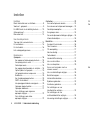 6
6
-
 7
7
-
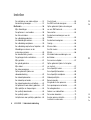 8
8
-
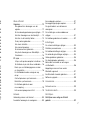 9
9
-
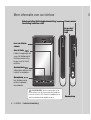 10
10
-
 11
11
-
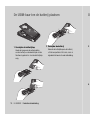 12
12
-
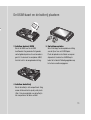 13
13
-
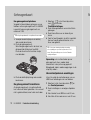 14
14
-
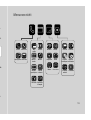 15
15
-
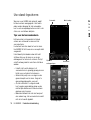 16
16
-
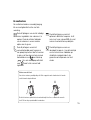 17
17
-
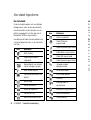 18
18
-
 19
19
-
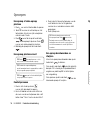 20
20
-
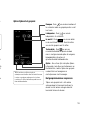 21
21
-
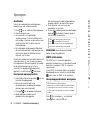 22
22
-
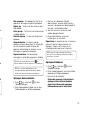 23
23
-
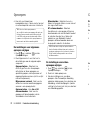 24
24
-
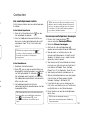 25
25
-
 26
26
-
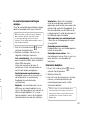 27
27
-
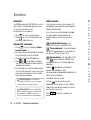 28
28
-
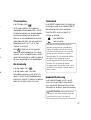 29
29
-
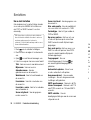 30
30
-
 31
31
-
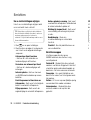 32
32
-
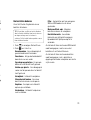 33
33
-
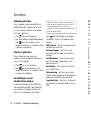 34
34
-
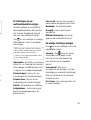 35
35
-
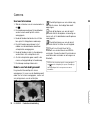 36
36
-
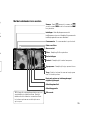 37
37
-
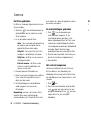 38
38
-
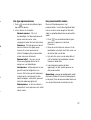 39
39
-
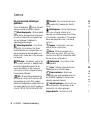 40
40
-
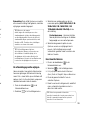 41
41
-
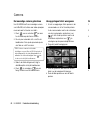 42
42
-
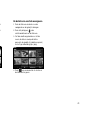 43
43
-
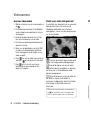 44
44
-
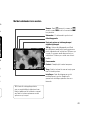 45
45
-
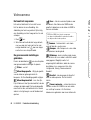 46
46
-
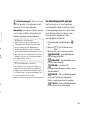 47
47
-
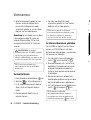 48
48
-
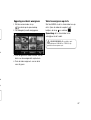 49
49
-
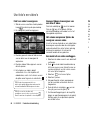 50
50
-
 51
51
-
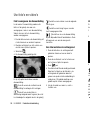 52
52
-
 53
53
-
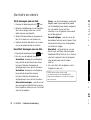 54
54
-
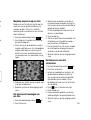 55
55
-
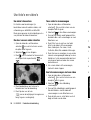 56
56
-
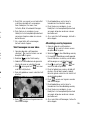 57
57
-
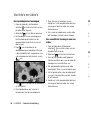 58
58
-
 59
59
-
 60
60
-
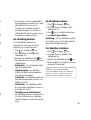 61
61
-
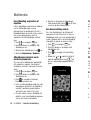 62
62
-
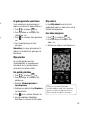 63
63
-
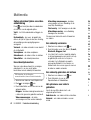 64
64
-
 65
65
-
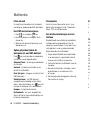 66
66
-
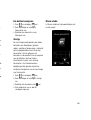 67
67
-
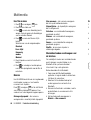 68
68
-
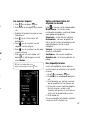 69
69
-
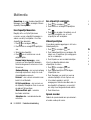 70
70
-
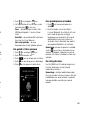 71
71
-
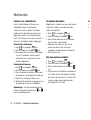 72
72
-
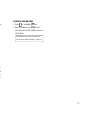 73
73
-
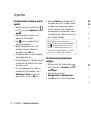 74
74
-
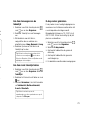 75
75
-
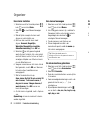 76
76
-
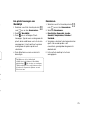 77
77
-
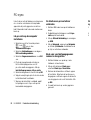 78
78
-
 79
79
-
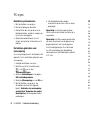 80
80
-
 81
81
-
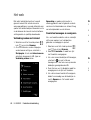 82
82
-
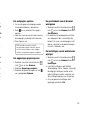 83
83
-
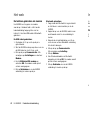 84
84
-
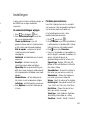 85
85
-
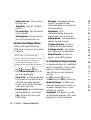 86
86
-
 87
87
-
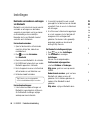 88
88
-
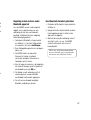 89
89
-
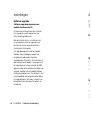 90
90
-
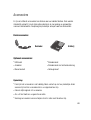 91
91
-
 92
92
-
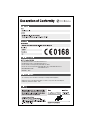 93
93
-
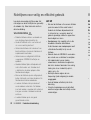 94
94
-
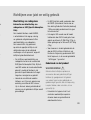 95
95
-
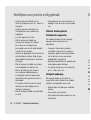 96
96
-
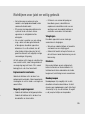 97
97
-
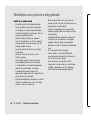 98
98
-
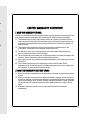 99
99
-
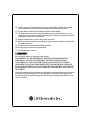 100
100
-
 101
101
-
 102
102
-
 103
103
-
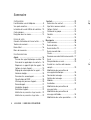 104
104
-
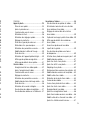 105
105
-
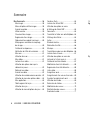 106
106
-
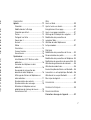 107
107
-
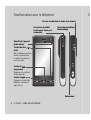 108
108
-
 109
109
-
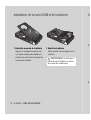 110
110
-
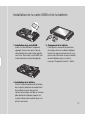 111
111
-
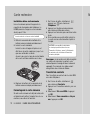 112
112
-
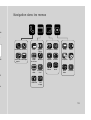 113
113
-
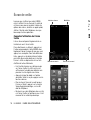 114
114
-
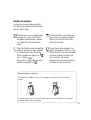 115
115
-
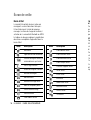 116
116
-
 117
117
-
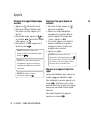 118
118
-
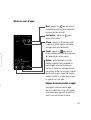 119
119
-
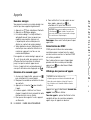 120
120
-
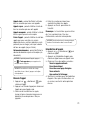 121
121
-
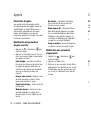 122
122
-
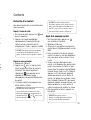 123
123
-
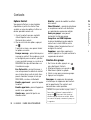 124
124
-
 125
125
-
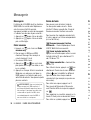 126
126
-
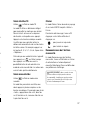 127
127
-
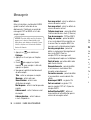 128
128
-
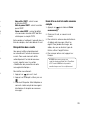 129
129
-
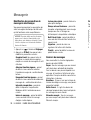 130
130
-
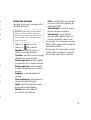 131
131
-
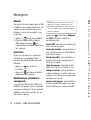 132
132
-
 133
133
-
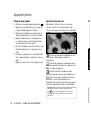 134
134
-
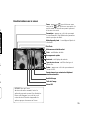 135
135
-
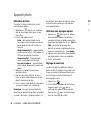 136
136
-
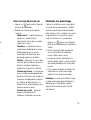 137
137
-
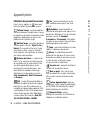 138
138
-
 139
139
-
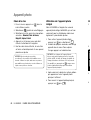 140
140
-
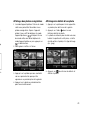 141
141
-
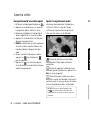 142
142
-
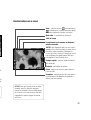 143
143
-
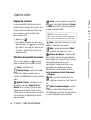 144
144
-
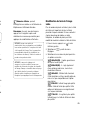 145
145
-
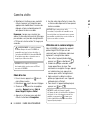 146
146
-
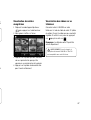 147
147
-
 148
148
-
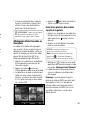 149
149
-
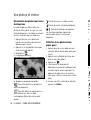 150
150
-
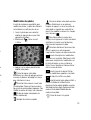 151
151
-
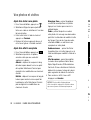 152
152
-
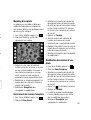 153
153
-
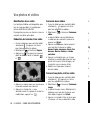 154
154
-
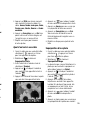 155
155
-
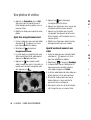 156
156
-
 157
157
-
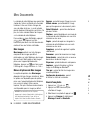 158
158
-
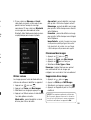 159
159
-
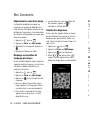 160
160
-
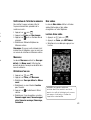 161
161
-
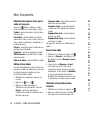 162
162
-
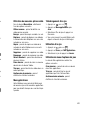 163
163
-
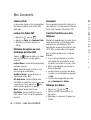 164
164
-
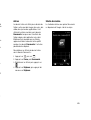 165
165
-
 166
166
-
 167
167
-
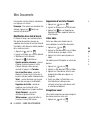 168
168
-
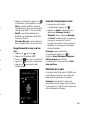 169
169
-
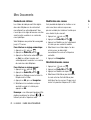 170
170
-
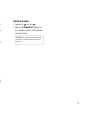 171
171
-
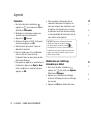 172
172
-
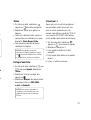 173
173
-
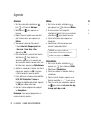 174
174
-
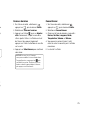 175
175
-
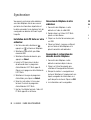 176
176
-
 177
177
-
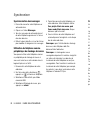 178
178
-
 179
179
-
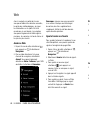 180
180
-
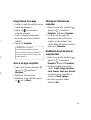 181
181
-
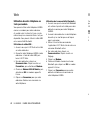 182
182
-
 183
183
-
 184
184
-
 185
185
-
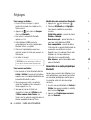 186
186
-
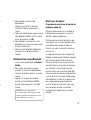 187
187
-
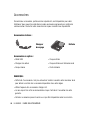 188
188
-
 189
189
-
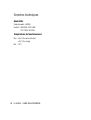 190
190
-
 191
191
-
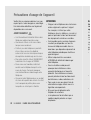 192
192
-
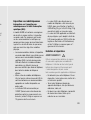 193
193
-
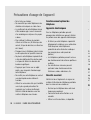 194
194
-
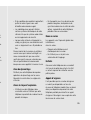 195
195
-
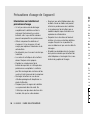 196
196
-
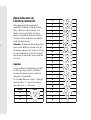 197
197
-
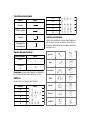 198
198
-
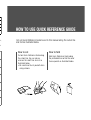 199
199
-
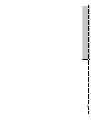 200
200
-
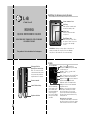 201
201
-
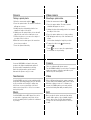 202
202